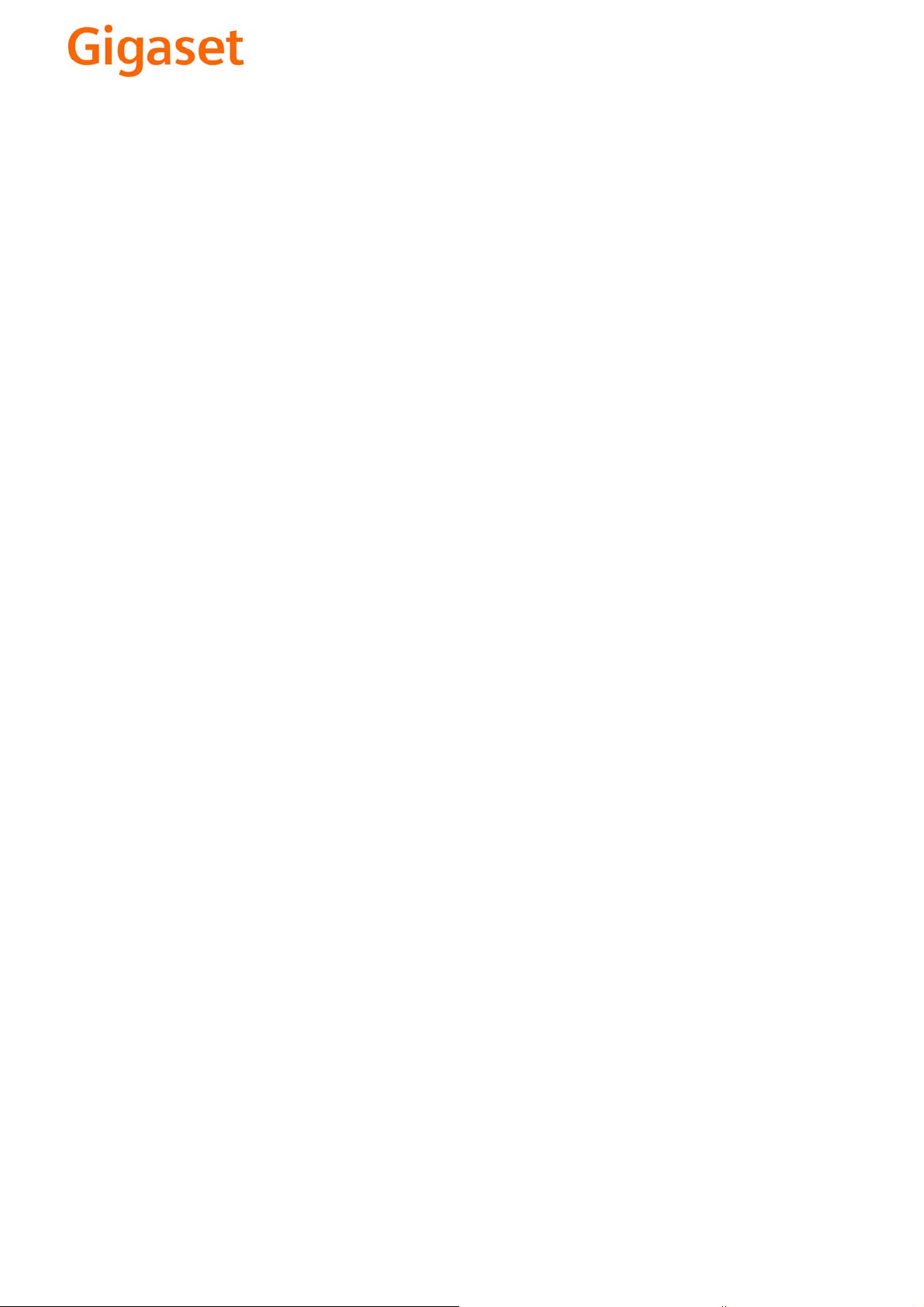
EN Dear Customer,
Gigaset Communications GmbH is the legal successor to
Siemens Home and Office Communication Devices GmbH &
Co. KG (SHC), which in turn continued the Gigaset business
of Siemens AG. Any statements made by Siemens AG or
SHC that are found in the user guides should therefore be
understood as statements of Gigaset Communications
.
GmbH
We hope you enjoy your Gigaset.
DE Sehr geehrte Kundin, sehr geehrter Kunde,
FR Chère Cliente, Cher Client,
IT Gentile cliente,
NL Geachte klant,
ES Estimado cliente,
PT SCaros clientes,
die Gigaset Communications GmbH ist Rechtsnachfolgerin
der Siemens Home and Office Communication Devices
GmbH & Co. KG (SHC), die ihrerseits das Gigaset-Geschäft
der Siemens AG fortführte. Etwaige Erklärungen der
Siemens AG oder der SHC in den Bedienungsanleitungen
sind daher als Erklärungen der Gigaset Communications
GmbH zu verstehen.
Wir wünschen Ihnen viel Freude mit Ihrem Gigaset.
la société Gigaset Communications GmbH succède en droit
à Siemens Home and Office Communication Devices GmbH
& Co. KG (SHC) qui poursuivait elle-même les activités Gigaset de Siemens AG. Donc les éventuelles explications de Siemens AG ou de SHC figurant dans les modes d’emploi
doivent être comprises comme des explications de Gigaset
Communications GmbH.
Nous vous souhaitons beaucoup d’agrément avec votre
Gigaset.
la Gigaset Communications GmbH è successore della Siemens Home and Office Communication Devices GmbH &
Co. KG (SHC) che a sua volta ha proseguito l’attività della
Siemens AG. Eventuali dichiarazioni della Siemens AG o
della SHC nei manuali d’istruzione, vanno pertanto intese
come dichiarazioni della Gigaset Communications GmbH.
Le auguriamo tanta soddisfazione con il vostro Gigaset.
Gigaset Communications GmbH is de rechtsopvolger van
Siemens Home and Office Communication Devices GmbH &
Co. KG (SHC), de onderneming die de Gigaset-activiteiten
van Siemens AG heeft overgenomen. Eventuele uitspraken
of mededelingen van Siemens AG of SHC in de gebruiksaanwijzingen dienen daarom als mededelingen van Gigaset
Communications GmbH te worden gezien.
Wij wensen u veel plezier met uw Gigaset
la Gigaset Communications GmbH es derechohabiente de la
Siemens Home and Office Communication Devices GmbH &
Co. KG (SHC) que por su parte continuó el negocio Gigaset
de la Siemens AG. Las posibles declaraciones de la
Siemens AG o de la SHC en las instrucciones de uso se
deben entender por lo tanto como declaraciones de la Gigaset Communications GmbH.
Le deseamos que disfrute con su Gigaset.
Gigaset Communications GmbH é a sucessora legal da Siemens Home and Office Communication Devices GmbH &
Co. KG (SHC), que, por sua vez, deu continuidade ao sector
de negócios Gigaset, da Siemens AG. Quaisquer declarações por parte da Siemens AG ou da SHC encontradas nos
manuais de utilização deverão, portanto, ser consideradas
como declarações da Gigaset Communications GmbH.
Desejamos que tenham bons momentos com o seu Gigaset.
DA Kære Kunde,
FI Arvoisa asiakkaamme,
SV Kära kund,
NO Kjære kunde,
EL Αγ α πητή πελάτισσα, αγαπητέ πελάτη,
HR Poštovani korisnici,
.
SL Spoštovani kupec!
Gigaset Communications GmbH er retlig efterfølger til Siemens Home and Office Communication Devices GmbH &
Co. KG (SHC), som fra deres side videreførte Siemens AGs
Gigaset-forretninger. Siemens AGs eller SHCs eventuelle
forklaringer i betjeningsvejledningerne skal derfor forstås
som Gigaset Communications GmbHs forklaringer.
Vi håber, du får meget glæde af din Gigaset.
Gigaset Communications GmbH on Siemens Home and
Office Communication Devices GmbH & Co. KG (SHC)-yri-
tyksen oikeudenomistaja, joka jatkoi puolestaan Siemens
AG:n Gigaset-liiketoimintaa. Käyttöoppaissa mahdollisesti
esiintyvät Siemens AG:n tai SHC:n selosteet on tämän
vuoksi ymmärrettävä Gigaset Communications GmbH:n
selosteina.
Toivotamme Teille paljon iloa Gigaset-laitteestanne.
Gigaset Communications GmbH övertar rättigheterna från
Siemens Home and Office Communication Devices GmbH &
Co. KG (SHC), som bedrev Gigaset-verksamheten efter Siemens AG. Alla förklaringar från Siemens AG eller SHC i
användarhandboken gäller därför som förklaringar från
Gigaset Communications GmbH.
Vi önskar dig mycket nöje med din Gigaset.
Gigaset Communications GmbH er rettslig etterfølger etter
Siemens Home and Office Communication Devices GmbH &
Co. KG (SHC), som i sin tur videreførte Gigaset-geskjeften i
Siemens AG. Eventuelle meddelelser fra Siemens AG eller
SHC i bruksanvisningene er derfor å forstå som meddelelser
fra Gigaset Communications GmbH.
Vi håper du får stor glede av din Gigaset-enhet.
η Gigaset Communications GmbH είναι η νομική διάδοχος της
Siemens Home and Office Communication Devices GmbH &
Co. KG (SHC), η οποία έχει αναλάβει την εμπορική
δραστηριότητα Gigaset της Siemens AG. Οι δηλώσεις της
Siemens AG ή της SHC στις
επομένως δηλώσεις της Gigaset Communications GmbH.
Σας ευχόμαστε καλή διασκέδαση με τη συσκευή σας Gigaset.
Gigaset Communications GmbH pravni je sljednik tvrtke
Siemens Home and Office Communication Devices GmbH &
Co. KG (SHC), koji je nastavio Gigaset poslovanje tvrtke
Siemens AG. Zato sve izjave tvrtke Siemens AG ili SHC koje
se nalaze u uputama za upotrebu treba tumačiti kao izjave
tvrtke Gigaset Communications GmbH.
Nadamo se da sa zadovoljstvom koristite svoj Gigaset
uređaj.
Podjetje Gigaset Communications GmbH je pravni naslednik
podjetja Siemens Home and Office Communication Devices
GmbH & Co. KG (SHC), ki nadaljuje dejavnost znamke
Gigaset podjetja Siemens AG. Vse izjave podjetja Siemens
AG ali SHC v priročnikih za uporabnike torej veljajo kot izjave
podjetja Gigaset Communications GmbH.
Želimo vam veliko užitkov ob uporabi naprave Gigaset.
οδηγίες χρήσ
ης αποτ
ελούν
Issued by
Gigaset Communications GmbH
Schlavenhorst 66, D-46395 Bocholt
Gigaset Communications GmbH is a trademark
licensee of Siemens AG
© Gigaset Communications GmbH 2008
All rights reserved.
Subject to availability. Rights of modifications
reserved.
www.gigaset.com
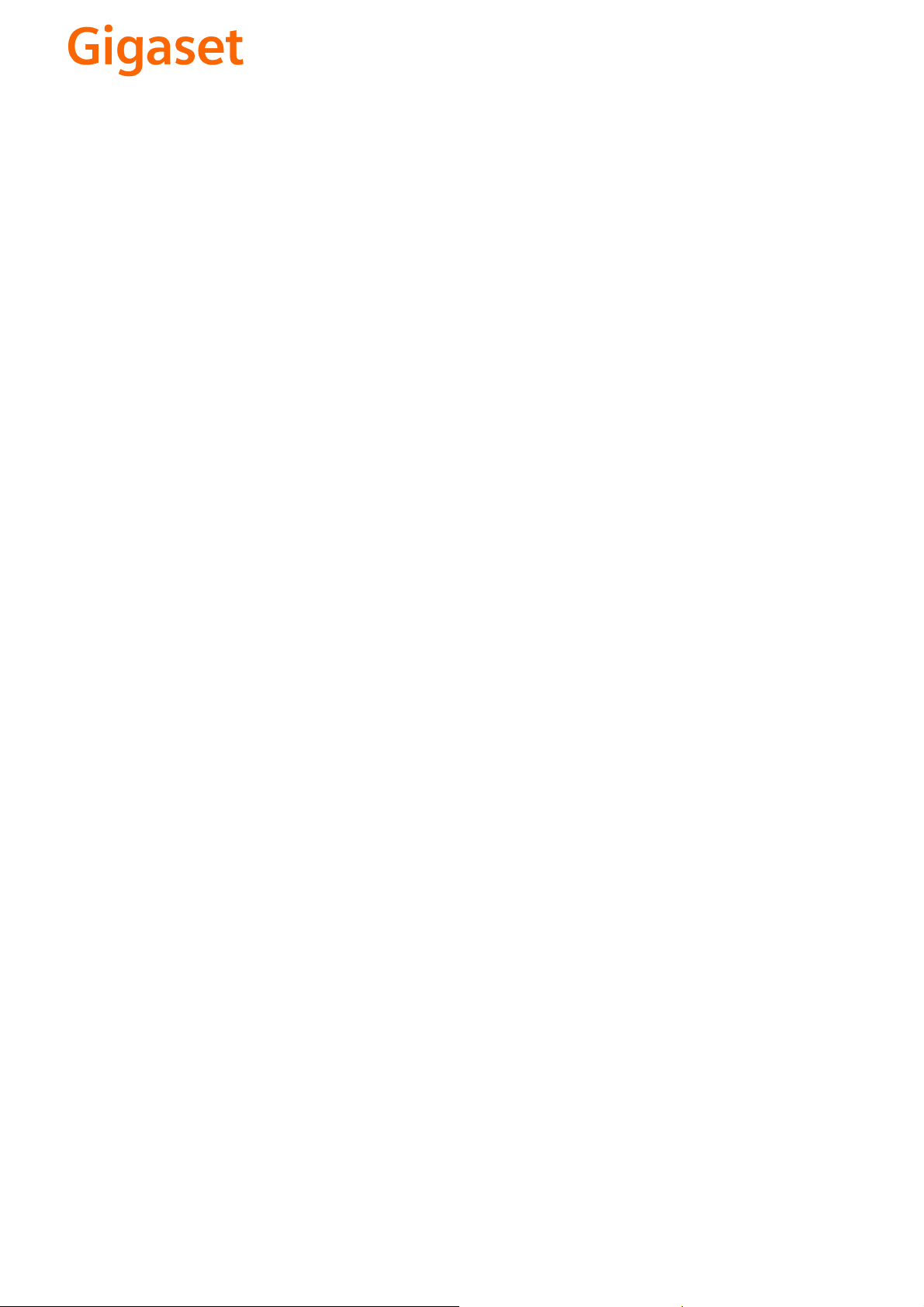
CS Vážení zákazníci,
společnost Gigaset Communications GmbH je právním
nástupcem společnosti Siemens Home and Office
Communication Devices GmbH & Co. KG (SHC), která dále
přejala segment produktů Gigaset společnosti Siemens AG.
Jakékoli prohlášení společnosti Siemens AG nebo SHC, které
naleznete v uživatelských příručkách, je třeba považovat za
prohlášení společnosti Gigaset Communications GmbH.
Doufáme, že jste s produkty Gigaset spokojeni.
SK Vážený zákazník,
Spoločnosť Gigaset Communications GmbH je právnym
nástupcom spoločnosti Siemens Home and Office
Communication Devices GmbH & Co. KG (SHC), ktorá zasa
pokračovala v činnosti divízie Gigaset spoločnosti Siemens
AG. Z tohto dôvodu je potrebné všetky vyhlásenia
spoločnosti Siemens AG alebo SHC, ktoré sa nachádzajú v
používateľských príručkách, chápať ako vyhlásenia
spoločnosti Gigaset Communications GmbH.
Veríme, že budete so zariadením Gigaset spokojní.
PL Szanowny Kliencie,
Firma Gigaset Communications GmbH jest spadkobiercą
prawnym firmy Siemens Home and Office Communication
Devices GmbH & Co. KG (SHC), która z kolei przejęła
segment produktów Gigaset od firmy Siemens AG. Wszelkie
oświadczenia firm Siemens AG i SHC, które można znaleźć
w instrukcjach obsługi, należy traktować jako oświadczenia
firmy Gigaset Communications GmbH.
Życzymy wiele przyjemności z korzystania z produktów
Gigaset.
TR Sayın Müşterimiz,
Gigaset Communications GmbH, Siemens AG'nin Gigaset
işletmesini yürüten Siemens Home and Office
Communication Devices GmbH & Co. KG (SHC)'nin yasal
halefidir. Kullanma kılavuzlarında bulunan ve Siemens AG
veya SHC tarafından yapılan bildiriler Gigaset
Communications GmbH tarafından yapılmış bildiriler olarak
algılanmalıdır.
Gigaset'ten memnun kalmanızı ümit ediyoruz.
RO Stimate client,
Gigaset Communications GmbH este succesorul legal al
companiei Siemens Home and Office Communication
Devices GmbH & Co. KG (SHC), care, la rândul său, a
continuat activitatea companiei Gigaset a Siemens AG.
Orice afirmaţii efectuate de Siemens AG sau SHC şi incluse
în ghidurile de utilizare vor fi, prin urmare, considerate a
aparţine Gigaset Communications GmbH.
Sperăm ca produsele Gigaset să fie la înălţimea dorinţelor
dvs.
SR Poštovani potrošaču,
Gigaset Communications GmbH je pravni naslednik
kompanije Siemens Home and Office Communication
Devices GmbH & Co. KG (SHC), kroz koju je nastavljeno
poslovanje kompanije Gigaset kao dela Siemens AG. Stoga
sve izjave od strane Siemens AG ili SHC koje se mogu naći u
korisničkim uputstvima treba tuma
Gigaset Communications GmbH.
Nadamo se da ćete uživati u korišćenju svog Gigaset
uređaja.
BG Уважаеми потребители,
Gigaset Communications GmbH е правоприемникът на
Siemens Home and Office Communication Devices GmbH
& Co. KG (SHC), която на свой ред продължи бизнеса на
подразделението Siemens AG. По тази причина
всякакви изложения, направени от Siemens AG или
SHC, които се намират в ръководствата за
потребителя, следва да се разбират като изложения на
Gigaset Communications GmbH.
Надяваме се да ползвате с удоволствие вашия Gigaset.
izjave kompanije
čiti kao
RU Уважаемыи покупатель!
Компания Gigaset Communications GmbH является
правопреемником компании Siemens Home and Office
Communication Devices GmbH & Co. KG (SHC), которая,
ою очередь, приняла подразделение Gigaset в свое
в св
управление от компании Siemens AG. Поэтому любые
заявления, сделанные от имени компании Siemens AG
или SHC и встречающиеся в руководствах
пользователя, должны восприниматься как заявления
компании Gigaset Communications GmbH.
Мы надеемся, что продукты Gigaset удовлетворяют
вашим требованиям.
HU T
isztelt Vásárló!
A Siemens Home and Communication Devices GmbH & Co.
KG (SHC) törvényes jogutódja a Gigaset Communications
GmbH, amely a Siemens AG Gigaset üzletágának utódja.
Ebből következően a Siemens AG vagy az SHC felhasználói
kézikönyveiben található bármely kijelentést a Gigaset
Communications GmbH kijelentésének kell tekinteni.
Reméljük, megelégedéssel használja Gigaset készülékét.
Issued by
Gigaset Communications GmbH
Schlavenhorst 66, D-46395 Bocholt
Gigaset Communications GmbH is a trademark
licensee of Siemens AG
© Gigaset Communications GmbH 2008
All rights reserved.
Subject to availability. Rights of modifications
reserved.
www.gigaset.com

s
Be inspired
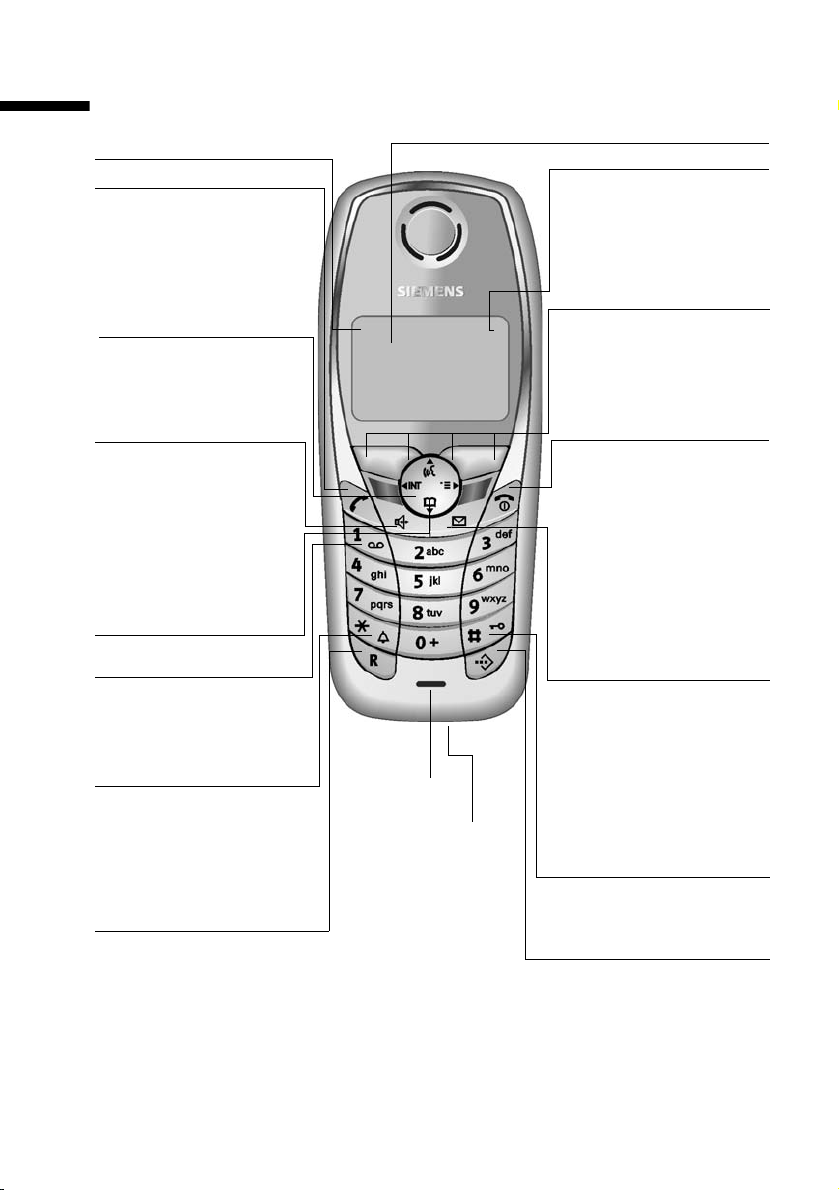
Oversikt over håndsettet
Oversikt over håndsettet
Mottaksstyrke
Svartast
◆ Besvar anrop
◆ Innled anrop
◆ Koble om fra handsfree
til «håndsettlytting»
Styretast
Åpner menyen, telefonboken, talestyring. Navigering i inntastingsfelt
Handsfreetast:
◆ Omkobling fra «hånd-
sett» til handsfree
◆ Lyser: Handsfree er på
◆ Blinker: innkommende
anrop, automatisk
repetisjon
Åpne telefonboken.
Tast 1
Nettpostkasse velges
Stjernetast
◆ Ringetoner av/på (trykk i
ca. 2 sek.)
◆ Bytt mellom store/små
bokstaver og tallinntasting
R-tast
Angi signaleringspause
(trykk lenge)
Display (visningsfelt)
Ladetilstand
= tom U full
= blinker: Batteri nesten
tomt, eller batteriet blir
ladet
Aktuelle funksjoner og
displaytaster
ÐV
INT 1
20.05.03 09:45
Med displaytastene har du
tilgang til funksjonene
som vises i displayet.
• §§§§§§§SMS§§§§§§
Legg på-, av/på-tast
◆ Avslutt samtalen
◆ Avbryt funksjonen
◆ Ett menynivå tilbake
◆ Tilbake i hvilemodus
◆ Håndsett av/på (trykk i
Beskjedtast
◆ Tilgang til lister over
◆ Blinker: ny SMS,
Mikrofon
Kontakt for hode-
telefon og PC-grensesnitt
Firkanttast
Tastatursperre av/på (trykk
i ca. 1 sek.)
Kortvalgtast
Åpne kortvalglisten
(trykk kort)
(kort trykk)
(trykk i ca. 1 sekund)
ca. 2 sek.)
SMS, nettpostkasse,
anroperliste,
beskjed, anrop
1
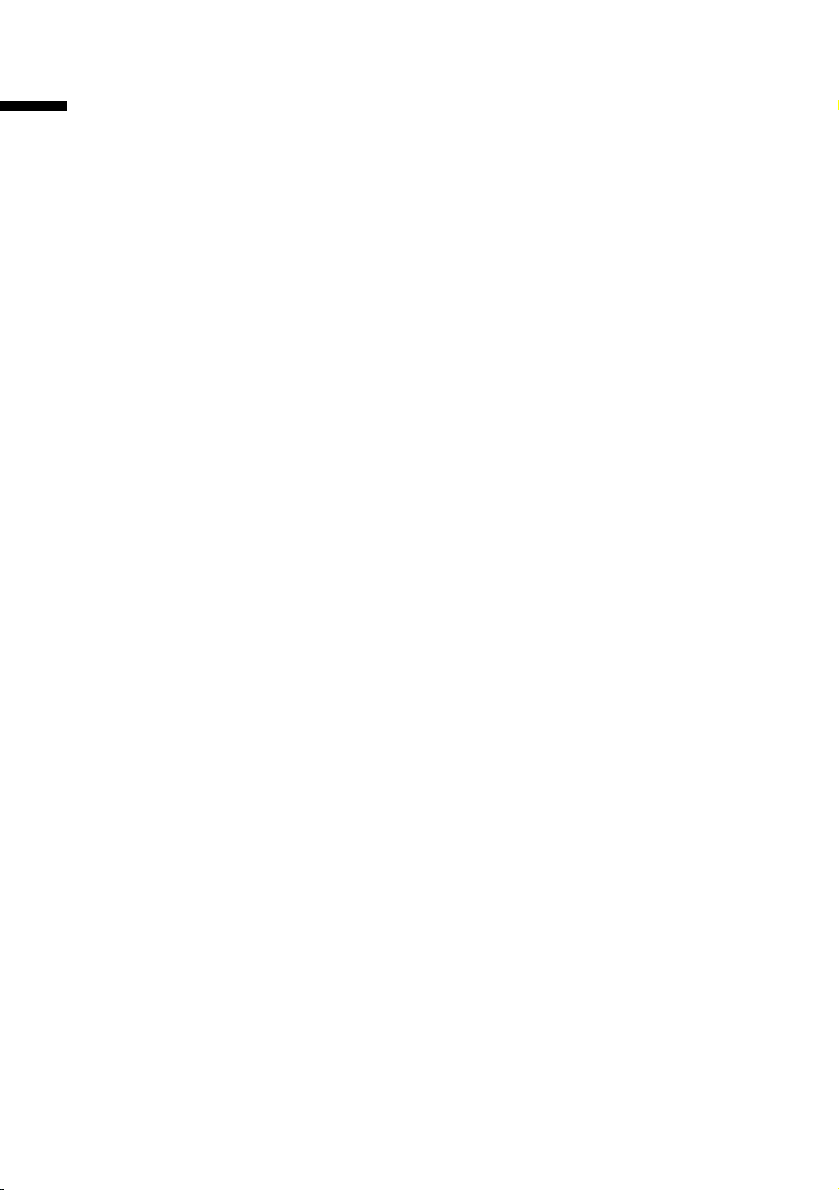
Innholdsfortegnelse
Innholdsfortegnelse
Oversikt over håndsettet . . . . . . . . . . . . . . . . . . . . . 1
Sikkerhetsanvisninger . . . . . . . . . . . . . . . . . . . . . . . 5
Ta telefonen i bruk . . . . . . . . . . . . . . . . . . . . . . . . . . 6
Sette opp basen . . . . . . . . . . . . . . . . . . . . . . . . . . . . . . . . . . . . . . . . . . . . . . . . . . . . . . . 6
Tilkobling av basen . . . . . . . . . . . . . . . . . . . . . . . . . . . . . . . . . . . . . . . . . . . . . . . . . . . . . 7
Ta håndsettet i bruk . . . . . . . . . . . . . . . . . . . . . . . . . . . . . . . . . . . . . . . . . . . . . . . . . . . . 7
Fest belteklipsen . . . . . . . . . . . . . . . . . . . . . . . . . . . . . . . . . . . . . . . . . . . . . . . . . . . . . . 9
Slå av/på håndsettet . . . . . . . . . . . . . . . . . . . . . . . . . . . . . . . . . . . . . . . . . . . . . . . . . . . 9
Slå tastatur-sperre av/på . . . . . . . . . . . . . . . . . . . . . . . . . . . . . . . . . . . . . . . . . . . . . . . . 9
Betjening av telefonen og menyoversikt . . . . . . . 10
Taster . . . . . . . . . . . . . . . . . . . . . . . . . . . . . . . . . . . . . . . . . . . . . . . . . . . . . . . . . . . . . . 10
Retting av feilinntastinger . . . . . . . . . . . . . . . . . . . . . . . . . . . . . . . . . . . . . . . . . . . . . . 11
Hvilemodus . . . . . . . . . . . . . . . . . . . . . . . . . . . . . . . . . . . . . . . . . . . . . . . . . . . . . . . . . 11
Menyvalg, for eksempel ”Still inn handsfree-volum” . . . . . . . . . . . . . . . . . . . . . . . . . . 12
Tidsfunksjoner . . . . . . . . . . . . . . . . . . . . . . . . . . . . . 13
Still dato og klokkeslett . . . . . . . . . . . . . . . . . . . . . . . . . . . . . . . . . . . . . . . . . . . . . . . . 13
Stille inn vekkerklokken . . . . . . . . . . . . . . . . . . . . . . . . . . . . . . . . . . . . . . . . . . . . . . . . 13
Legg inn avtaler . . . . . . . . . . . . . . . . . . . . . . . . . . . . . . . . . . . . . . . . . . . . . . . . . . . . . . 14
Visning av ubesvarte avtaler, merkedager . . . . . . . . . . . . . . . . . . . . . . . . . . . . . . . . . 15
Telefonering . . . . . . . . . . . . . . . . . . . . . . . . . . . . . . . 16
Eksterne oppringninger og avslutning av samtaler . . . . . . . . . . . . . . . . . . . . . . . . . . . 16
Besvar anrop . . . . . . . . . . . . . . . . . . . . . . . . . . . . . . . . . . . . . . . . . . . . . . . . . . . . . . . . . 16
Telefonnummeroverføring . . . . . . . . . . . . . . . . . . . . . . . . . . . . . . . . . . . . . . . . . . . . . . 16
Handsfree . . . . . . . . . . . . . . . . . . . . . . . . . . . . . . . . . . . . . . . . . . . . . . . . . . . . . . . . . . . 17
Slå av mikrofon . . . . . . . . . . . . . . . . . . . . . . . . . . . . . . . . . . . . . . . . . . . . . . . . . . . . . . . 17
Nettjenester . . . . . . . . . . . . . . . . . . . . . . . . . . . . . . . 18
Funksjon som blir angitt for neste anrop . . . . . . . . . . . . . . . . . . . . . . . . . . . . . . . . . . . 18
Funksjoner som gjelder for alle påfølgende anrop . . . . . . . . . . . . . . . . . . . . . . . . . . . 18
Funksjoner under anrop . . . . . . . . . . . . . . . . . . . . . . . . . . . . . . . . . . . . . . . . . . . . . . . 19
Funksjon som opphører etter et anrop . . . . . . . . . . . . . . . . . . . . . . . . . . . . . . . . . . . . 19
Bruk av telefonboken og andre lister . . . . . . . . . . 20
Telefonbok og kortnummerliste . . . . . . . . . . . . . . . . . . . . . . . . . . . . . . . . . . . . . . . . . . 20
Redigering av oppføringer i telefonboken og kortnummerlisten . . . . . . . . . . . . . . . . 22
Taleoppringing . . . . . . . . . . . . . . . . . . . . . . . . . . . . . . . . . . . . . . . . . . . . . . . . . . . . . . . 24
Repetisjonsliste . . . . . . . . . . . . . . . . . . . . . . . . . . . . . . . . . . . . . . . . . . . . . . . . . . . . . . . 26
2
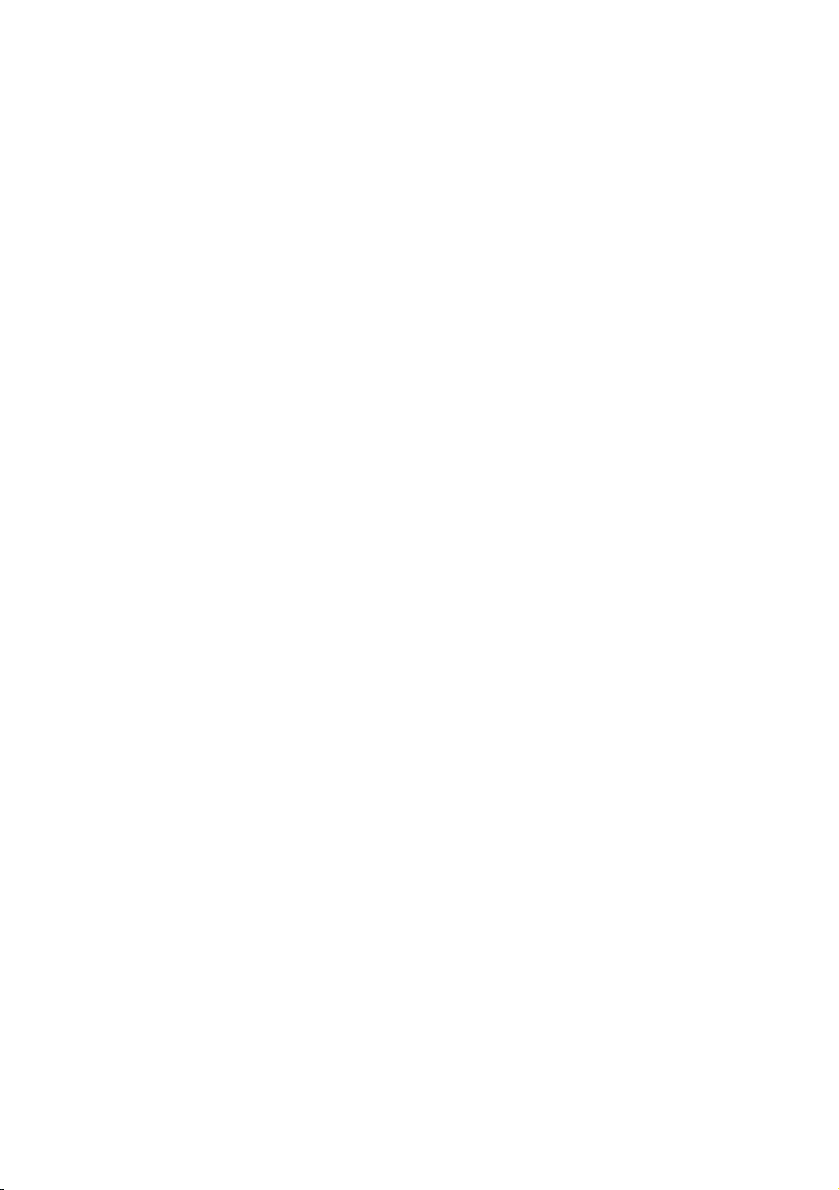
Innholdsfortegnelse
E-postkatalog . . . . . . . . . . . . . . . . . . . . . . . . . . . . . . . . . . . . . . . . . . . . . . . . . . . . . . . . 27
Vise ledig lagringsplass . . . . . . . . . . . . . . . . . . . . . . . . . . . . . . . . . . . . . . . . . . . . . . . . 29
Åpne listen ved hjelp av beskjedtasten . . . . . . . . . . . . . . . . . . . . . . . . . . . . . . . . . . . . 29
Kostnadsbevisst ringing . . . . . . . . . . . . . . . . . . . . 33
Knytte et prefiksnummer til et telefonnummer . . . . . . . . . . . . . . . . . . . . . . . . . . . . . 33
Automatisk nettoperatørprefiks (forvalg) . . . . . . . . . . . . . . . . . . . . . . . . . . . . . . . . . . 33
SMS (tekstmeldinger) . . . . . . . . . . . . . . . . . . . . . . 35
Generelt . . . . . . . . . . . . . . . . . . . . . . . . . . . . . . . . . . . . . . . . . . . . . . . . . . . . . . . . . . . . 35
Forutsetninger for sending og mottak av SMS-meldinger . . . . . . . . . . . . . . . . . . . . . 35
Sending og mottaking av SMS-meldinger . . . . . . . . . . . . . . . . . . . . . . . . . . . . . . . . . . 36
SMS-sending og utkastliste . . . . . . . . . . . . . . . . . . . . . . . . . . . . . . . . . . . . . . . . . . . . . 38
Send en SMS-melding til en e-postadresse . . . . . . . . . . . . . . . . . . . . . . . . . . . . . . . . . 41
SMS-mottatt og innboksliste . . . . . . . . . . . . . . . . . . . . . . . . . . . . . . . . . . . . . . . . . . . . 44
Bruke flere SMS-postkasser . . . . . . . . . . . . . . . . . . . . . . . . . . . . . . . . . . . . . . . . . . . . . 48
Varsling via SMS . . . . . . . . . . . . . . . . . . . . . . . . . . . . . . . . . . . . . . . . . . . . . . . . . . . . . 50
Bruk nye ringetoner og skjermsparere på håndsettet . . . . . . . . . . . . . . . . . . . . . . . . . 51
SMS i f.m. hussentraler . . . . . . . . . . . . . . . . . . . . . . . . . . . . . . . . . . . . . . . . . . . . . . . . 53
Feil ved sending og mottak av SMS-meldinger . . . . . . . . . . . . . . . . . . . . . . . . . . . . . . 53
Bruk av nettpostkasse . . . . . . . . . . . . . . . . . . . . . . 55
Fastsett nettpostkasse for hurtigvalg . . . . . . . . . . . . . . . . . . . . . . . . . . . . . . . . . . . . . 55
Se på beskjeder fra nettpostkassen . . . . . . . . . . . . . . . . . . . . . . . . . . . . . . . . . . . . . . . 55
Oppmelding og avmelding av håndsett . . . . . . . 56
Manuell oppmelding: Gigaset SL 1 til Gigaset SL 100 . . . . . . . . . . . . . . . . . . . . . . . . 56
Manuell oppmelding:
Gigaset 1000 til 4000 og andre GAP-klare enheter . . . . . . . . . . . . . . . . . . . . . . . . . . 56
Frakobling av håndsettet . . . . . . . . . . . . . . . . . . . . . . . . . . . . . . . . . . . . . . . . . . . . . . . 57
Søk etter håndsett (« Paging») . . . . . . . . . . . . . . . . . . . . . . . . . . . . . . . . . . . . . . . . . . 57
Bytt base . . . . . . . . . . . . . . . . . . . . . . . . . . . . . . . . . . . . . . . . . . . . . . . . . . . . . . . . . . . 57
Bruk flere håndsett . . . . . . . . . . . . . . . . . . . . . . . . . 58
Avslutt interne anrop og samtaler . . . . . . . . . . . . . . . . . . . . . . . . . . . . . . . . . . . . . . . . 58
Endre navn på et håndsett . . . . . . . . . . . . . . . . . . . . . . . . . . . . . . . . . . . . . . . . . . . . . 58
Endre internnummeret til et håndsett . . . . . . . . . . . . . . . . . . . . . . . . . . . . . . . . . . . . 58
Intern tilbakeringing . . . . . . . . . . . . . . . . . . . . . . . . . . . . . . . . . . . . . . . . . . . . . . . . . . 59
Godta/avvise ’samtale venter’ ved interne samtaler . . . . . . . . . . . . . . . . . . . . . . . . . . 60
Koble inn på en ekstern samtale . . . . . . . . . . . . . . . . . . . . . . . . . . . . . . . . . . . . . . . . . 60
Bruk håndsettet som babyalarm . . . . . . . . . . . . . . . . . . . . . . . . . . . . . . . . . . . . . . . . . 61
Still inn Walkie-Talkie-modus . . . . . . . . . . . . . . . . . . . . . . . . . . . . . . . . . . . . . . . . . . . . 63
3
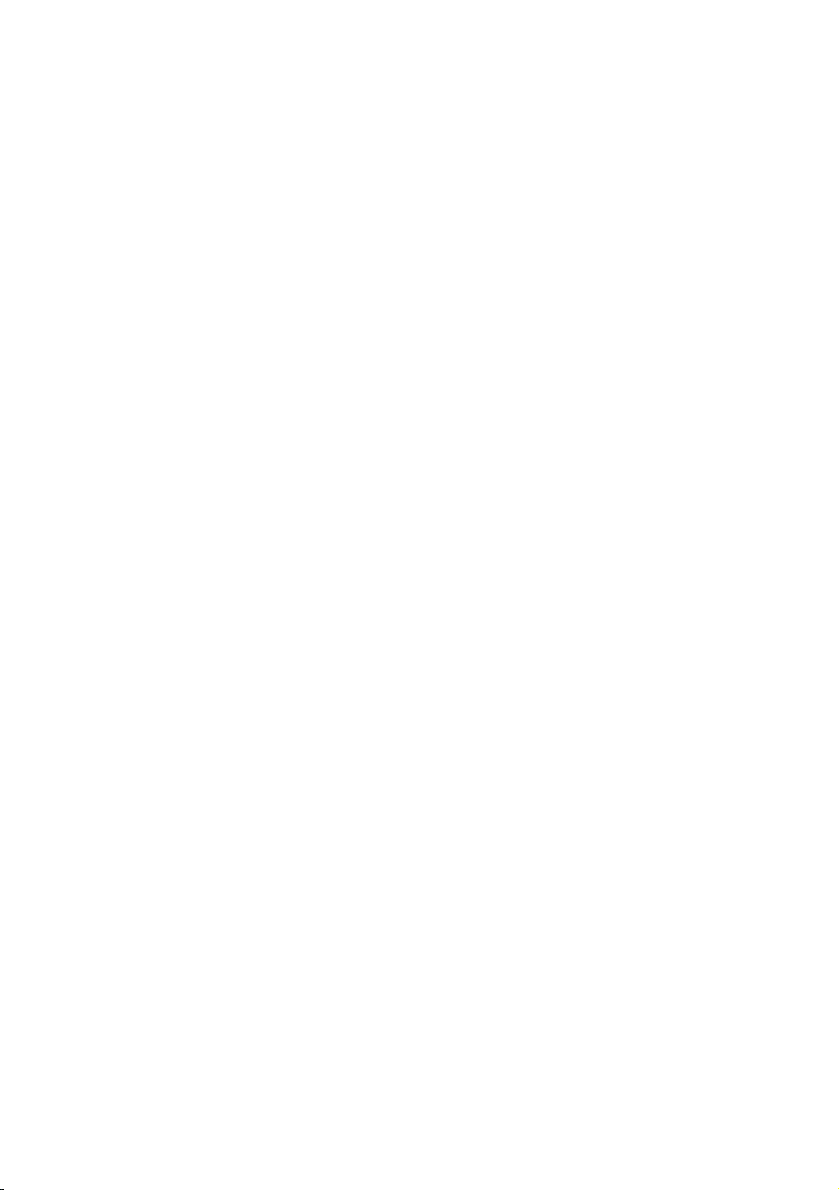
Innholdsfortegnelse
Still inn håndsettet . . . . . . . . . . . . . . . . . . . . . . . . . 65
Endre display-språk . . . . . . . . . . . . . . . . . . . . . . . . . . . . . . . . . . . . . . . . . . . . . . . . . . . 65
Slå automatisk svar av/på . . . . . . . . . . . . . . . . . . . . . . . . . . . . . . . . . . . . . . . . . . . . . . . 65
Endre talelydstyrke . . . . . . . . . . . . . . . . . . . . . . . . . . . . . . . . . . . . . . . . . . . . . . . . . . . . 65
Endre ringetoner . . . . . . . . . . . . . . . . . . . . . . . . . . . . . . . . . . . . . . . . . . . . . . . . . . . . . 66
Sound Manager . . . . . . . . . . . . . . . . . . . . . . . . . . . . . . . . . . . . . . . . . . . . . . . . . . . . . . 69
Varseltoner slås på/av . . . . . . . . . . . . . . . . . . . . . . . . . . . . . . . . . . . . . . . . . . . . . . . . . . 70
Tilbakestill håndsettet til fabrikkoppsett . . . . . . . . . . . . . . . . . . . . . . . . . . . . . . . . . . . 71
Still inn basen . . . . . . . . . . . . . . . . . . . . . . . . . . . . . 72
Beskytt telefonen mot uberettiget tilgang . . . . . . . . . . . . . . . . . . . . . . . . . . . . . . . . . . 72
Nødtelefonnumre . . . . . . . . . . . . . . . . . . . . . . . . . . . . . . . . . . . . . . . . . . . . . . . . . . . . . 73
Endre navnet på basen . . . . . . . . . . . . . . . . . . . . . . . . . . . . . . . . . . . . . . . . . . . . . . . . . 74
Repeater-støtte . . . . . . . . . . . . . . . . . . . . . . . . . . . . . . . . . . . . . . . . . . . . . . . . . . . . . . . 74
Still basen tilbake til fabrikkoppsett . . . . . . . . . . . . . . . . . . . . . . . . . . . . . . . . . . . . . . . 74
Koble basen til en hussentral . . . . . . . . . . . . . . . . . 76
Signaleringsmetode og flash-tid . . . . . . . . . . . . . . . . . . . . . . . . . . . . . . . . . . . . . . . . . 76
Lagre bylinjeprefiks . . . . . . . . . . . . . . . . . . . . . . . . . . . . . . . . . . . . . . . . . . . . . . . . . . . 76
Still inn pausetider . . . . . . . . . . . . . . . . . . . . . . . . . . . . . . . . . . . . . . . . . . . . . . . . . . . . 77
Tillegg . . . . . . . . . . . . . . . . . . . . . . . . . . . . . . . . . . . . 78
Vedlikehold . . . . . . . . . . . . . . . . . . . . . . . . . . . . . . . . . . . . . . . . . . . . . . . . . . . . . . . . . . 78
Kontakt med væsker . . . . . . . . . . . . . . . . . . . . . . . . . . . . . . . . . . . . . . . . . . . . . . . . . . . 78
Spørsmål og svar . . . . . . . . . . . . . . . . . . . . . . . . . . . . . . . . . . . . . . . . . . . . . . . . . . . . . 78
Kundeservice (Customer Care) . . . . . . . . . . . . . . . . . . . . . . . . . . . . . . . . . . . . . . . . . . 80
Tekniske data . . . . . . . . . . . . . . . . . . . . . . . . . . . . . . . . . . . . . . . . . . . . . . . . . . . . . . . . 81
Tegntabell . . . . . . . . . . . . . . . . . . . . . . . . . . . . . . . . . . . . . . . . . . . . . . . . . . . . . . . . . . . 82
Skrivehjelp . . . . . . . . . . . . . . . . . . . . . . . . . . . . . . . . . . . . . . . . . . . . . . . . . . . . . . . . . . 83
PC-grensesnitt . . . . . . . . . . . . . . . . . . . . . . . . . . . . . . . . . . . . . . . . . . . . . . . . . . . . . . . 84
Spill «Balloon Shooter» . . . . . . . . . . . . . . . . . . . . . . . . . . . . . . . . . . . . . . . . . . . . . . . . . 85
Garanti . . . . . . . . . . . . . . . . . . . . . . . . . . . . . . . . . . . . . . . . . . . . . . . . . . . . . . . . . . . . . 86
Tilbehør . . . . . . . . . . . . . . . . . . . . . . . . . . . . . . . . . . 88
Menyoversikt . . . . . . . . . . . . . . . . . . . . . . . . . . . . . . 91
Hovedmeny . . . . . . . . . . . . . . . . . . . . . . . . . . . . . . . . . . . . . . . . . . . . . . . . . . . . . . . . . 91
Telefonboktast og kortvalglistetast . . . . . . . . . . . . . . . . . . . . . . . . . . . . . . . . . . . . . . . 93
Anroperliste . . . . . . . . . . . . . . . . . . . . . . . . . . . . . . . . . . . . . . . . . . . . . . . . . . . . . . . . . 93
Stikkordliste . . . . . . . . . . . . . . . . . . . . . . . . . . . . . . . 94
4
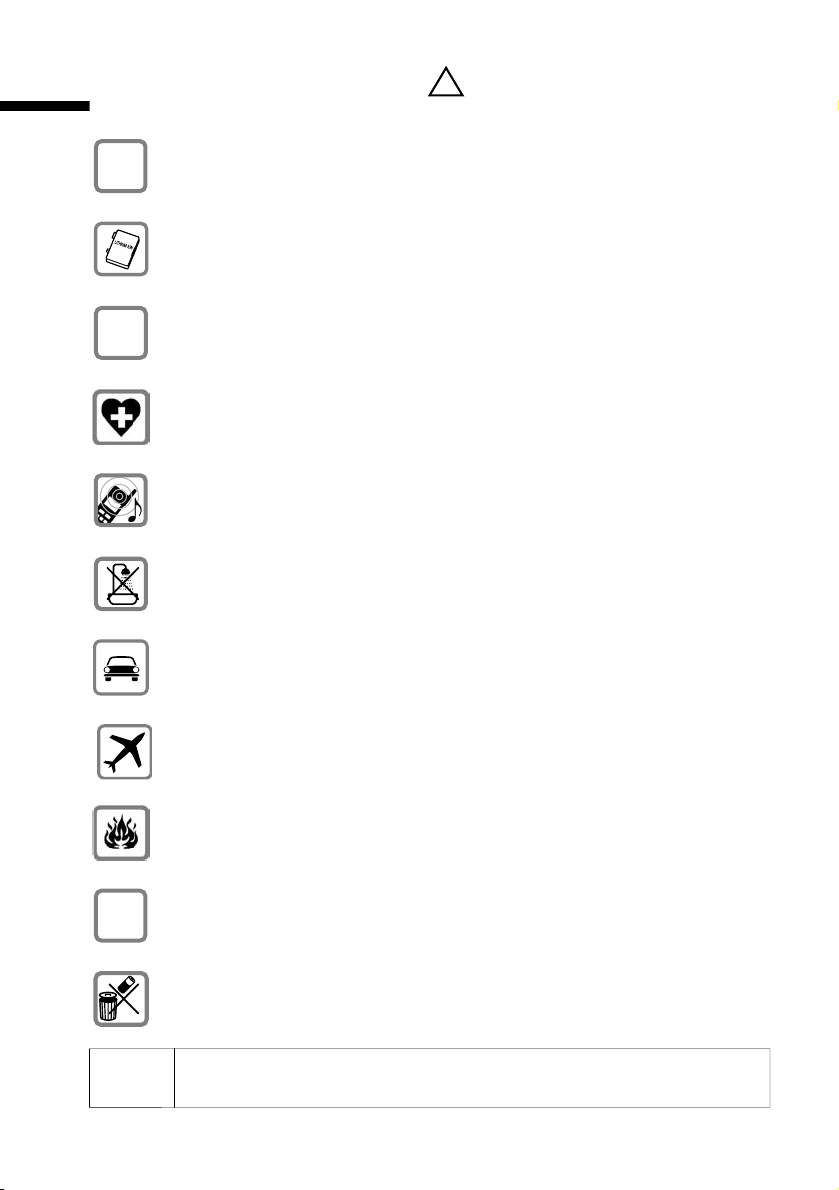
Sikkerhetsanvisninger
Sikkerhetsanvisninger
Bruk bare den medfølgende nettadapteren som er angitt på undersiden av
$
basestasjonen.
Bruk kun anbefalte, oppladbare batterier (s. 81)! Med andre ord må det aldri
brukes andre batterityper eller ikke-oppladbare batterier, ettersom dette kan
være helsefarlig og føre til personskader.
‹
Œ
Legg det oppladbare batteriet i med riktig poling (+/- i riktig retning), og bruk
det i samsvar med denne bruksanvisningen.
Medisinsk utstyr kan påvirkes av telefonen. Ta hensyn til de tekniske forholdene i omgivelsene (f. eks. et legekontor).
Håndsettet kan forårsake ubehagelig brumming i høreapparater.
Ikke plasser basen i bad eller dusjrom (s. 78). Håndsett og base er ikke sprutsikre.
Føreren må ikke bruke håndsettet under bilkjøring (Walkie-Talkie-funksjon).
!
ƒ
Slå av telefonen når du oppholder deg i et fly (Walkie-Walkie-funksjon). Sørg
for at den ikke kan slås på utilsiktet.
Ikke bruk telefonen i eksplosjonsfarligeomgivelser (f. eks. lakkeringsverksted).
Gir du Gigaset til nye brukere, skal de ha med seg bruksanvisningen.
Utslitte / defekte batterier eller telefondeler bør kildesorteres.
i
Alle funksjoner som beskrives i denne bruksanvisningen, er ikke nødvendigvis tilgjengelig i alle land.
5
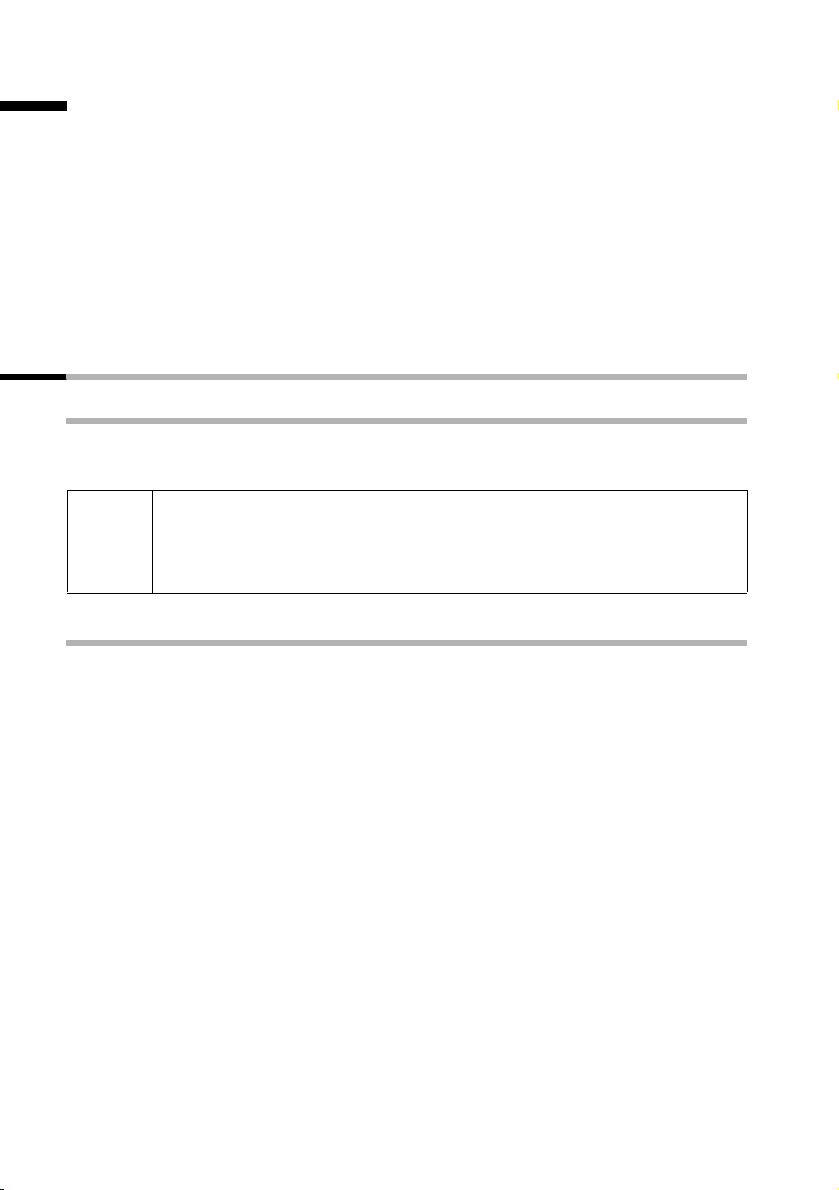
Ta telefonen i bruk
Ta telefonen i bruk
Pakken inneholder:
◆ en Gigaset baseenhet SL 100 ,
◆ ett håndsett SL 1,
◆ en nettadapter med nettkabel
◆ en telefonkabel,
◆ et belteklips for håndsettet,
◆ et oppladbart batteri,
◆ en ladestasjon (inkl. Nettadapter),
◆ en bruksanvisning.
Sette opp basen
Merknader om oppsetting
Basen er beregnet for drift i lukkede. tørre rom, innenfor et temperaturområde fra +5 °C
til +45 °C. Plassér basen på et sentralt sted i leiligheten / huset, f. eks. i gangen.
◆ Utsett aldri telefonen for følgende påvirkninger: Varmekilder, direkte
W
sollys, andre elektriske apparater.
◆ Beskytt Gigaset-apparatet mot fuktighet, støv, skadelige væsker og
damp.
Rekkevidde og mottaksfeltstyrke
Rekkevidden i fritt lende ligger på ca. 300 m. I bygninger oppnås rekkevidder inntil
50 m. Mottaksfeltstyrken viser hvor bra kontakten er mellom base og håndsett:
Ð Mottaksfeltstyrke 100% i Mottaksfeltstyrke 75 %
Ñ Mottaksfeltstyrke 50% Ò Dårlig mottaksfeltstyrke
| Intet mottak (blinker)
6

Tilkobling av basen
Ta telefonen i bruk
SL 100
2.
Nettadapter
230 V med
nettkabel
Stikkontakt
Baksiden av basen
Tel efo nkont akt
1.
◆ Sett det lille støpselet på telefonkabelen i kontakten (låses på plass).
◆ Legg kabelen i kabelkanalen.
◆ Stikk telefonstøpselet i telefonkontakten.
2.
◆ Stikk det lille støpselet på nettkabelen i kontakten.
◆ Legg kabelen i kabelkanalen,
◆ Stikk nettadapteren i stikkontakten.
Telefonkontaktens
belegging:
3
2
1
4
ledig
1
ledig
2
5
a
3
6
b
4
ledig
5
ledig
6
1.
Tel efo nst øps el
med telefonkabel
◆ For at telefonen skal være klar for bruk, må nettadapteren alltid stå i
i
kontakten.
◆ Ved kjøp av telefonkabel i butikk må du sørge for at trådene er riktig
belagt (3-4-belegging).
Ta håndsettet i bruk
Ta av beskyttelsesfolien
Displayet er beskyttet med en folie.
Trekk av beskyttelsesfolien!
7
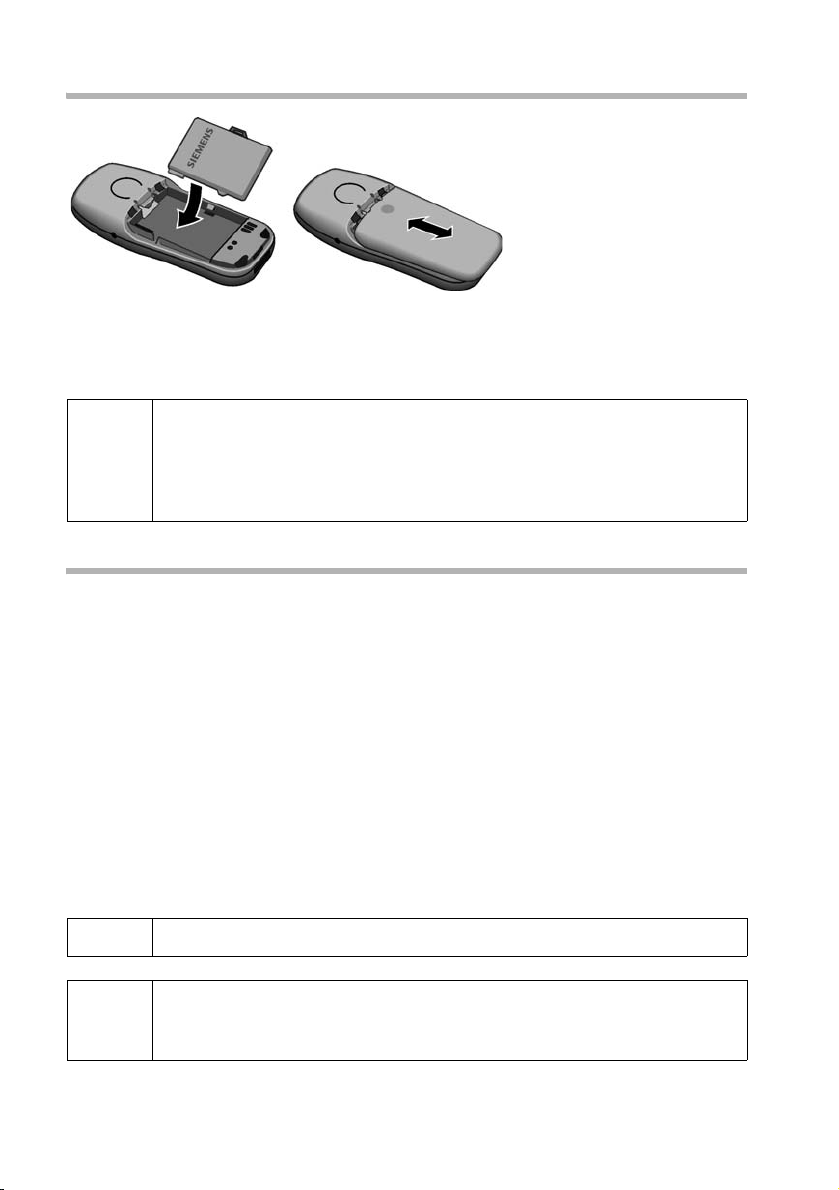
Ta telefonen i bruk
Sett inn batteriet
◆ Sett inn batteriet riktig – se figuren til venstre,
◆ skyv dekselet ca 3 mm nedover, og skyv det oppover til det låses på plass,
◆ åpning av dekselet skjer ved å trykke på rillene og skyve det nedover.
Bruk kun oppladbare batterier som Siemens har anbefalt! S. 81. Du må
med andre ord aldri bruke vanlige (ikke oppladbare) batterier, ettersom
W
det kan være helseskadelig og materielle skader ikke kan utelukkes. Det
kan for eksempel føre til at batterikappen blir skadet (farlig). Det kan også
føre til funksjonsforstyrrelser eller skade på apparatet.
Sett håndsettet i bordladeren og lad batteriet
1. Stikk bordladerens adapter i stikkontakten.
2. Sett håndsettet med displayet opp i bordladeren.
3. Håndsettet er fra fabrikken allerede oppmeldt til basen. I displayet vises «INT 1». Det
betyr at håndsettet ble tildelt det første internnummeret. Du kan endre håndsettnavnet «INT 1» (s. 58).
Ved feil må du frakoble håndsettet manuelt, som beskrevet f.o.m. S. 56. Du kan
også slå opp i en tabell med vanlige spørsmål og svar (s. 78).
4. La håndsettet stå i basen for lading av batteriet, ettersom batteriet ikke leveres ferdigladet. Lading av batteriet indikeres øverst til høyre i displayet ved at batterisymbolet V blinker.
= Batteri (nesten) tomt V Ladet 2/3 batteri
e Ladet
i
W
1
/3 batteri U Batteri ferdig ladet
Hvordan du oppmelder flere håndsett er beskrevet på S. 56.
Ved første gangs lading anbefaler vi en uavbrutt ladetid på fem timer –
uavhengig av ladenivåindikator! Ladekapasiteten til batteriet blir av tekniske årsaker redusert etter en viss tid.
8
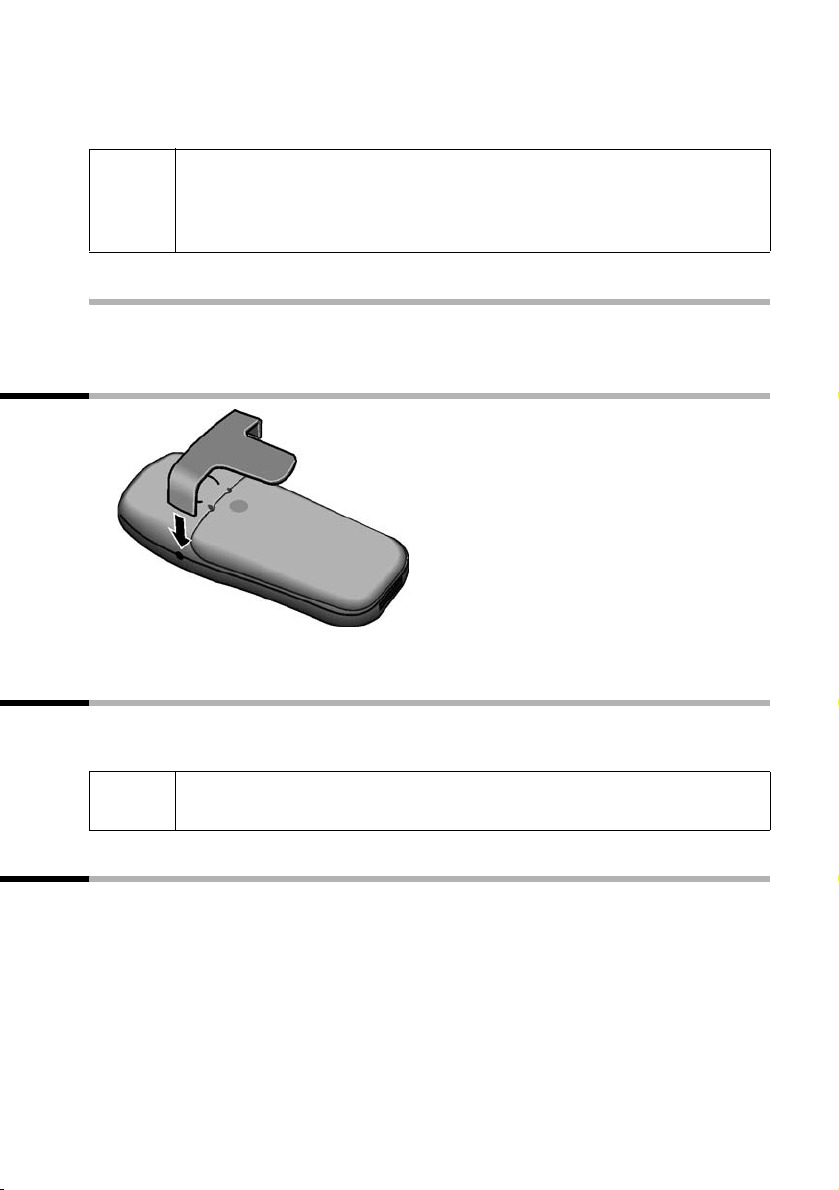
Ta telefonen i bruk
Ladetilstanden til batteriet vil bare vises riktig etter en uforstyrret ladings-/utladingsomgang. Derfor bør du ikke ta ut batteriet unødig og ikke avslutte ladeprosessen for tidlig.
◆ Etter den første ladeprosessen kan du sette håndsettet tilbake i basen
i
etter hver samtale. Ladingen blir styrt elektronisk. Det gjør at batteriet
blir ladet på en skånsom måte.
◆ Batteriet blir varmt under lading. Det er normalt og ufarlig.
Merk
Telefonen er nå klar til bruk. For korrekt visning av tidspunkt for anrop må du stille dato
og klokkeslett (S. 13).
Fest belteklipsen
Press belteklipsen mot baksiden av håndsettet inntil den låses på plass i hakkene.
Slå av/på håndsettet
For å slå håndsettet av eller på trykker du lenge på legg på-tasten a.
Deretter hører du en bekreftelsestone.
i
Når du plasserer håndsettet i basen eller ladestasjonen, slås det automatisk på.
Slå tastatur-sperre av/på
Du kan «sperre» tastene på håndsettet, f. eks. når du skal ta med deg håndsettet. Utilsiktet berøring av tastene får da ingen virkning.
Slå på tastatursperre:
Trykk R lenge på firkanttasten (bekreftelsestone høres). I displayet vises symbolet Ø.
Tastatursperren vises selv om du har installert en skjermsparer som displaybilde (S. 52).
Ved påslått tastatursperre kan heller ikke nødnumre ringes.
Slå av tastatursperre:
Trykk firkanttastenR lenge (bekreftelsestone høres). Tastatursperren slås av automa-
tisk ved innkommende anrop. Når samtalen er slutt, slås den på igjen.
9
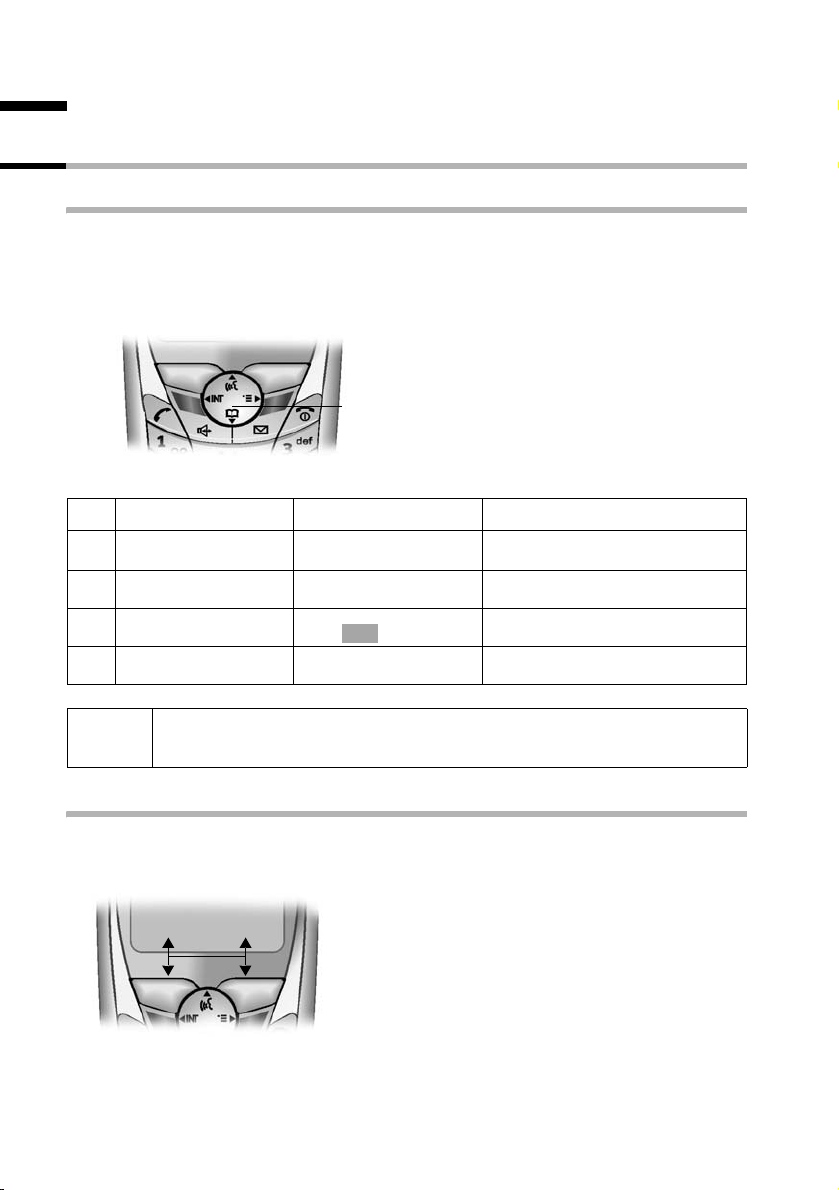
Betjening av telefonen og menyoversikt
Betjening av telefonen og menyoversikt
Taster
Styretast
Styretasten er det sentrale betjeningselementet. Den er utstyrt med fire svarte retningspiler og tilhørende symboler. Avhengig av hvilken markering du trykker på (opp, ned,
høyre eller venstre), aktiveres en bestemt funksjon. I bruksanvisningen er siden du må
trykke på, markert med en svart trekant, f. eks.: tast
Eksempel:
Styretast
Styretastens forskjellige funksjoner.
I hviletilstand I lister og menyer I et inntastingsfelt
Start talestyring
t
(langt trykk)
Åpne telefonboken. Bla nedover Flytt tekstmarkøren en linje ned
s
Åpne menyen Bekreft valgt oppføring
v
Åpne håndsettlisten Gå ett menynivå tilbake,
u
Bla oppover Flytt tekstmarkøren en linje opp
OK
(med )
evt. avbryte
v for høyre = Åpne menyen.
Flytt tekstmarkøren mot høyre
Flytt tekstmarkøren mot
venstre
i
Med styretasten kan du ofte også utføre funksjonene til høyre displaytast.
Displaytaster
Displaytastene er de vannrette vippetastene rett under displayet. Funksjonen avhenger av betjeningssituasjonen. Den aktuelle funksjonen vises i displayet over tastene.
Eksempel:
• §§§§§§§SMS§§§§§
Displaytaster
10
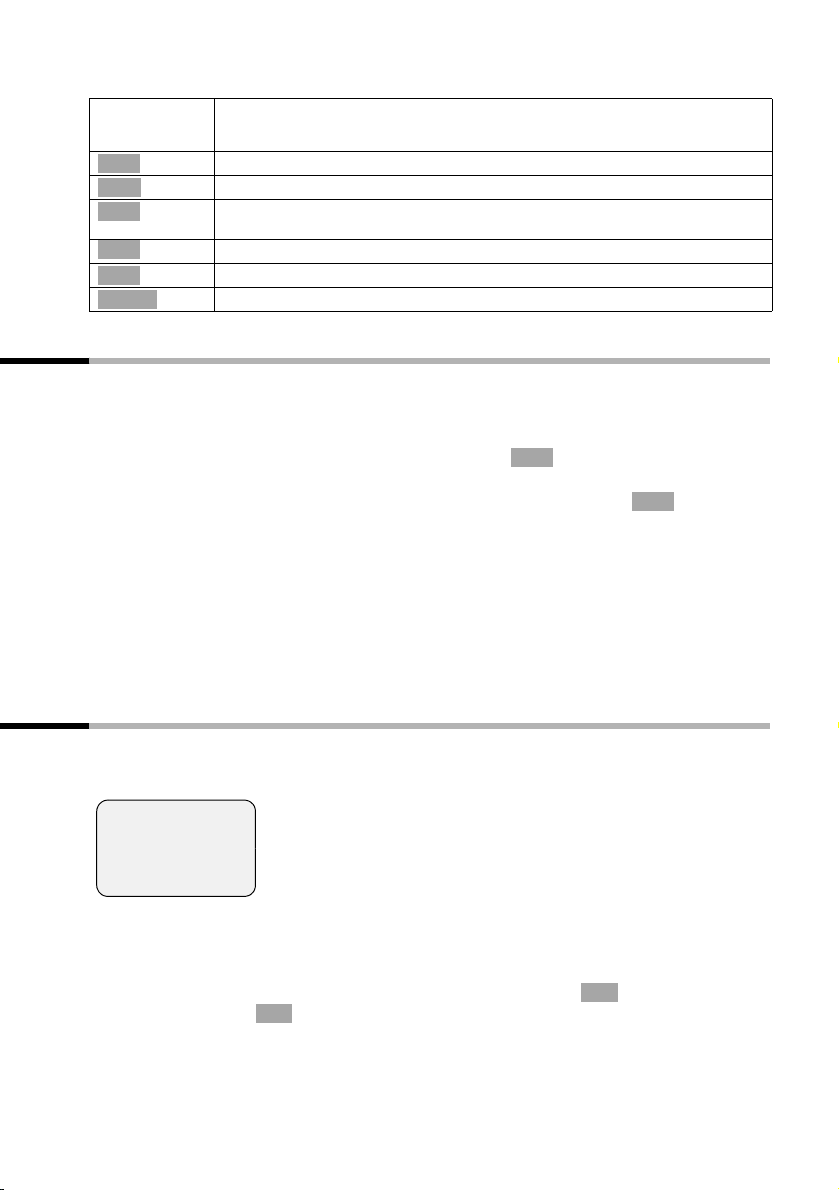
Betjening av telefonen og menyoversikt
De forskjellige symbolene har følgende betydning:
Display-
Tastetrykkets betydning
symbol
Þ
OK
à
f
C
Ý
ä
Repetisjonstast: Åpne listen over de ti siste oppringte numrene.
OK-tast: Bekreft menyfunksjon eller lagring av inntasting.
Menytast: Åpne hovedmenyen i hviletilstand.
Åpne en situasjonsavhengig meny under en samtale.
Slettetast: Slett inntasting tegn for tegn fra høyre mot venstre.
Escape-tast: Ett menynivå tilbake, eller avbryt handlingen.
Åpne e-postfortegnelse.
Retting av feilinntastinger
Etter en riktig inntasting hører du en bekreftelsestone (stigende tonefølge). Ved feil inntasting hører du en feiltone (fallende tonefølge). Du kan foreta inntastingen på nytt.
Hvis du har skrevet feil tegn i teksten, kan du rette det på følgende vis:
f
Tegn til venstre for tekstmarkøren blir slettet med
Ønsker du å rette et telefonnummer eller tekst, plasserer du tekstmarkøren bak det feilaktige tegnet ved hjelp av styretasten. Trykk deretter på displaytasten . Tegnet blir
slettet. Skriv nå inn det korrekte tegnet.
Sett inn tegn til venstre for markøren
Hvis du har utelatt et tegn, bruker du styretasten og går til stedet der du vil sette inn tegnet.
Skriv over tegn til høyre for tekstmarkøren
Ved inntasting av Kostnad per enh.: er antall sifre fast og feltet forhåndsdefinert. Plas-
ser tekstmarkøren vha. styretasten foran det feilaktige tallet og skriv over tallet.
C
f
C
Hvilemodus
Display i hvilemodus (eksempel) Gå tilbake til hvilemodus fra et vilkårlig sted
Gigaset SL 100
ÐV
INT 1
20.05.03 09:45
• S M S
på menyen:
◆ Trykk i ca. ett sekund på legg på-tasten a eller
◆ Ikke trykk på noen tast: Etter 2 minutter går displayet automatisk over i hvilemodus.
Endringer som du ikke har bekreftet hhv. lagret ved å trykke på ,
Lagre oppføring blir forkastet.
med
Dato og klokkeslett
allerede innstilt
OK
OK
Ja, Lagre, Send eller
11
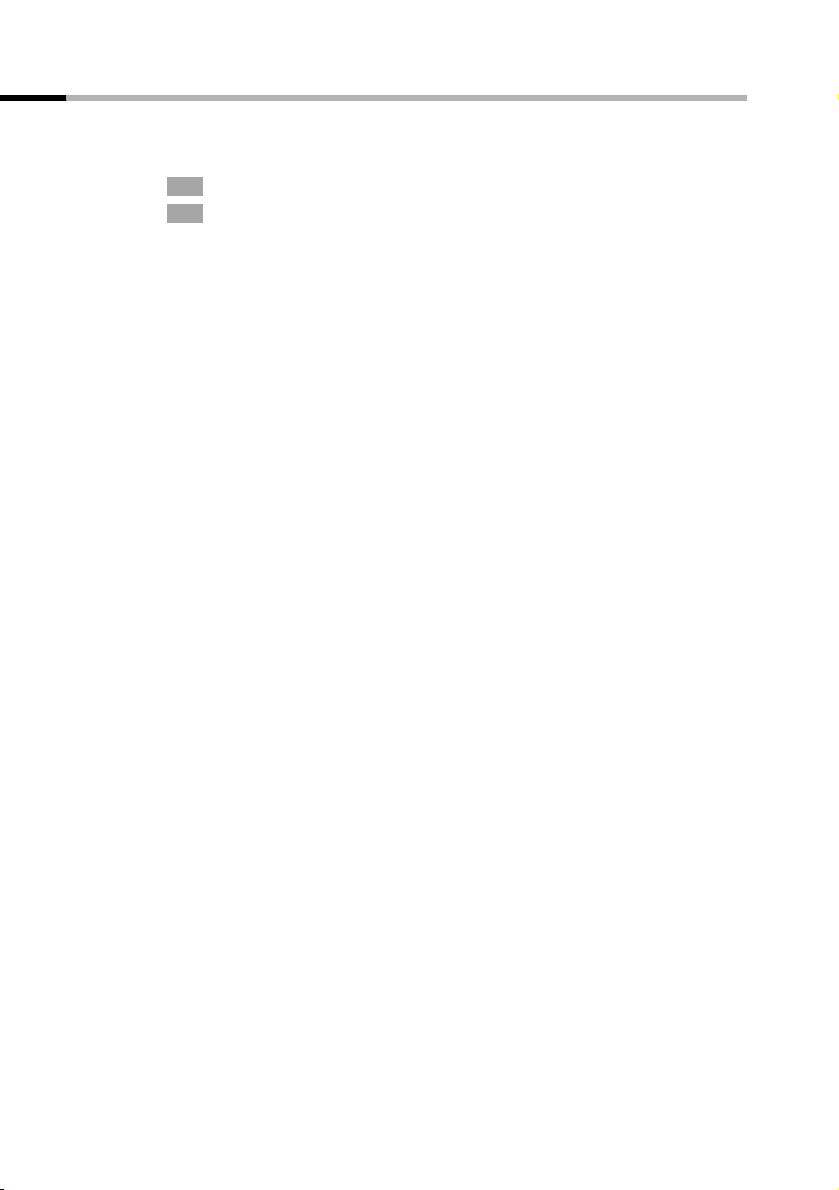
Betjening av telefonen og menyoversikt
Menyvalg, for eksempel ”Still inn handsfree-volum”
1.
v
2.
s
3.
v eller
4.
v eller Bekreft første displayoppføring, Håndsett-volum, med høyre side
5.
r
6.
[RRRRRRRRRRRRRRRRRRRRR]
Lagre
7.
a
Trykk på høyre side av styretasten. Menyen åpnes.
Trykk på displaytasten inntil Lydinnstilling vises i displayet.
Bekreft med høyre side av styretasten eller med displaytasten.
OK
OK
av styretasten eller med displaytasten.
Trykk på venstre eller høyre side av styretasten for å velge ønsket lyd-
styrke (1-5).
Trykk på displaytasten for å lagre innstillingen.
Trykk lenge på legg på-tasten for å gå tilbake til hviletilstand.
12
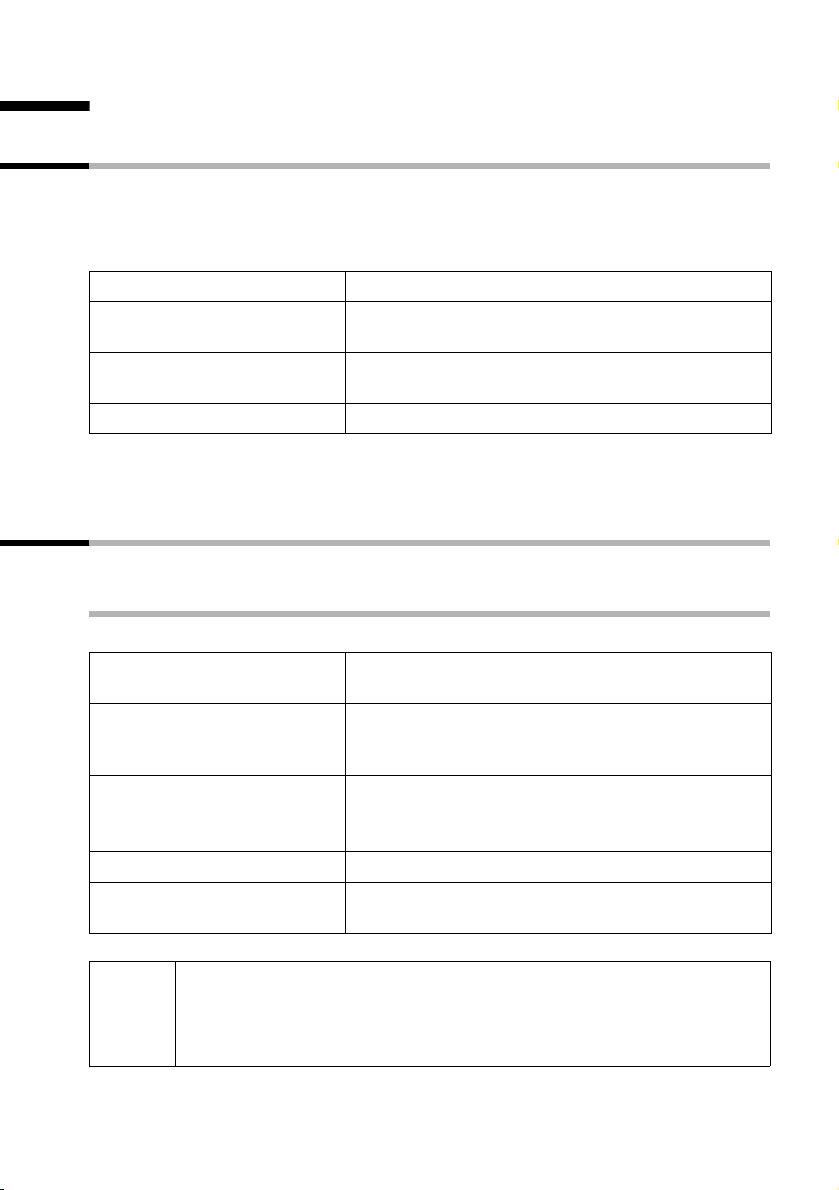
Tidsfunksjoner
Tidsfunksjoner
Still dato og klokkeslett
Innstilling av dato og klokkeslett er nødvendig for å vise når anroper ankommet. For
klokkeslettet kan du velge mellom 12- og 24-timers visning (standard) (am = 1. døgnhalvdel; pm = 2. døgnhalvdel).
v ¢ Avtaler/klokke ¢ Dato/Tid
~
s~
sr
[RRRRRRRRRRRRRRRRRRRRR]
Lagre
Ved innstilt12-timers-visning kan du i linjen Tid: veksle med displaytasten am/pm mellom
am og pm.
Stille inn vekkerklokken
Forutsetning: Du har stilt inn dato og klokkeslett.
Slå på og still inn vekkerklokken
Angi dato: Tast inn dag/måned/år på linjen Dato:.
Angi klokkeslett: Gå til linjen Tid: og angi timer/
minutter 4-sifret
Velg visningsmodus: Gå eventuelt til linjen Modus:
og velg mellom 12- og 24-timers visning.
Trykk displaytasten for å lagre ditt valg.
.
v ¢ Avtaler/klokke ¢ Vekkerklokke
r
s~
[RRRRRRRRRRRRRRRRRRRRR]
am/pm
[RRRRRRRRRRRRRRRRRRRRR]
Lagre
a
i
◆ Vekking kan bare finne sted når håndsettet er i hviletilstand. Vekking
finner ikke sted ved påslått Babyfon, under samtale eller under automatisk repetisjon av anrop.
◆ Innstilling av lydstyrke og melodi er beskrevet på s. 66.
Slå på vekkerklokken: På linjen velges Baby-alarm:
På.
Angi vekketid: Gå til linjen Tid: og angi timer/minutter 4--sifret, for eksempel QM15 for «kl.
07:15».
Hvis 12-timers-visning er valgt:
Trykk evt. display tasten for å veksle mellom am og
pm.
Trykk displaytasten for å lagre ditt valg.
Trykk lenge (tilbake i hvilemodus). Symbolet ¼
vises.
13
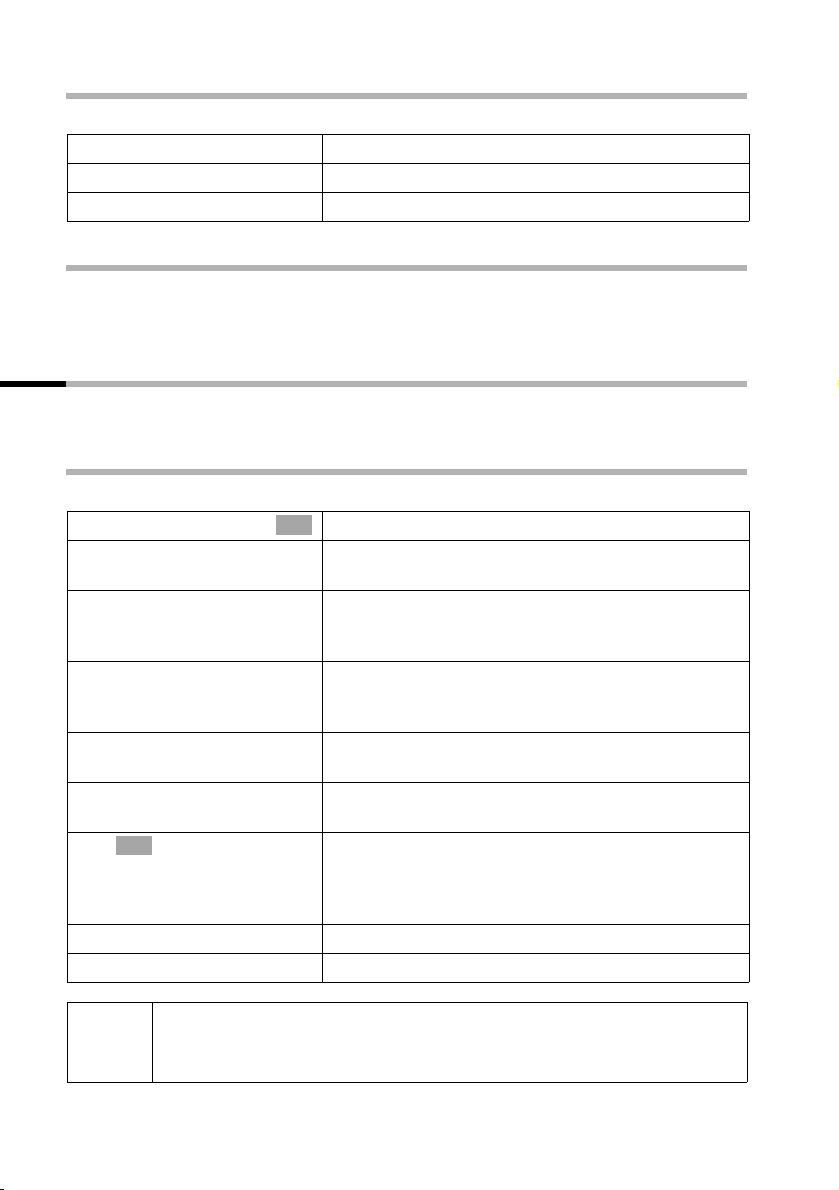
Tidsfunksjoner
Slå av vekking
v ¢ Avtaler/klokke ¢ Vekkerklokke
r
[RRRRRRRRRRRRRRRRR]
Lagre
a
Slå av veking
Et vekkeanrop varsles med den valgte ringetonen på håndsettet. I displayet vises
Vekkerklokke. Trykk på displaytasten
Vekkerklokken ringer i 60 sekunder hvis den ikke blir besvart.
På linjen velges Baby-alarm: Av.
Trykk på displaytasten for å lagre innstillingen.
Trykk lenge (tilbake i hvilemodus).
Ring av eller en vilkårlig tast for å slå av vekkingen.
Legg inn avtaler
Du kan bruke håndsettet til å minne deg selv om inntil fem avtaler. Innstilling av lydstyrke og melodi er beskrevet på s. 66.
Innlegging og innstilling av avtaler
v ¢ Avtaler/klokke ¢ Angi avtale
s Avtale 2
r
s~
s~
[RRRRRRRRRRRRRRRRRRRRR]
am/pm
R[RRRRRRRRRRRRRR]
s Endre
OK
~
[RRRRRRRRRRRRRRRRRRRRR]
Lagre
a
Velg og bekreft en avtale (1-5).
OK
Aktivering av en avtale: På linjen velges Baby-alarm:
På.
Angi dato: Gå til linjen Dato: og angi dag/måned
4-sifret. Eksempel: Angi 2QQ5 for
20.05.
Angi klokkeslett: Gå til linjen Tid: og angi timer/
minutter 4--sifret. Eksempel: For 09:05 taster du
QOQ5.
Ved 12-timers visning (s. 13): kan du eventuelt bytte
mellom am og pm
Gi avtalen et navn: Gå til linjen Tekst: og trykk på
displaytasten.
Tast inn og bekreft navnet (maks. 16 tegn) (mer om
tekstinntasting: se s. 82). Hvis du ikke angir et navn,
vises «Avtale
tidspunktet.
Trykk displaytasten for å lagre ditt valg.
Trykk lenge (tilbake i hvilemodus). Symbolet ¼ vises.
…» som standard i displayet på avtale-
14
En avtale vises bare hvis håndsettet er i hviletilstand. Avtaler blir ikke vist
i
ved påslått Babyfon, i Walkie-Talkie-modus, under samtale eller under
automatisk repetisjon av anrop.
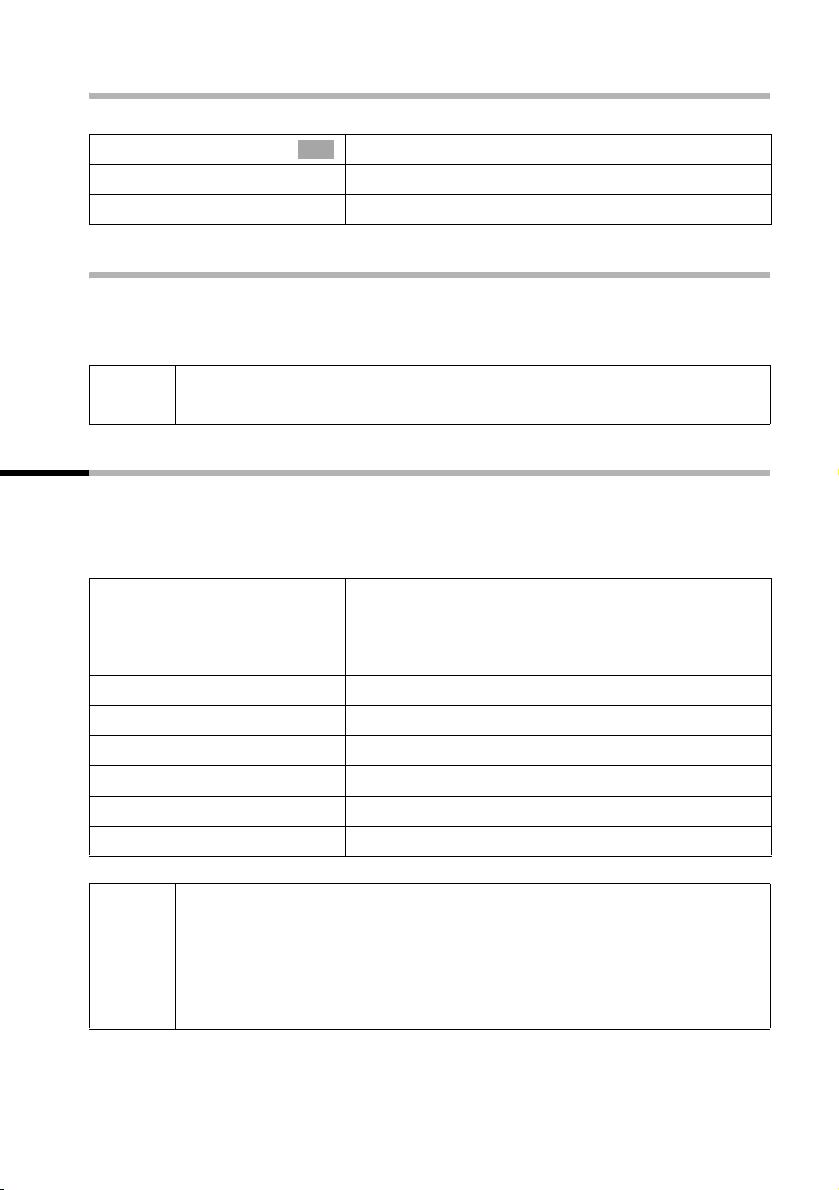
Tidsfunksjoner
Slå av avtaler på forhånd
v ¢ Avtaler/klokke ¢ Angi avtale
Velg og bekreft en avtale (1-5).
s Avtale 2
r
[RRRRRRRRRRRRRRRRRRRRR]
Lagre
Slå av eller besvar avtalevarsling
Et avtale varsles med den valgte ringetonen (s. 67) på håndsettet. I displayet vises f.eks.
Avtale 2. Trykk på displaytasten
med en SMS. Avtalevarslingen ringer i 30 sekunder hvis den ikke blir besvart.
OK
Velg innstillingen Av.
Trykk på displaytasten for å lagre innstillingen.
Ring av for å slå av en avtalevarsling eller SMS, for å svare
i
Når en avtale vises kan du vha. displaytasten SMS åpne SMS-menyen og
skrive/sende en melding.
Visning av ubesvarte avtaler, merkedager
Når en innstilt avtale eller merkedag (s. 24) blir varslet, men ikke besvart av deg, blir
avtalen/merkedagen lagret i en liste. Hvis håndsettet er avslått når en termin/merkedag
kommer, blir denne dagen lagret i listen.
v ¢ Avtaler/klokke ¢ Tapte alarmer
s
enten ...
a
... eller
[RRRRRRRRRRRRRRRRRRRRR]
Slett
... deretter
a
i
◆ Finnes det en ny avtale/merkedag i denne listen, viser displayet Avtale.
Med denne displaytasten kan du åpne listen over avtaler/merkedager.
Først etter at du har sett på alle nye avtaler, blir Avtale borte fra
displayet.
◆ Hvis listen ikke inneholder noen avtale/merkedag, kan du gå ut av den
Tilbake.
med
Velg avtale/merkedag.
Informasjon om avtale/merkedag vises. En forbipas-
sert avtale er markert med ¼, en forbipassert merkedag med ‚.
Gå ut av listen:
(trykk kort)
Slett avtale/merkedag:
Trykk på displaytasten.
Trykk lenge (tilbake i hvilemodus).
15
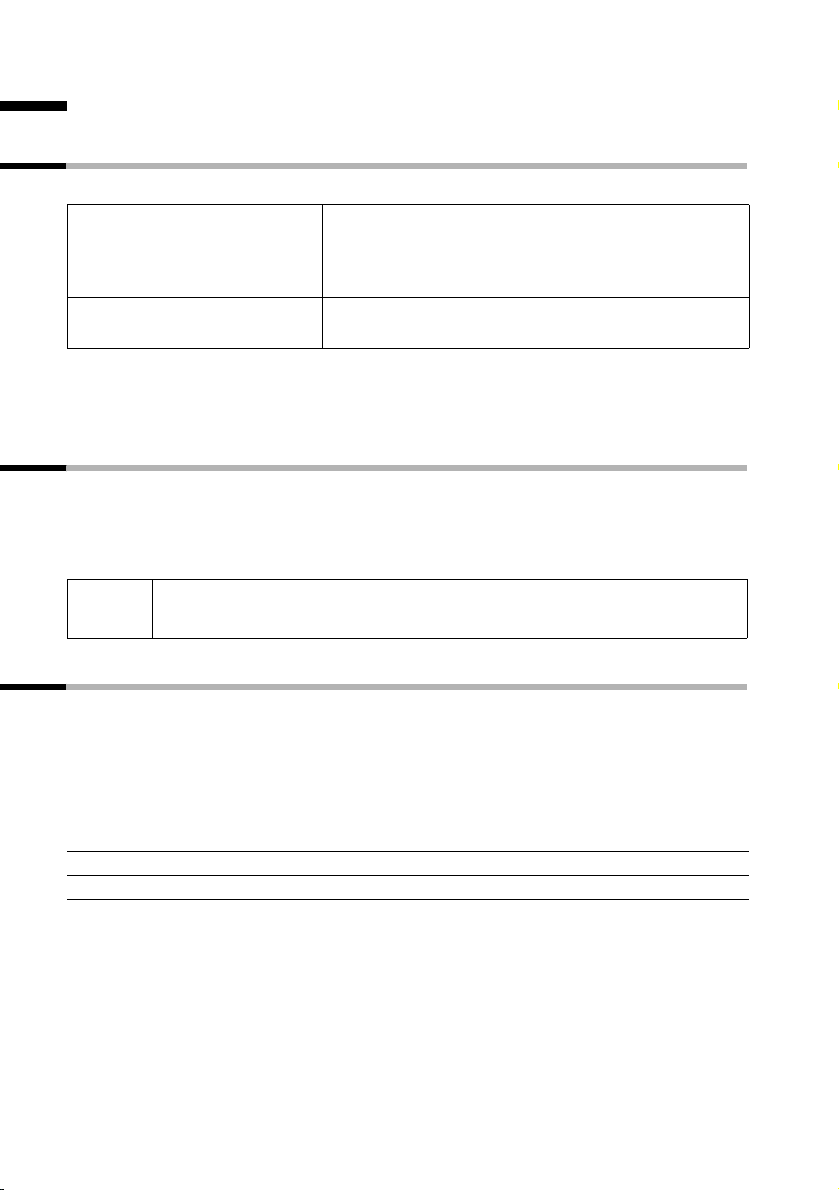
Telefonering
Telefonering
Eksterne oppringninger og avslutning av samtaler
Eksterne anrop er anrop via det offentlige telefonnettet.
~c
a
Signaleringspause
Mellom prefikset og telefonnummeret kan du sette inn en signaleringspause. Trykk i ca.
2 sekunder på tasten S. Deretter taster du inn telefonnummeret.
Håndsettet ringer, anropet vises i displayet og handsfreetasten d blinker. Trykk på
svar-tasten c, displaytasten
håndsettet står i ladestasjonen er funksjonen Auto. Svar innkoblet (s. 65) og du trenger bare å løfte håndsettet ut av ladestasjonen for å ta imot samtalen.
Tast inn telefonnummeret, og trykk på svartasten.
Nummeret blir ringt opp. Du kan også trykke på svartasten først c (du hører summetonen) og så slå et
telefonnummer.
Trykk på legg på-tasten. Med legg på-tasten a
avbryter du oppringingen.
Svar eller handsfreetasten d for å besvare anropet. Hvis
i
Hvis du bir blir forstyrret av ringetonen, kan du trykke displaytasten Ring
. Anropet kan besvares så lenge det vises i displayet.
av
Telefonnummeroverføring
Ved anrop vises nummeret til den som ringer i displayet.
Forutsetninger:
1. Du har bedt nettoperatøren din om at telefonnummeret (CLIP) til den som ringer
skal vises i displayet.
2. Innringeren har gitt nettoperatøren tillatelse til å vise nummeret sitt (CLI).
3. Nettoperatøren din støtter CLIP, CLI.
CLI Calling Line Identification = Overføring av innringerens nummer
CLIP Calling Line Identification Presentation = Visning av innringerens nummer
16
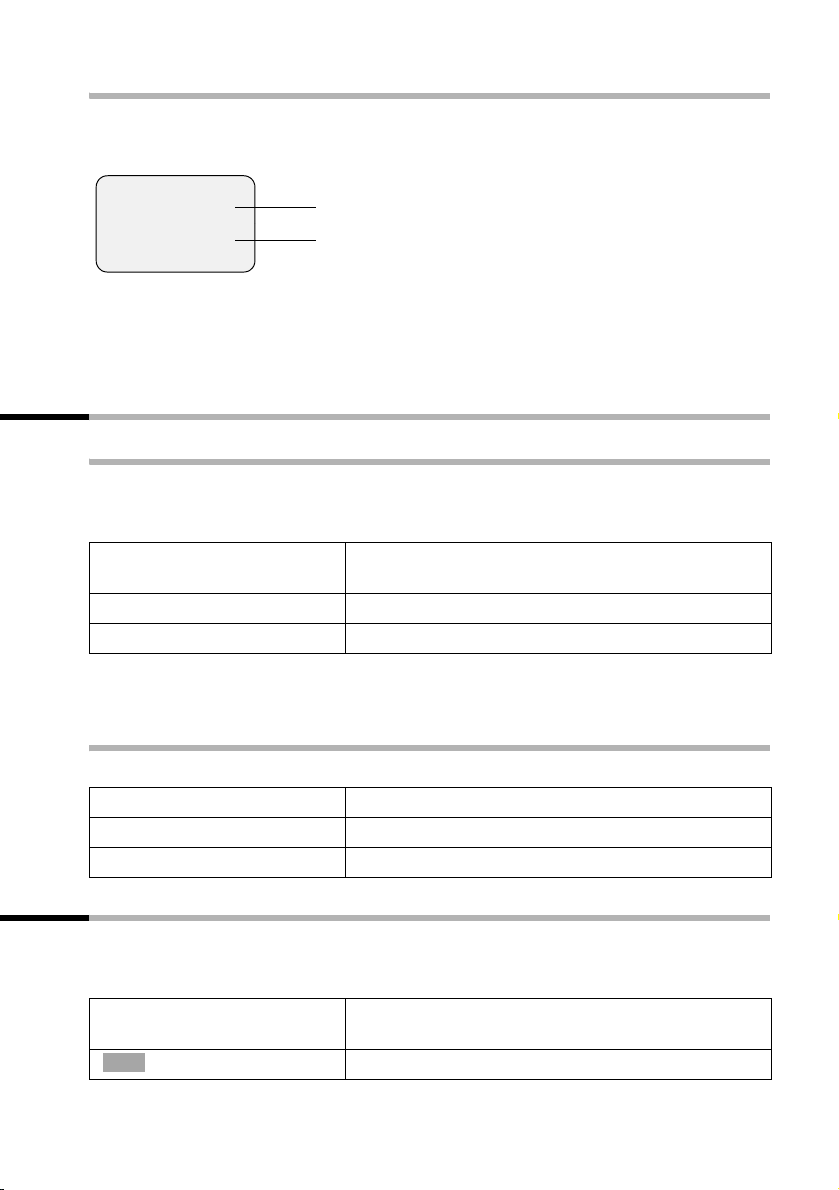
Telefonering
Displayvisning ved CLIP/CLI
Ved nummervisning blir telefonnummeret til innringeren vist i displayet. Hvis du har
lagret en oppføring for dette nummeret i telefonboken din, blir denne oppføringen vist
i stedet for nummeret, f. eks. «Kristoffer».
Å
1234567890
Svar Ring av
I displayet vises Eksternt anrop når telefonnummeret ikke overføres.
I displayet vises Anonymt anrop når anroperen har undertrykt nummeroverføring,
(s. 18) eller Skjult anrop når tjenesten ikke er bestilt.
Ringesymbol
Anropsnummer eller «Kristoffer»
Handsfree
Slå handsfree av/på
Før du bruker handsfree-funksjonen, bør du fortelle det til samtalepartneren din. Hvis
du vil sette håndsettet i basen under en samtale, må du trykke på handsfreetasten d
mens du gjør det.
~ d
d
c
Slå på ved nummervalg: Tast inn nummeret, og trykk
på handsfree-tasten (i stedet for svartasten c).
Slå på under samtale: Trykk på handsfreetasten.
Slå av Trykk på svartasten.
Så snart du avslutter handsfree-funksjonen, bytter du til «vanlig lytting» og fortsetter
samtalen i håndsettet.
Endre lydstyrke under bruk av handsfree
Du fører en samtale mens handsfree d er på.
d
r
[RRRRRRRRRRRRRRRRRRRR]
Lagre
Trykk nok en gang på handsfreetasten.
Still inn lavere eller høyere lydstyrke.
Trykk på displaytasten for å lagre innstillingen.
Slå av mikrofon
Ved eksterne samtaler kan du stenge mikrofonen i håndsettet, for eksempel hvis du vil
snakke fortrolig med en annen person i rommet. Samtalepartneren på telefonen hører
dere ikke i dette tidsrommet (ventemelodi). Du hører heller ikke samtalepartneren.
u
Ý
Åpne håndsettlisten. Samtalen blir satt på «vent»
(ventemelodi).
Opphev stumt håndsett: Trykk på displaytasten.
17
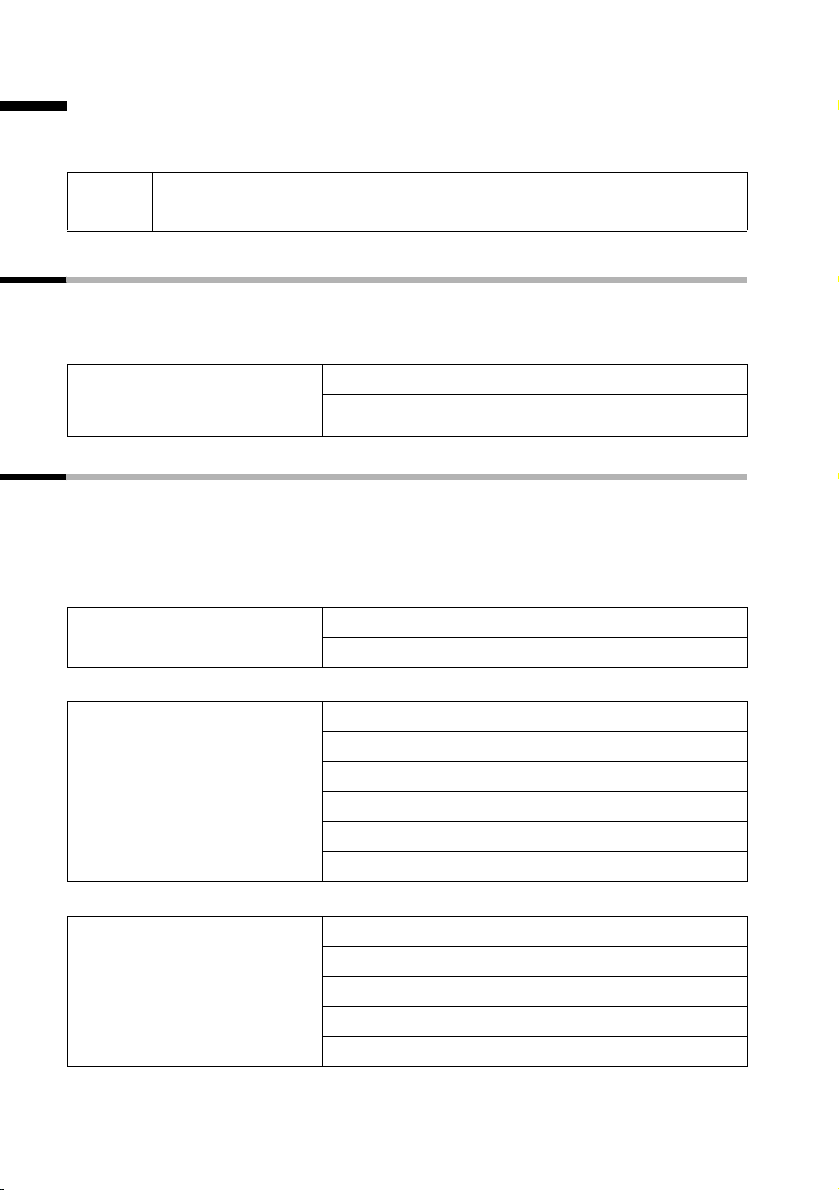
Nettjenester
Nettjenester
Nettjenester er funksjoner som nettoperatøren din tilbyr over nettet. Alle tilleggstjenester kan du bare benytte når du har bestilt dem hos nettoperatøren din.
i
Ved problemer med nettfunksjoner må du henvende deg til din nettoperatør.
Funksjon som blir angitt for neste anrop
Før neste prosedyre trykker du på tastene:
v (Åpne meny); s
kode som vises i displayet på håndsettet.
Undertrykking av
nummeroverføring én gang
(CLIR):
Nettjenester [. Etter avslutning av prosedyren blir det sendt en
Skjul nr. [
~ Tast inn telefonnummeret; c
Funksjoner som gjelder for alle påfølgende anrop
Før hver av de påfølgende prosedyrene trykker du på tastene: v (Åpne menyen);
Nettjenester [; s Alle samtaler [. Etter avslutning av en prosedyre blir det sendt
s
en kode som vises i displayet på håndsettet.
Du forlater den aktuelle prosedyren når du, etter bekreftelse fra telefonnettet, trykker
på legg på-tasten a.
Slå samtale venter av/på
(bare ved ekstern samtale):
Slå generell viderekobling
av anrop av/på:
(Menyvalg se s. 18)
s Samtale venter [
r (slå av/på);
Viderekobling [
r (Velg variant:
Endre
s
~ (Tast inn telefonnummeret)
© Lagre oppføring [
sr(slå av/på);
Send
Straks, V/ikke sv. eller V/ opptatt)
Send
Endre nett-PIN:
(Menyvalg se s. 18)
18
s Nummersperre [
s Nett-PIN [
~ (Tast inn aktuell PIN)
(Tast inn ny PIN)
s~
s~ (Gjenta ny PIN);
Send
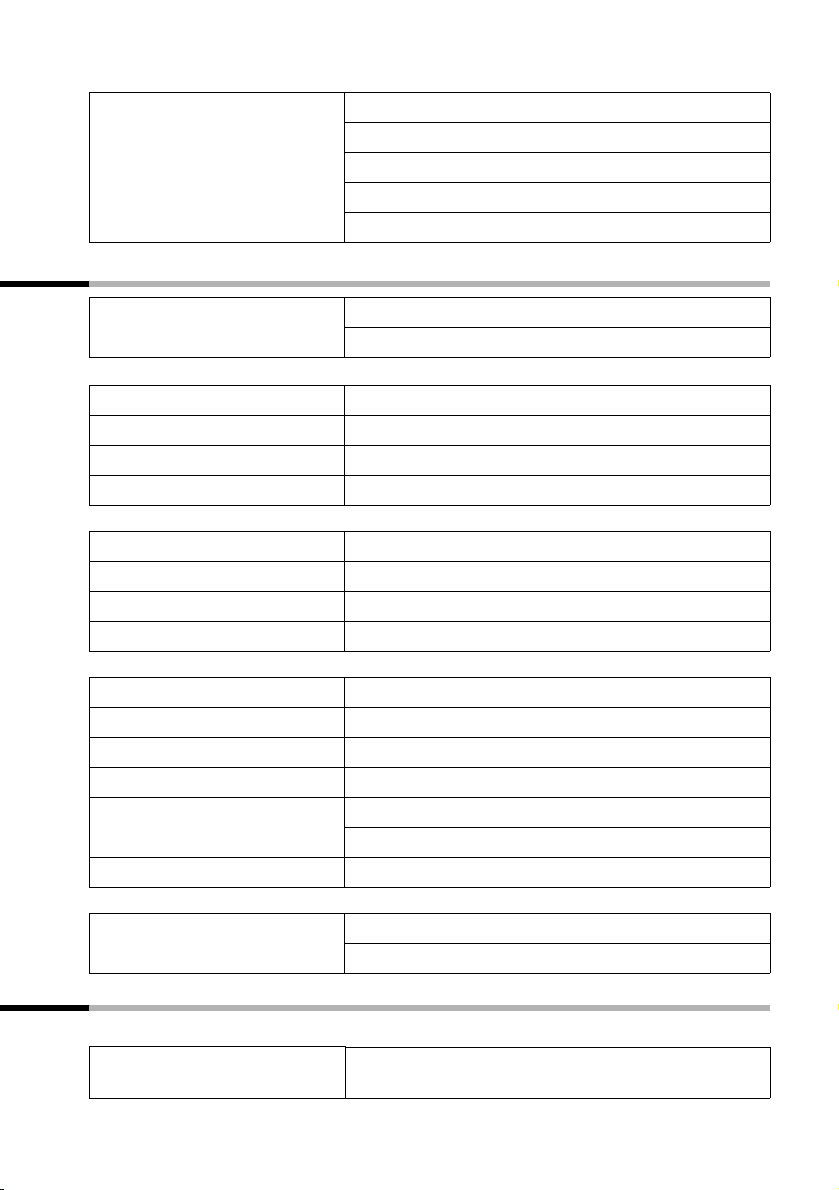
Nettjenester
Opprett oppkoblingssperre:
(Menyvalg se s. 18)
s Nummersperre [
s Oppkobl.sperre [
~ (Tast inn nett-PIN)
s~ (Tast inn siffer for trafikklasse)
sr (Velg variant);
Send
Funksjoner under anrop
Start tilbakeringing: Du får opptattsignal: v(Åpne menyen)
Tilbakeringing [; a
s
Start spørreanrop: Spør.anr, ~ (Tast inn abonnentens nummer)
Avslutt spørreanrop: v(Åpne menyen)
s Koble ned samt. [
Byttesamtale: q (Bytte mellom to abonnenter)
Avslutte byttesamtale: v(Åpne menyen)
s Koble ned samt. [
Start konferanse: Du har byttesamtale med to abonnenter:
Konfer.
Avslutt konferanse:
Med en abonnent: q (Eventuelt bytt til abonnenten)
Med begge abonnenter: a
Godta samtale venter: v(Åpne menyen)
Avslutt
v(Åpne menyen)
s Koble ned samt. [
Godta samt. vent. [
Funksjon som opphører etter et anrop
Før prosedyren trykker du på tastene: v (Åpne meny); s Nettjenester [.
Slå av tilbakeringing på
forhånd:
s Tilbakering av [;
19
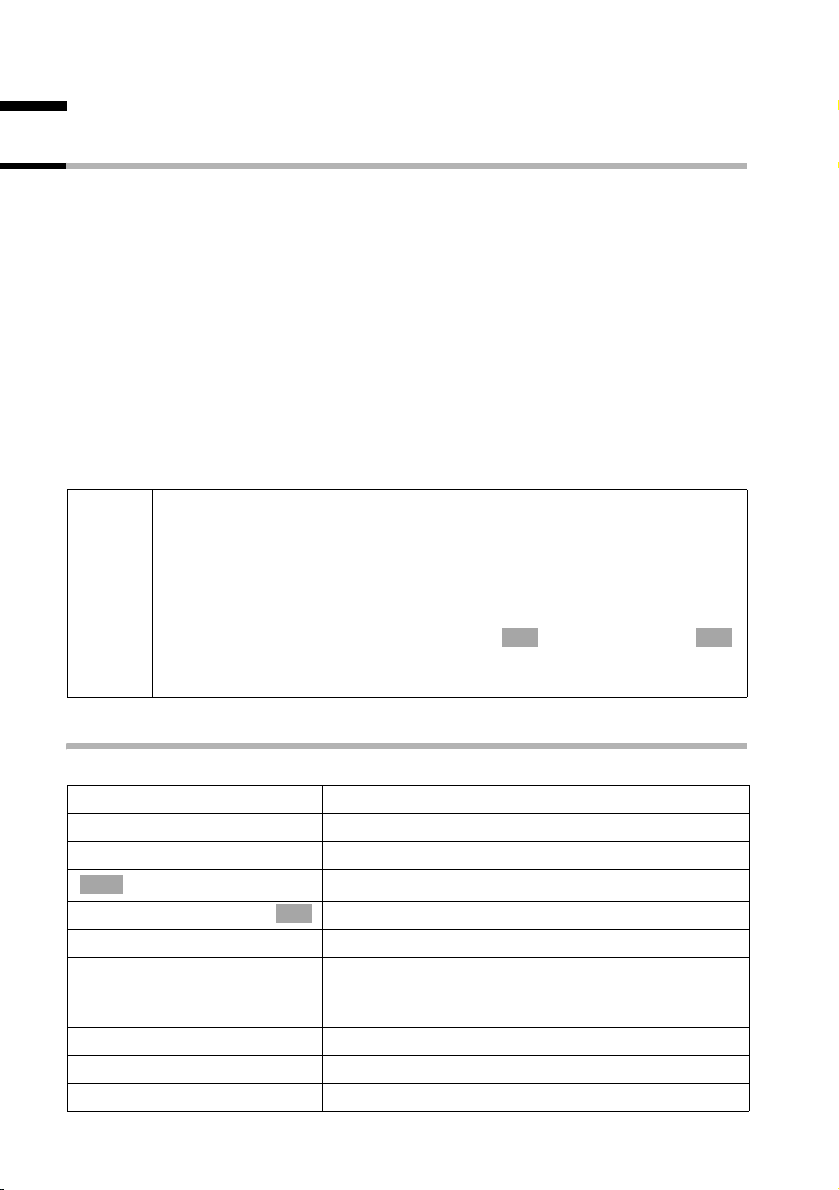
Bruk av telefonboken og andre lister
Bruk av telefonboken og andre lister
Telefonbok og kortnummerliste
I telefonboken og i kortnummerlisten kan du lagre inntil 200 numre, avhengig av
omfanget til de aktuelle oppføringene, antallet oppføringer i kortnummerlisten og i epostlisten (s. 27).
Tel efo nbo ken letter arbeidet med å ringe. Du åpner telefonboken ved hjelp av tasten
s. For hver telefonbokoppføring kan du registrere en merkedag og markere oppføringen som «VIP».
Kortnummerlisten er en spesiell telefonbok der du kan plassere spesielt viktige telefonnumre, f. eks. private numre, prefiksnumre til nettoperatører (såkalte «prefiksnumre»)
o.l. Du åpner kortnummerlisten med tasten C.
Telefonbok, e-postliste og kortnummerliste fører du på individuelt grunnlag for eget
håndsett. Hvis du vil gjøre listene eller enkeltoppføringer tilgjengelige for andre håndsett, kan du sende lister/oppføringer til de andre håndsettene (s. 23).
Betjening av kortnummerlisten er, med unntak av lagring av oppføringer, identisk med
betjening av telefonboken.
◆ Til inntasting av navn kan du benytte skrivehjelpsystemet EATONI
(s. 83, som er avslått som standard).
◆ Hvordan du legger inn tekst riktig er beskrevet nærmere i avsnittet om
tegntabellen (s. 82).
i
◆ Du kan angi opptil 32 sifre for et nummer og opptil 16 bokstaver for
et navn.
◆ Ved inntasting av et nummer kan du via , s Sett inn pause
eller ved å trykke i 2 sekunder på tasten S sette inn en tilsvarende
pause.
à OK
Lagre nummer i telefonboken.
s ¢ Ny oppføring
~
s~
enten ... Lagre oppføringen
à
Lagre oppføring
... eller Tast inn merkedagen før lagringen:
s
[RRRRRRRRRRRRRRRRRRRRR]
Lagre
... deretter
a
20
Legg inn oppføring: Tast inn telefonnummeret.
Gå til neste linje og tast inn navnet.
Trykk på displaytasten for å åpne menyen.
Bekreft. Oppføringen er lagret.
OK
Gå til linjen Merked.: for eventuelt å legge inn merkedagen, som beskrevet på s. 24. Deretter: Trykk på
displaytasten for å lagre innstillingen.
Trykk displaytasten for å lagre inntastingen.
Trykk lenge (tilbake i hvilemodus).
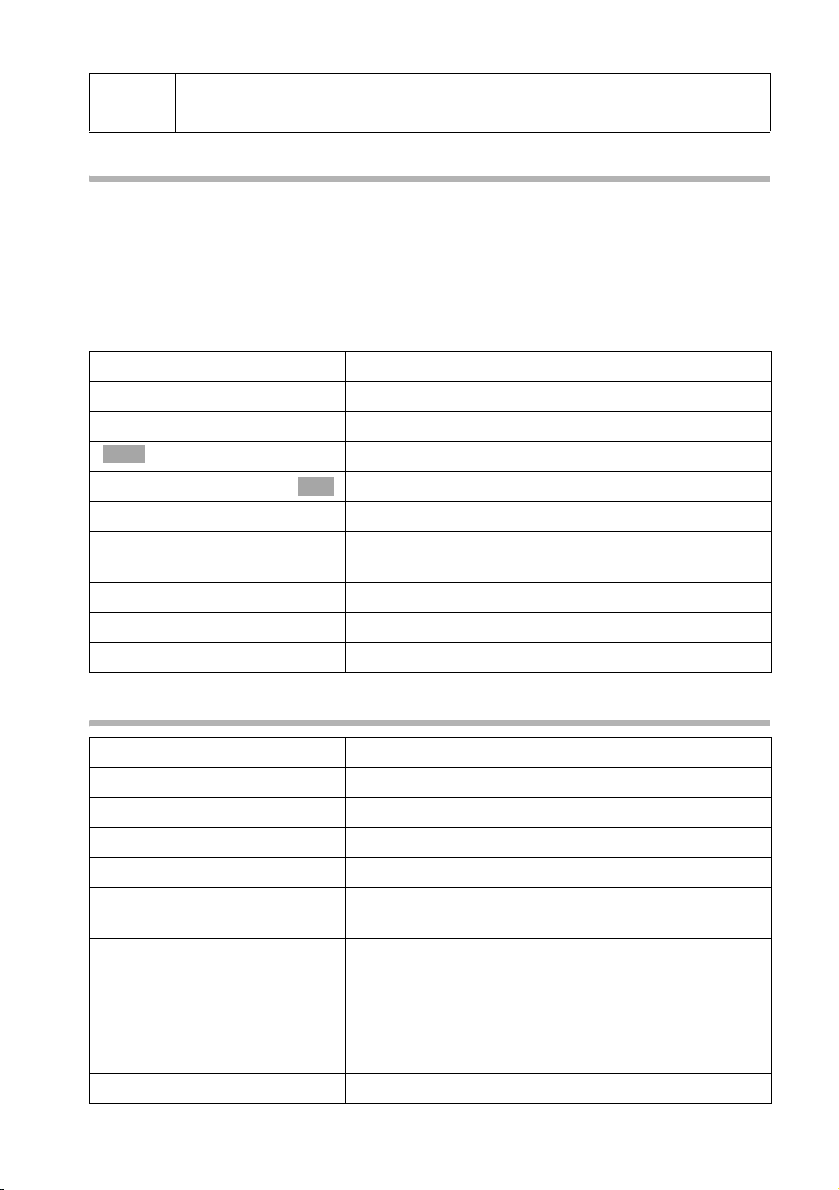
Bruk av telefonboken og andre lister
i
Hvis du er tilkoblet en hussentral, må du eventuelt oppgi bylinjeprefikset
som første siffer i telefonbokoppføringen (s. 76).
Lagre telefonnumre i kortnummerlisten
Du kan tilordne opptil ni oppføringer i kortnummerlisten et siffer hver (0, 2–9). Oppføringer med kortnummersifre står på begynnelsen av listen. Allerede tilordnede sifre er
ikke tilgjengelige. Når du trykker lenge på et siffer i hviletilstand og så trykker på svartasten c, blir du straks satt i forbindelse med nummeret som sifferet er tilordnet.
Det maksimale antall oppføringer i kortnummerlisten avhenger av antall oppføringer i
telefonboken og i e-postadresselisten.
C ¢ Ny oppføring.
~
s ~
enten ...
à
Lagre oppføring
... eller
sr
[RRRRRRRRRRRRRRRRRRRRR]
Lagre
... deretter
a
Legg inn oppføring: Tast inn telefonnummeret.
Gå til neste linje Navn: og tast inn navnet.
Lagre nummeret:
Trykk på displaytasten for å åpne menyen.
Bekreft. Oppføringen er lagret.
OK
Lagre kortnummersiffer:
Gå til linjen På tast: og velg et siffer (0, 2–9) for
dette nummeret.
Trykk på displaytasten for å lagre innstillingen.
Trykk lenge (tilbake i hvilemodus).
Velge ved hjelp av telefonbok/ kortnummerliste
s hhv. C
enten ...
s
c
... eller
~
~
c
Åpne telefonboken eller kortnummerlisten.
Bla til oppføringen:
Velg oppføringen.
Trykk på svartasten. Nummeret blir ringt opp.
Angi de/n første bokstaven/e:
Oppgi første bokstav i navnet du søker etter, f. eks.
«N».
Du kan også taste inn neste bokstav: På linjen rett
over displaytasten (inntastingsfelt) står «N». Oppgi
den neste bokstaven, f. eks. «i». Nå vises navnet som
er nærmest denne bokstavkombinasjonen. I inntastingsfeltet står nå «Ni». Fortsett å angi bokstaver
(maks. 10) inntil ønsket navn vises.
Trykk på svartasten. Nummeret blir ringt opp.
21
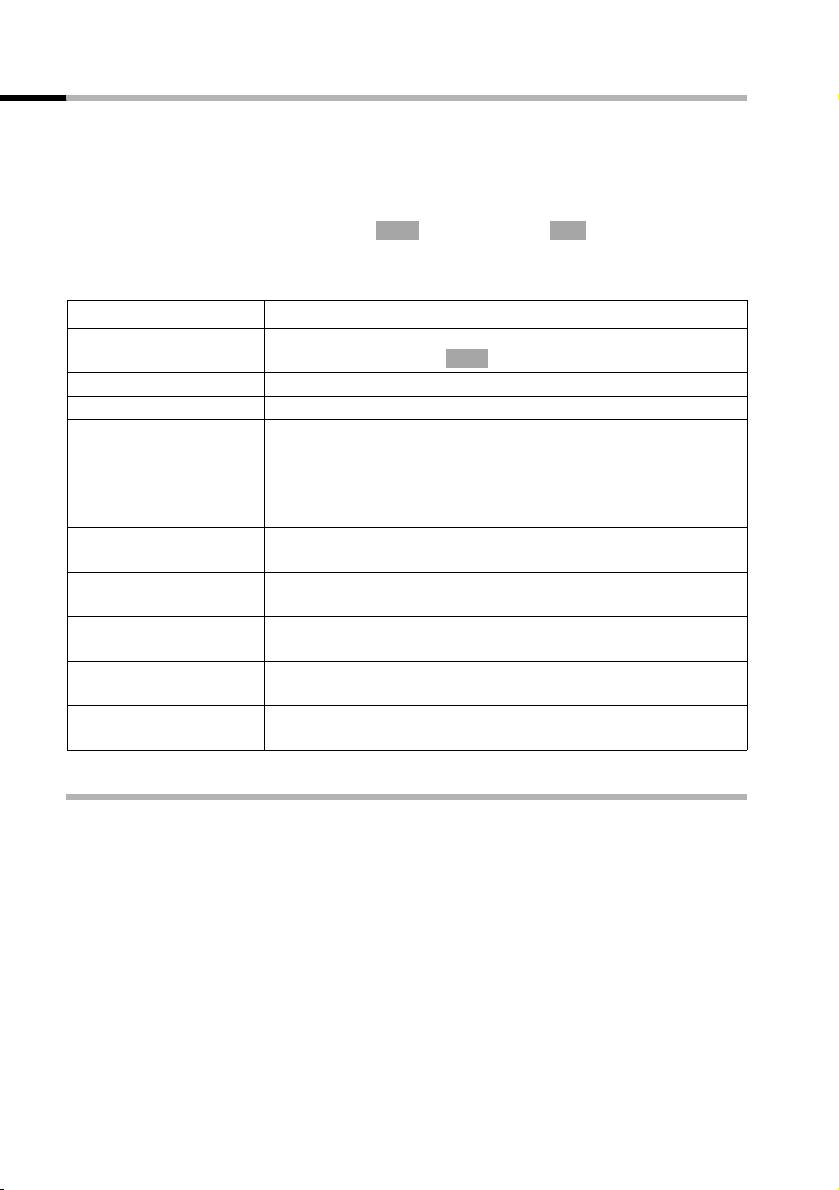
Bruk av telefonboken og andre lister
Redigering av oppføringer i telefonboken og kortnummerlisten
Trykk hhv telefonboktasten s eller kortnummertasten C. Bla med s til den oppføringen du vil redigere.
Eller: s hhv. C; ~ (tast inn første bokstav/er); hhv. bla med s eller
~ tast inn flere bokstaver i navnet; c.
◆ For å se på eller endre oppføringen trykker du deretter displaytasten Vis og deretter
Endre. Utfør dine endringer og trykk Lagre oppføring .
◆ For å bruke en av de følgende menyfunksjoner trykker du deretter v, for å åpne
menyen. Bla med s
til den ønskede funksjonen.
Meddelelse Menyfunksjon
Bruk nummer
Du kan endre eller komplettere et lagret nummer, ringe til
det, eller ved å trykke få frem flere funksjoner.
Endre oppføring
Slett oppføring
VIP oppføring
(kun telefonbok)
Redigering av den valgte oppføring.
Slett den valgte oppføring.
Oppføringer til spesielt viktige personer i telefonboken kan
markeres som VIP (Very Important Person) - dvs. tildeles en
bestemt melodi. Da kan du høre på ringemelodien hvem som
ringer.
Forutsetning: Nummeroverføring.
Kopier og endre
(kun telefonbok)
Send oppf.
For å slippe å taste inn en lignende oppføring manuelt kan du
ta en kopi og deretter endre denne.
Send en oppføring til et annet håndsett.
Se forklaring under denne tabellen.
Slett liste
Slett alle oppføringer i hhv. telefonbok- eller kortnummerliste.
Send liste
Send en komplett liste til et annet håndsett.
Se forklaring under denne tabellen.
Ledig minne
Du kan til enhver tid se hvor mange oppføringer det fortsatt
er plass til.
à
OK
à
Overfør telefonbok eller kortnummerliste til et annet håndsett
Forutsetning:
Overføring av telefonnumre kan kun foretas når både mottaker- og sende-håndsettet er
oppkoblet til samme base.
Gjør følgende:
1. Velg menyfunksjonen Send oppf. eller Send liste.
2. Oppgi deretter internnummeret til mottakerhåndsettet.
– Etter sending av en enkeltoppføring blir du spurt om du vil sende enda en
oppføring. Hvis du vil sende flere oppføringer, bekrefter du med displaytasten
– Hvis du vil avslutte en overføring, trykker du displaytasten
Nei.
Ja.
3. Vellykket dataoverføring angis på det mottakende håndsettet med en melding og en
bekreftelsestone.
22
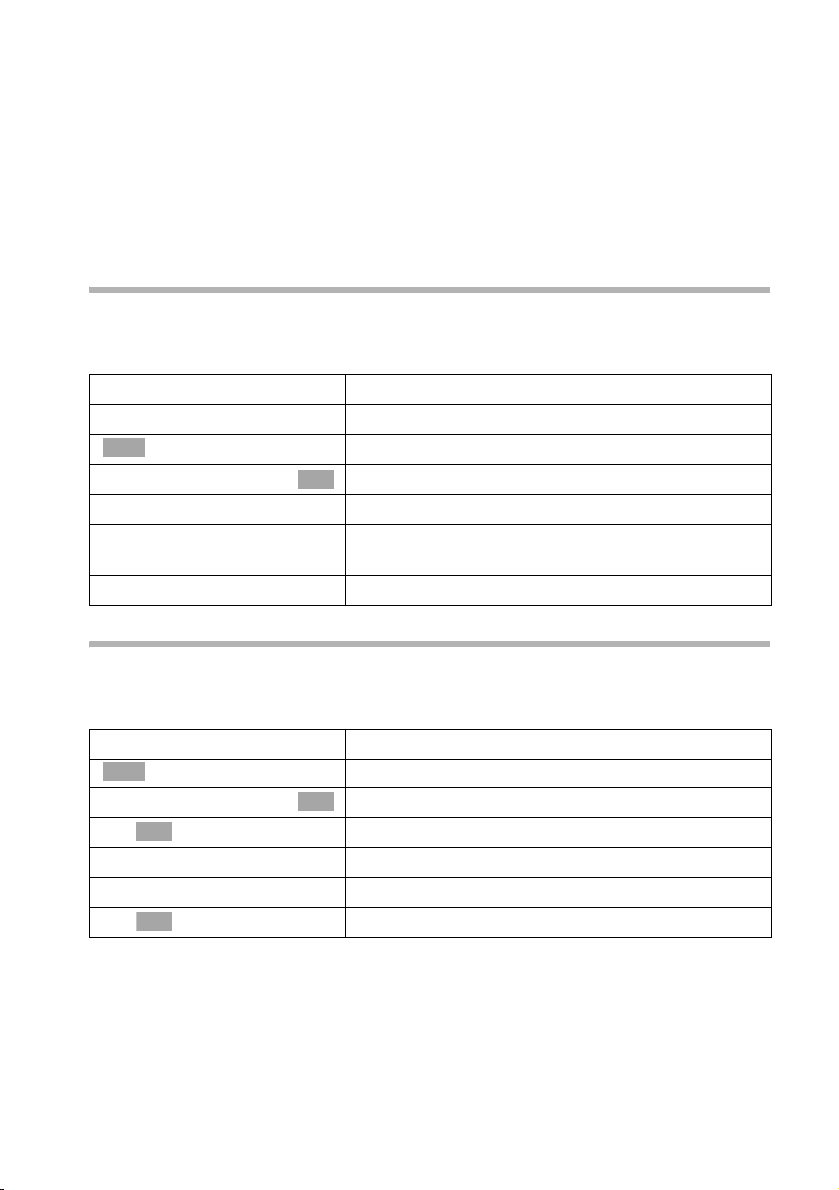
Bruk av telefonboken og andre lister
Merk:
◆ Innstillingen VIP, innspilte talemønstre og kortnummersifre blir ikke overført.
◆ Oppføringer med identisk nummer eller navn blir ikke overskrevet. Antallet lagrede
oppføringer i det mottakende håndsettet kan derfor avvike fra antallet overførte
oppføringer.
◆ Overføringen blir avbrutt når telefonen ringer og du besvarer anropet, eller når min-
net er fullt på det mottakende håndsettet. Den sist overførte oppføringen vises i displayet.
Kopiér anropsnummer til telefonboken
Hvis et anropsnummer (CLIP), kan du kopiere det til telefonboken. Dette kan gjøres ved
å velge fra repetisjonslisten, fra anroperlisten eller under en pågående samtale.
v ¢ Kopier til t.bok
s~ går du til navnelinjen og angir navnet.
enten ...
à
Lagre oppføring
... eller
s
[RRRRRRRRRRRRRRRRRRRRR]
Lagre
Lagre oppføringen:
Trykk på displaytasten for å åpne menyen.
Bekreft. Oppføringen er lagret.
OK
Legg inn merkedag:
Gå til linjen Merked.: for eventuelt å legge inn merkedagen, som beskrevet på s. 24. Deretter:
Trykk displaytasten for å lagre inntastingen.
Kopier telefonnummeret fra telefonboken
Hvis du blir oppfordret til å oppgi et eksternt telefonnummer, kan du bruke telefonboken
på håndsettet til det.
Forutsetning: Inntastingsfeltet for eksterne numre vises.
enten ...
à
s Telefonbok
OK
s Velg og bekreft oppføringen.
... eller
s
OK
s Velg og bekreft oppføringen.
Telefonnummeret for oppføringen kopieres til inntastingsfeltet.
Trykk på displaytasten for å åpne menyen.
Velg og bekreft.
OK
Åpne telefonboken.
23
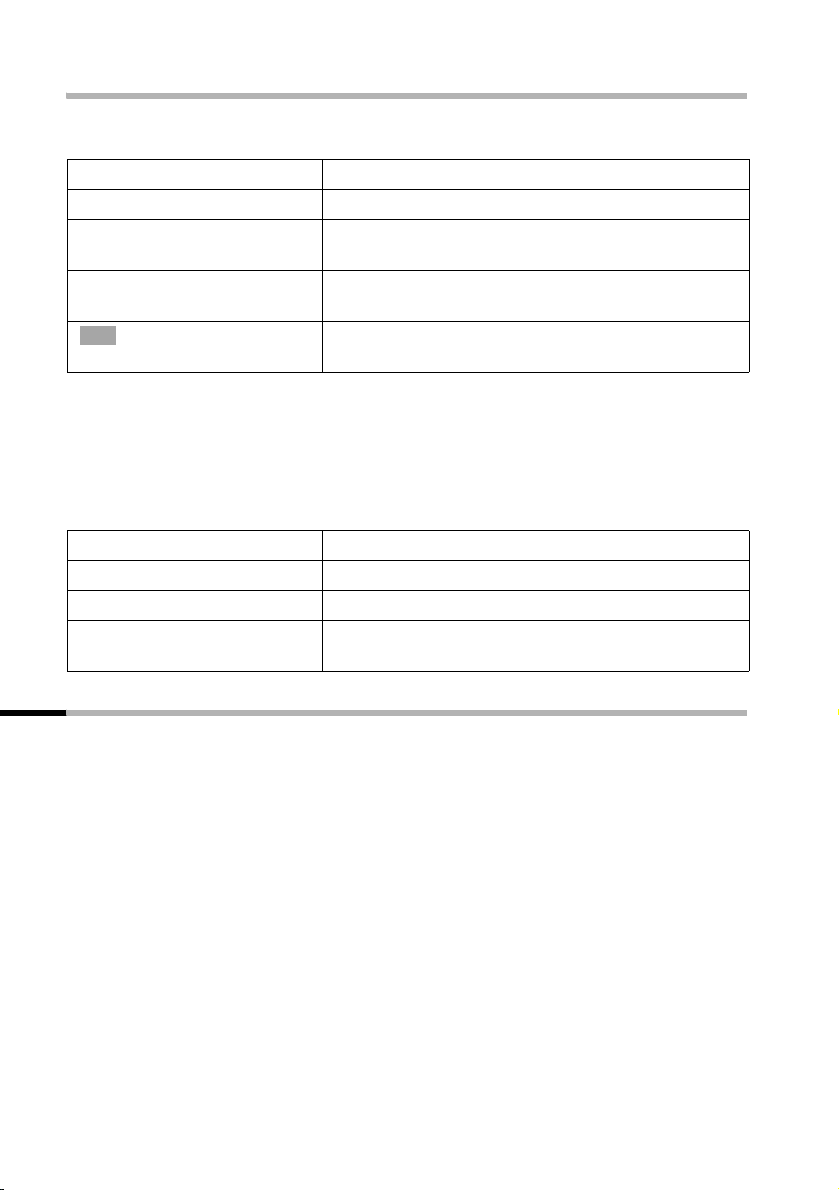
Bruk av telefonboken og andre lister
Lagre en merkedag til et telefonnummer (varslingstone)
For at merkedagen skal varsles med en ringetonemelodi, må du angi en tid.
Forutsetning: Du har åpnet en telefonbokoppføring (s. 20).
R[RRRRRRRRRRRRRRRRRR ]
s Endre
~
s~
sr
OK
En merkedag kan slettes ved å gå til telefonbokens felt for merkedag og trykke
displaytasten
Lagre.
Påminnelsesanrop for en merkedag
Et påminnelsesanrop varsles med den valgte ringetonen på håndsettet. I displayet vises
telefonbokoppføringen med ‚ ‚ ‚.
enten ...
[RRRRRRRRRRRRRRRRRRRRR]
Ring av
... eller
[RRRRRRRRRRRRRRRRRRRRR]
SMS
Endre , og etter at displayet har skiftet Slett og etter et nytt skifte i displayet
Gå til linjen Merked.: og trykk på displaytasten.
Angi dag/måned (4 sifre) på linjen Dato:.
Gå til linjen Tid: og angi timen/minuttene (4-sifre) da
varslingen (påminnelsen) skal finne sted.
Gå til linjen Signal: og velg et signal (polyfonisk
melodi, melodi 1-10 eller «optisk»).
Bekreft. Telefonbokoppføringen vises igjen. Lagre
oppføringen som beskrevet på s. 20.
Koble ut påminnelsesanropet på forhånd:
Trykk på displaytasten.
Svar med en SMS-melding:
Trykk på displaytasten. Du kommer straks til SMSmenyen.
Taleoppringing
Med taleoppringing kan du ringe ved å uttale navnet på den du vil snakke med. Du må
registrere et talemønster, dvs. du må spille inn et navn og lagre det på håndsettet.
Inntil fire brukere kan legge inn et talemønster for en oppføring. Før en bruker tar opp
et talemønster, må vedkommende «identifisere» seg, f. eks. som Bruker 2.
Det kan lagres i alt 23 talemønstre for telefonbokoppføringer. Hvis du registrerer et talemønster for en oppføring, blir dette markert i telefonboken med ´.
24
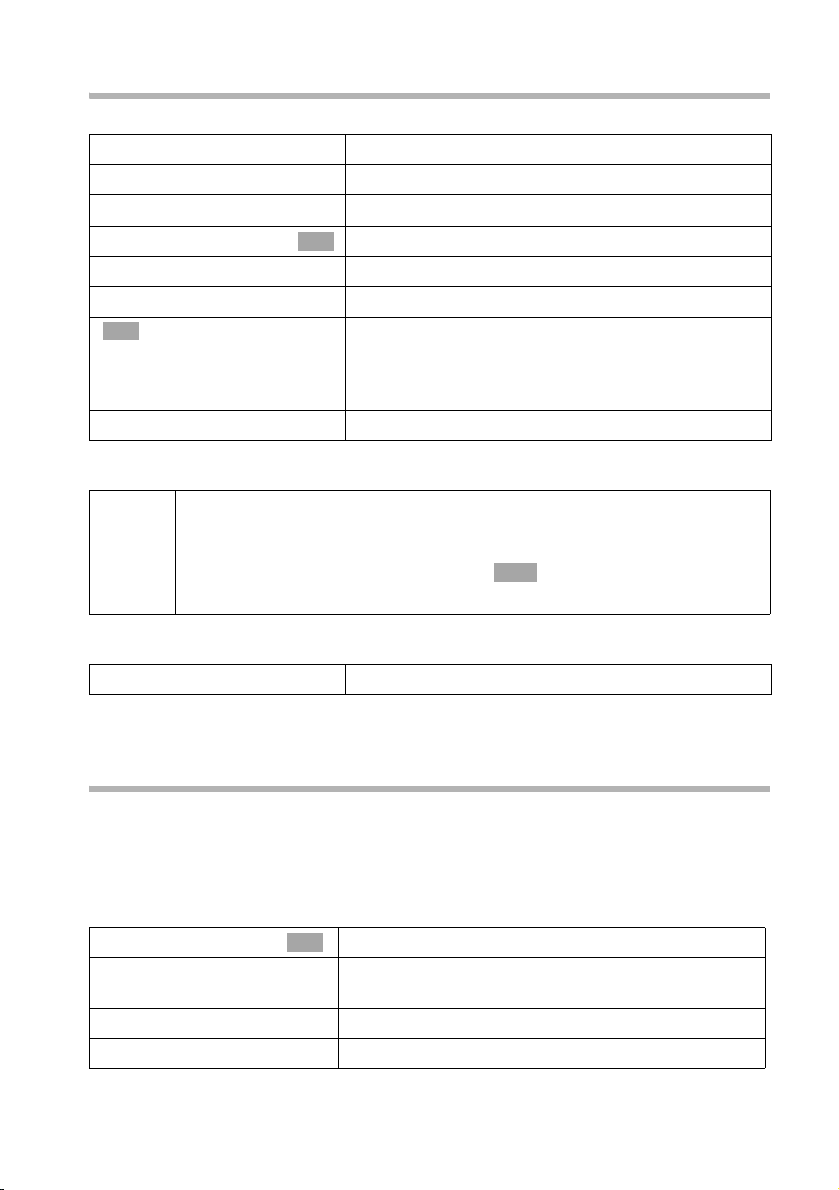
Bruk av telefonboken og andre lister
Opptak av talemønster for en eksisterende telefonbokoppføring
Tal inn ditt talemønster i stille omgivelser. Avstanden til håndsettet bør være ca. 25 cm.
Trinn 1: Åpne telefonboken for talemønsteret:
s
R[RRRRRRRRRRRRR]
s Talek.
s Bruker 2
[RRRRRRRRRRRRRRRRR]
oppt.
OK
a
Hvis du vil endre talemønsteret, må du slette (s. 26) og gjøre nytt opptak.
◆ Hvis de to taleopptakene er for forskjellige, blir du oppfordret til å
gjenta oppføringen.
i
◆ Hvis talemønsteret ditt er for likt en annen brukers, får du beskjed om
det. Avslutt denne meldingen med , gå tilbake til begynnelsen
av taleopptaket og gjenta opptaket.
Åpne telefonboken.
Velg oppføring og trykk på displaytasten.
Velg og bekreft, f. eks. Bruker 2.
OK
Trinn 2: Start opptaket:
Trykk på displaytasten.
Bekreft displayets oppfordring. Uttal navnet etter til-
svarende oppfordring i displayet. Gjenta navnet
etter fornyet oppfordring i displayet. Opptaket blir
automatisk lagret.
Trykk lenge (tilbake i hvilemodus).
Ý
Ring opp med talestyring
t
I displayet blir du oppfordret til å snakke. Uttal talemønsteret, f. eks. Anna. Stemmer
navnet med det innspilte talemønsteret, blir det gjentatt. Nummeret blir ringt opp.
Trykk lenge.
Navneavspilling ved innkommende anrop
Ved et innkommende eksternt anrop kan du i tillegg til ringetonen la navnet på
anroperen avspilles en gang. Forutsetning: Anroperens nummer blir vist (s. 16) og du
har innspilt et talemønster for dette telefonnummeret (s. 25).
Slå avspilling av navnet av/på
v ¢ Lydinnstillinger ¢ Lydinnstillinger
Bekreft. Den aktuelle lydstyrken blir avspilt.
For eks. anrop
sr
[RRRRRRRRRRRRRRRRRRRRR]
Lagre
a
OK
Gå til linjen Navn mld.: og slå navnavspilling av eller
på.
Trykk på displaytasten for å lagre innstillingen.
Trykk lenge (tilbake i hvilemodus).
25
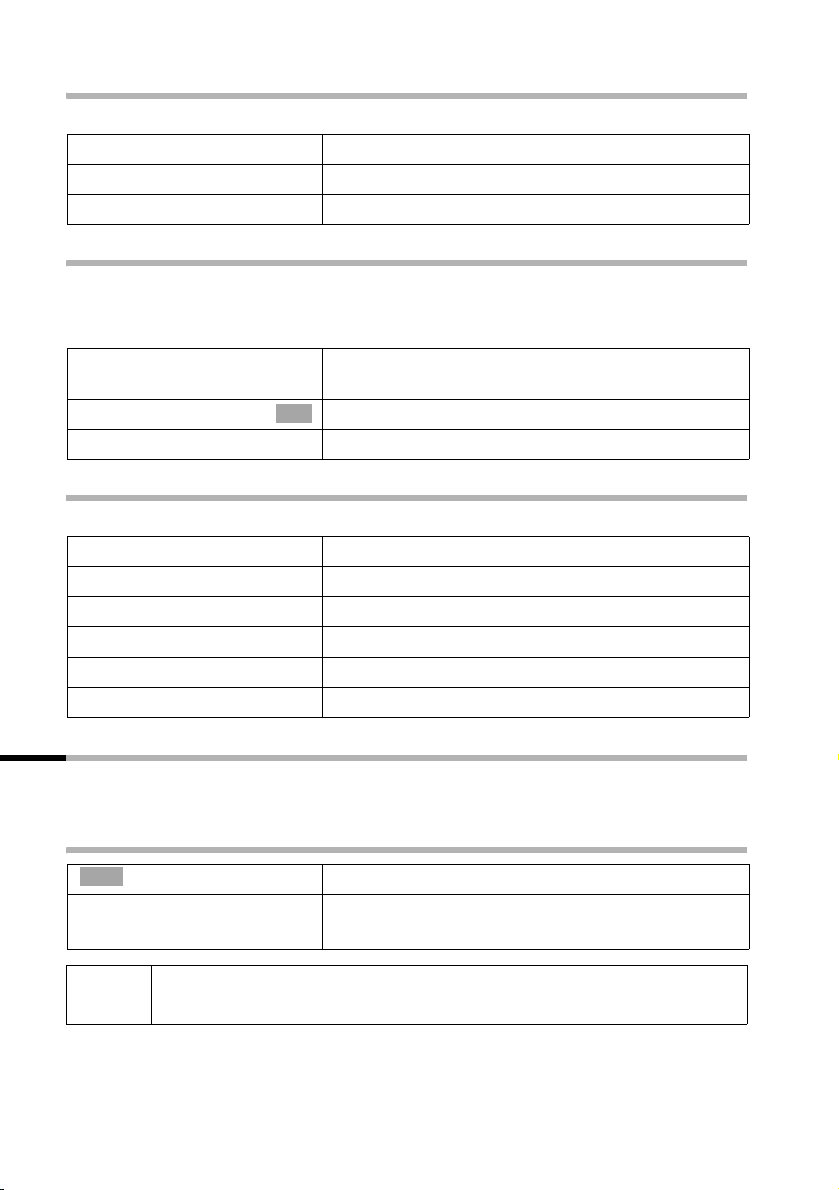
Bruk av telefonboken og andre lister
Avspilling av talemønster
Åpne telefonboken for talestyring (se Trinn 1, s. 25). Deretter:
s
[RRRRRRRRRRRRRRRRRRRRR]
Avspill
a
Velg oppføring (markert med ´).
Trykk på displaytasten.
Trykk lenge (tilbake i hvilemodus).
Slett talemønster
Selv om du sletter talemønsteret til en oppføring, beholdes nummeret og det tilhørende
navnet. Talemønsteret for alle andre brukere beholdes.
Åpne telefonboken for taleoppringing (se Trinn 1, s. 25). Deretter:
sv
s Slett mønster
a
Velg oppføringen (markert med ´), og åpne
menyen.
Velg og bekreft. Oppføringen vises uten ´.
OK
Trykk lenge (tilbake i hvilemodus).
Redigering av brukernavnet
s
R[RRRRRRRRRRRRRRRRRR ]
s Talek.
s Bruker 2
[RRRRRRRRRRRRRRRRRRRRR]
Endre
R[RRRRRRRRRRRRRRR]
~ Lagre
a
Åpne telefonboken.
Velg en oppføring, og trykk på displaytasten.
Velg bruker, f. eks. Bruker 2.
Trykk på displaytasten for å starte redigeringen.
Angi og lagre nye navn.
Trykk lenge (tilbake i hvilemodus).
Repetisjonsliste
I repetisjonslisten står de ti sist oppringte numrene. Hvis disse numrene også har navn
lagret i telefonboken, blir disse navnene vist sammen med numrene.
Manuell repetisjon
Þ
sc
i
Ved visning av et navn kan du trykke på displaytasten Vis for å vise det tilhørende nummeret.
Åpne repetisjonslisten.
Velg oppføring, og trykk på displaytasten.
Nummeret blir ringt opp.
26
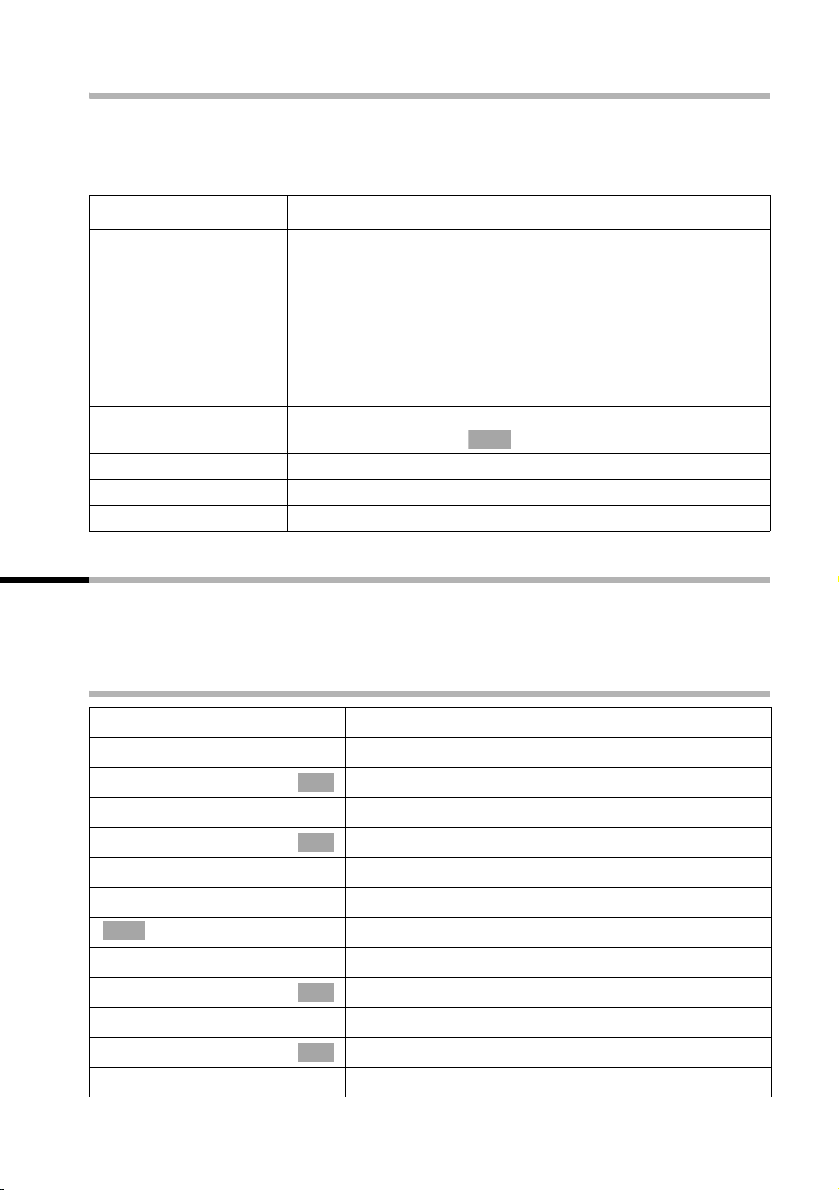
Bruk av telefonboken og andre lister
Rediger oppføringer i repetisjonslisten
• (Repetisjonslisten åpnes); s (Velg oppføring); v (Åpne menyen);
s (velg funksjon)
Du kan bruke følgende menyfunksjoner:
Anvisning Menyfunksjon
Auto. repetisjon
Bruk nummer
Kopier til t.bok
Slett oppføring
Slett liste
Gjennom denne funksjonen blir telefonnummeret oppringt
automatisk hvert 20. sekund. Handsfree og «høyttaler» er
innkoblet. Hvis den oppringte svarer, trykker du på svartasten c. Hvis den oppringte ikke svarer, avbrytes anropet
etter ca. 30 sekunder. Funksjonen slås av etter ti mislykkede
oppringninger.
Hvis du i mellomtiden har en samtale, slås den automatiske
repetisjonen av. Du må da koble den inn på nytt.
Du kan endre eller komplettere et lagret nummer, ringe til
det, eller ved å trykke få frem flere funksjoner.
Kopier den valgte oppføringen til telefonboken.
Slett den valgte oppføringen.
Slett alle oppføringer.
à
E-postkatalog
I e-postkatalogen lagrer du e-postadresser som du for eksempel bruker til å sende SMSmeldinger. Du kan lagre ca. 200 oppføringer i e-postkatalogen, telefonboken og kortnummerlisten.
Lagre nye e-postadresser
Trinn 1: Åpne E-postkatalogen:
s
s E-postkatalog
Ny oppføring
Åpne telefonboken.
Velg og bekreft.
OK
Trinn 2: Legg inn oppføring:
Bekreft.
OK
~ Tast inn adressen (mer om tekstinntasting se s. 82).
Under inntastingen...
à
enten ...
s Sett inn '.'
... eller
s Sett inn '@'
... eller
Trykk på displaytasten for å åpne menyen.
Sett inn punktum:
Velg og bekreft.
OK
Sett inn @:
Velg og bekreft.
OK
Slå skrivehjelp av/på (s. 83):
27

Bruk av telefonboken og andre lister
Velg og bekreft.
s Skrivehjelp
... deretter
à
Lagre oppføring
a
OK
Lagre e-postadresse
Trykk på displaytasten for å åpne menyen.
Bekreft. Oppføringen er lagret.
OK
Trykk lenge (tilbake i hvilemodus).
Åpne e-postfortegnelsen for å se på og redigere en adresse
Forutsetning: Du har åpnet e-postfortegnelsen (s. 27).
R[RRRRRRRRRRRRRRRRRR ]
s Vis
[RRRRRRRRRRRRRRRRRRRRR]
Endre
~
à
Lagre oppføring
a
Velg oppføring og trykk på displaytasten. Oppføringen vises.
Rediger oppføringen:
Trykk på displaytasten.
Rediger adressen.
Trykk på displaytasten for å åpne menyen.
Bekreft. Oppføringen er lagret.
OK
Trykk lenge (tilbake i hvilemodus).
Slett eller kopier e-postadressen
Forutsetning: Du har åpnet e-postfortegnelsen.
sv
enten ...
s Slett oppføring
... eller
s Kopier og endre
Velg en oppføring, og åpne menyen.
Slett e-postadressen:
Velg og bekreft.
OK
Kopier e-postadressen:
Velg og bekreft.
OK
~ Rediger eventuelt adressen.
à
Lagre oppføring
... deretter
a
Trykk på displaytasten for å åpne menyen.
Bekreft. Oppføringen er lagret.
OK
Trykk lenge (tilbake i hvilemodus).
Slett hele e-postfortegnelsen
Forutsetning: Du har åpnet e-postfortegnelsen.
sv
s Slett liste
a
Velg en vilkårlig oppføring og åpne menyen.
Velg og bekreft.
OK
Trykk lenge (tilbake i hvilemodus).
28

Bruk av telefonboken og andre lister
Vise ledig lagringsplass
Lagringsplassen blir fordelt mellom telefonboken, kortnummerlisten (s. 20) og e-postfortegnelsen (s. 27). Den ledige lagringsplassen for alle lister vises.
s
sv
s Ledig minne
a
Åpne telefonboken.
Velg en vilkårlig oppføring og åpne menyen.
Velg og bekreft.
OK
Trykk lenge (tilbake i hvilemodus).
Åpne listen ved hjelp av beskjedtasten
Åpne følgende lister med beskjedtasten f:
1. SMS-liste (når flere postkasser er definert, blir disse vist på en liste),,
2. Meldinger i nettpostkassen (så sant nettoperatøren støtter denne funksjon, og nettpostkassen er definert for hurtigoppringing, s. 55),
3. Anroperliste.
Så snart en ny oppføring (anrop og/eller SMS) er mottatt i en eller flere lister, blinker
tasten f og du hører en varseltone. Hvis du trykker på den blinkende tasten f, men
ikke åpner noen av listene, og i stedet forlater menyen, blinker tasten f igjen.
Hvis du trykker på den blinkende tasten f og åpner en av listene, blinker ikke tasten
når du forlater en liste, så sant det ikke finnes nye oppføringer i en av de andre listene.
Hvis det finnes minst en ny oppføring, har du mulighet til å sette tasten f på «blinking» igjen, dvs. slå den på igjen. På den måten blir for eksempel kolleger eller familiemedlemmer varslet om at de har mottatt nye meldinger.
Hvis du trykker på tasten f, vises følgende lister:
◆ Hvis det finnes nye oppføringer i bare en liste, vises den første nye oppføringen til
denne listen; hvis det dreier seg om oppføringer i en personlig postkasse, vises den
tilhørende listen.
◆ Hvis det finnes nye oppføringer i flere lister, vises de aktuelle listene slik at du kan
velge en oppføring.
◆ Hvis det ikke finnes nye beskjeder i noen lister, blir alle listene tilbudt.
◆ Hvis anrop blir lagret i nettpostkassen, mottar du en melding (hvis dette er innstilt -
se bruksanvisningen for nettpostkassen).
Slå beskjedtastens «blinking» på/av
Forutsetning: Det finnes ennå minst én ny oppføring i en av listene.
f
s Beskj.-lampe på
a
Tasten blinker bare inntil du trykker på den igjen og en liste eller en listeoppføring blir
åpnet.
Åpne anroperlisten.
Velg og bekreft.
OK
Trykk lenge (tilbake i hvilemodus).
29

Bruk av telefonboken og andre lister
Anropsliste
I anropsliste er numrene for de siste 30 anropene lagret. Hvis anropsliste er full når det
ankommer nye oppføringer, blir den eldste oppføringen slettet.
Forutsetning: Nummeret til innringeren ble overført (s. 16).
Avhengig av innstillingen blir enten Alle anrop eller bare Tapte anrop (fabrikkinnstil-
ling) lagret (s. 30).
Flere anrop fra samme nummer blir, avhengig av denne innstillingen, registrert i
anroperlisten:
◆ Flere ganger, når Alle anrop er valgt,
◆ Én gang og bare det sist innkomne anropet, når Tapte anrop er valgt.
Anroperlisten («Anrop:») vises f. eks. i displayet som følger:
Anrop: 01*02
Antall nye oppføringer i listen
Antall gamle, allerede leste oppføringer i listen
Eksempel på listeoppføring:
Listetype: Tapte anrop eller Alle anrop
____ Tapte anrop___
Nytt anrop 01+02
1234567890
12.07.03 09:45
Slett Svar
Første anropav i alt to anrop
Telefonnummer eller navn
Dato og klokkeslett
Denne oppføringen informerer om statusen til et anrop
Nytt anrop
Gml. anrop
Besvarte
Anropet er nytt på listen.
Anropet er gammelt på listen.
Anropet ble besvart
(bare ved innstilling Alle anrop, s. 30).
Still inn anropsliste
f ¢ Anrop: 01+02 ¢ v ¢ Innst. Anropsl.
Det aktuelle utvalget er markert med ‰.
enten ...
Tapte anrop
... eller
s Alle anrop
a
Bare anrop som ikke ble besvart:
Bekreft.
OK
Alle anrop:
Velg og bekreft.
OK
Trykk lenge (tilbake i hvilemodus).
30
◆ Den aktuelle listetypen vises i displayoverskriften for anroperlisten.
i
◆ Når du bytter listetype, beholdes de eksisterende oppføringene i
listen.

Bruk av telefonboken og andre lister
Anropslisten åpnes
Nye anrop (anropsliste) signaliseres gjennom blink i f-tasten og med et tonesignal.
f
s Anrop:
s
Trykk.
Velg og bekreft.
OK
Den sist innkomne oppføring vises.
Velg oppføringen.
i
En oppføring slettes når du trykker på Slett.
Ring opp innringeren
Forutsetning: Nummeret til innringeren ble overført (s. 16).
Åpne anroperlisten. Deretter:
s
enten ...
[RRRRRRRRRRRRRR]
Svar
... eller
c
Tilbakeringingen starter med en gang. Nummeret blir overført til repetisjonslisten.
Velg oppføringen.
Trykk på displaytasten.
Trykk på svartasten 1 x
31

Bruk av telefonboken og andre lister
Se på oppføringer i anropslisten og kopier dem til telefonboken
Anropslisten åpnes og oppføringen velges. Deretter:
v ¢ Kopier til t.bok
s~
à
Lagre oppføring
a
Slett anropslisten
Åpne anropslisten (s. 31). Deretter:
v
s Slett liste
a
Slett oppføringer i anropslisten enkeltvis
Anropslisten åpnes og oppføringen velges(s. 31). Deretter::
[RRRRRRRRRRRRRRRRRRRRR]
Slett
a
Gå til linjen Navn, og angi navnet (mer om tekstinnskriving: se s. 82).
Trykk på displaytasten for å åpne menyen.
Bekreft. Oppføringen er lagret.
OK
Trykk lenge (tilbake i hvilemodus).
Åpne menyen.
Velg og bekreft. Advarsel: Alle gamle og nye oppfø-
OK
ringer blir slettet.
Trykk lenge (tilbake i hvilemodus).
Trykk på displaytasten.
Trykk lenge (tilbake i hvilemodus).
32

Kostnadsbevisst ringing
Kostnadsbevisst ringing
Velg en nettoperatør som tilbyr spesielt gunstige priser (prefiksnumre). Du kan bruke
kortvalglisten til å administrere prefiksnumre.
Oppføringer i kortvalglisten administreres på samme måte som oppføringer i telefonboken, ved at du i stedet for telefonboken åpner kortvalglisten med tasten C. Les fra s. 20
der det er beskrevet hvordan du lagrer, redigerer eller sletter oppføringer.
Knytte et prefiksnummer til et telefonnummer
Med denne funksjonen kan du sette prefikset til en nettoperatør foran telefonnummeret («sammenkjeding»).
C
à
s Velg oppføringen og trykk på displaytasten.
Bruk nummer
enten ...
~
... eller
ss
OK
... deretter
c
Åpne nettoperatørlisten.
Bekreft.
OK
Tast inn telefonnummeret:
Tast inn telefonnummeret.
Velg telefonnummer fra telefonboken:
Åpne telefonboken, velg og bekreft oppføringen.
Trykk på svartasten. Nummeret blir ringt opp.
Automatisk nettoperatørprefiks (forvalg)
Du kan angi et prefiksnummer som skal foranstilles automatisk når et bestemt nummer
oppringes (forvalgnummer). Telefonnumrene som blir oppringt med dette forvalgnummeret kan du angi via to lister.
◆ Liste med forvalg: Her angir du prefiksnummeret eller de første sifrene i
prefiksnummeret som forvalgnummeret skal brukes på. Skriver du f. eks. «08» i
denne listen, blir alle telefonnumre som begynner med 08, automatisk ringt opp
med forvalgnummeret.
◆ Liste uten forvalg: Her fastslår du «Unntak fra regelen». «Regelen» er fastsatt på
listen med forvalg. Hvis du for eksempel i listen med forvalg legger inn «08» og i
listen uten forvalg «081», blir bare telefonnumre som starter med 080, 082, ..., 089,
oppringt automatisk med forvalgnummer. For telefonnumrene 081xxxxx blir
forvalgnummeret ikke brukt.
Lagre forvalgnumre
Deretter lagrer du det foretrukne forvalgnummer i forvalgslisten.
v ¢ Base innst. ¢ Prefix ¢ Prefix-nr.
à
~ Tast inn eller endre forvalgnummer, og trykk på dis-
playtasten.
Bekreft. Oppføringen er lagret.
Lagre oppføring
a
OK
Trykk lenge (tilbake i hvilemodus).
33

Kostnadsbevisst ringing
Lagre eller endre oppføringer i forvalglister
Hver av listene kan ha 11 oppføringer:
◆ 5 oppføringer med inntil 6 sifre og
◆ 6 oppføringer med inntil 2 sifre.
I listen « med forvalg » er numrene, avhengig av vedkommende land, evt. forhåndsdefinert. Derved blir f. eks. alle nasjonale samtaler eller samtaler på mobilnettet automa-
tisk knyttet til prefiksnumre som du har lagret på forhånd.
v ¢ Base innst. ¢ Prefix
enten ...
Velg og bekreft.
s Med prefix
... eller
s Uten prefix
... deretter
R[RRRRRRRRRRRRRRRRRR ]
s Endre
à
~ Tast inn eller endre nummeret, og trykk på display-
Lagre oppføring
a
Oppringing med eller uten forvalg (automatisk prefiksnummer)
OK
Velg og bekreft.
OK
Velg oppføring og trykk på displaytasten.
tasten.
Bekreft. Oppføringen er lagret.
OK
Trykk lenge (tilbake i hvilemodus).
Ved oppringing blir det angitte telefonnummeret overstyrt av telefonen din. Etter at du
har trykket på svar/handsfree-tasten, blir de første sifrene i det oppringte telefonnummeret sammenholdt med begge listene:
◆ Ingen prefiksnumre blir foranstilt hvis de ikke stemmer med noen oppføring i de to
listene, eller hvis de stemmer med en oppføring i listen «uten forvalg», og da heller
ikke når de første sifrene i telefonnummeret også stemmer overens med en oppføring i listen «med forvalg».
◆ Hvis de første sifrene bare stemmer med en oppføring i listen «med forvalg», blir
ingen prefiksnumre foranstilt.
Periodisk undertrykking av forvalg
c ¢ v ¢ Prefiks av
For en permanent deaktivering av forvalgsfunksjonen må de lagrede forvalgsnumrene
slettes.
34

SMS (tekstmeldinger)
SMS (tekstmeldinger)
Med håndsettet kan du sende og motta tekstmeldinger, såkalte SMS-meldinger (Short
Message Service). Fra hvert oppmeldt håndsett kan du skrive, endre, lese, slette eller
videresende SMS-meldinger. Hvis du har flere håndsett, har imidlertid bare ett håndsett om gangen tilgang til SMS-funksjonen.
NB: Merk at SMS ikke nødvendigvis støttes av din operatør. Sjekk derfor
i
med din operatør om de har støtte for SMS. Denne telefonen støtter ikke
ISDN tekst.
i
Merk at ved innkoblet SMS-funksjon blir første ringetone undertrykt
(s. 69).
Generelt
SMS-meldinger utveksles via SMS-sentraler hos tjenestetilbyderne. Anropsnumrene til
SMS-sentralene som du vil sende og motta SMS-meldinger via, må være registrert i telefonen din. Tilsammen kan fem SMS-sentraler være registrert. SMS-sentraler kan eventuelt være forhåndsdefinert i fabrikkoppsettet. Du kan endre anropsnumrene til SMSsentralene.
i
Du kan motta SMS-meldinger fra hver av de oppførte SMS-sentralene. Forutsatt at du
er registrert for mottak av SMS hos den aktuelle SMS-sentralen. SMS-meldingene blir
sendt via SMS-sentralen som er registrert som sendesentral (s. 37). Til enhver tid kan
bare én SMS-sentral være sendesentral.
Sending av SMS til e-postadresser
Hvis du vil sende SMS til en e-postadresse, må du angi tilleggsinnstillinger for sendesentralen på telefonen din (s. 37). Forhør deg hos tjenestetilbyderen om tjenesten «SMS til
e-post» støttes, og hvilke innstillinger du eventuelt må angi.
Lagringskapasitet
Avhengig av størrelsen på de lagrede SMS-meldingene varierer antallet meldinger som
kan lagres i basen. Minnet brukes både til innkommende og utgående meldinger. Hvis
minnet er fullt, blir du bedt om å slette SMS-meldinger.
Hvis telefonen er koblet til en hussentral, må du eventuelt angi et prefiks
(s. 76) foran nummeret (avhengig av hussentralen).
Forutsetninger for sending og mottak av SMS-meldinger
◆ Nummeroverføring (s. 16) må være tilgjengelig for telefonen din. Ta kontakt med
telefonnettoperatøren for å forsikre deg om at denne tjenesten er tilgjengelig for
telefonoppkoblingen din. Du må eventuelt bestille den hos telefonnettoperatøren.
◆ For mottak må du ha registrert deg hos tjenestetilbyderen din.
◆ Det må ikke være satt noen nettsperrer.
35

SMS (tekstmeldinger)
Forhør deg hos telefonnettoperatøren
◆ om hvilke kostnader som beregnes for sending og eventuelt for mottak av SMS-mel-
dinger,
◆ om hvilke mobilnettoperatører du kan sende og motta SMS-meldinger til og fra,
◆ hvilke funksjoner SMS-tjenesten din tilbyr,
◆ i hvilket format du blir registrert hos forhåndsdefinerte SMS-sentraler; automatisk
under avsending av en SMS-melding eller ved hjelp av en spesiell oppkoblingsprosedyre.
Sending og mottaking av SMS-meldinger
Hvis du vil kunne sende og motta en SMS-melding, må du legge inn anropsnumrene til
SMS-sentralen hos din tjenestetilbyder. I fabrikkoppsettet kan telefonnumrene eventuelt være forhåndsdefinert.
Slå funksjonene SMS-sending og SMS-mottak av/på
I fabrikkoppsettet er funksjonene SMS-sending og SMS-mottak slått på.
v
N O2 L
enten ...
OK
Q
... eller
OK
1
Åpne menyen.
Start innstilling.
Slå av «SMS-sending/mottak»:
Angi og bekreft.
Slå på «SMS-sending/mottak»:
Angi og bekreft.
Ved utkobling lagres innstillingene du har angitt for sending og mottak av SMS-meldinger (numre til SMS-sentraler, personlige postkasser osv.), i tillegg til oppføringer i mottaks- og sendelister. Ved gjeninnkobling blir de automatisk aktivert.
Etter utkoblingen kan du ikke lenger sende eller motta SMS-meldinger. Den første ringetonen vil igjen bli hørbar (s. 69).
36

SMS (tekstmeldinger)
Legg inn nummeret til en SMS-sentral, Endre sendesentral
Du kan registrere og endre telefonnummet til en SMS-sentral. Et allerede lagret telefonnummer til SMS-senteralen blir endret ved overskriving.
Forhør deg før en nybestilling eller ved sletting av forhåndsinnstilte telefonnumre om
tjenestetilbud og om spesielle hensyn som tjenestetilbyderen din har tatt.
Hvis tjenestetilbyderen støtter sending av SMS til en e-postadresse, kan du også registrere et telefonnummer for tjenesten SMS til e-post. Dette telefonnummeret blir foreslått ved sending av en SMS-melding til en e-postadresse.
v ¢ Tekstmelding ¢ Innstillinger ¢ Servicesentre
Velg og bekreft, f. eks. Servicesenter 3.
s Servicesenter 3
OK
____ Servicesenter 3____
Servicesen.:
SMS: Nr.
E-post: Nr.
Î Lagre
f
g
Ja
v
R[RRRRRRRRRRRRRR]
s Endre
à
~
Lagre oppføring
R[RRRRRRRRRRRRRRRRRR]
s Endre
à
~
Lagre oppføring
[RRRRRRRRRRRRRRRRRRRRR]
Lagre
OK
OK
a
Forhør deg hos tjenestetilbyderen din om hva du må ta hensyn til ved
i
registrering av tjenestetelefonnumrene, hvis du skal bruke personlige
postkasser (forutsatt at tjenestetilbyderen støtter denne funksjonen).
Velg evt. på linjen Servicesen.: Ja for å aktivere
Servicesenter 3 som sendesentral. Den tidligere
innstilte sendesentralen blir automatisk deaktivert.
Gå til linjen SMS: og trykk på displaytasten.
Tast inn nummeret til SMS-sentralen og åpne
menyen.
Bekreft.
Gå eventuelt til linjen E-post: og trykk på displaytas-
ten.
Tast inn og bekreft telefonnummeret til e-posttjenes-
ten, og åpne menyen:
Bekreft.
Trykk displaytasten for å lagre ditt valg.
Trykk lenge (tilbake i hvilemodus).
37

SMS (tekstmeldinger)
SMS-sending og utkastliste
Hvis du blir anropt under skriving, blir SMS-meldingen lagret automatisk i utkastlisten.
Du kan besvare anropet og fortsette skrivingen av SMS-meldingen senere (s. 42).
SMS-meldinger som ikke kan sendes, får feilstatus (s. 53) og blir lagret i innbokslisten.
SMS-meldinger blir lagret automatisk kun ved sendeavbrudd.
Hvis du vil lagre en SMS-melding, må du gjøre dette før sending.
Under overføring av en SMS-melding til SMS-sendesentralen er telefonlinjen opptatt. På
alle håndsett vises beskjeden Sender SMS.
i
Legg merke til at enkelte tjenestetilbydere beregner seg gebyrer for
avbrutte oppkoblinger til SMS-sentralen.
Skriv SMS
En enkelt SMS-melding kan bestå av maks. 160 tegn. Hvis teksten er lengre, blir den
automatisk sendt som sammenkjedet SMS. Inntil fire SMS-meldinger med 153 tegn
hver kan sammenkjedes. Altså kan du taste inn inntil 612 tegn. Husk på at tilsvarende
høyere kostnader oppstår ved sammenkjeding.
Merk at en SMS-melding med greske eller kyrilliske tegn ikke kan viderebefordres fra tjenestetilbyderen. Skulle håndsettet ditt være innstilt med russisk eller gresk som visningsspråk, må du endre inntastingsspråk før du skriver SMS-meldinger.
Trykk da på displaytasten © så snart du har åpnet inntastingsfeltet for SMS-tekst. På
menyen velger du oppføringen Tast inn språk og bekrefter valget med [. Deretter
velger du et inntastingsspråk som bruker latinsk tegnsett (f.eks. Deutsch eller
English). Bekreft valget med [ og trykk deretter kort to ganger på legg på-tasten a,
for å gå tilbake til inntastingsfeltet. Innstillingen for inntastingsspråk gjelder bare for
den aktuelle SMS-meldingen. En SMS-melding skriver du som følger:
v ¢ SMS
Hvis flere postkasser er aktivert (s. 49), velger og
s Postkasse A
OK
~
Skriv tekst
~
OK
bekrefter du en postkasse, f. eks. Postkasse A.
Angi og bekreft eventuelt postkasse-PIN.
Bekreft. Inntastingsfeltet åpnes.
OK
Skriv inn teksten (mer om tekstinntasting: se s. 82).
470(2)_____Ç_____Abc
morgen med
W¨
38
Skrivehjelp EATONI er slått på.
Telleren vises hvor mange tegn du fortsatt kan skrive. Den teller fra
612 tegn og nedover (maks. antall tegn ved sammenkjeding).
Skriving av små/store bokstaver og tall
Parentesverdien viser i hvilken SMS (ved sammenkjeding) du
befinner deg. Eksempel: Du befinner deg i andre SMS-melding.

SMS (tekstmeldinger)
Skrivehjelp
Ved skriving får du assistanse av skrivehjelpesystemet EATONI (s. 83). Symbolet
om EATONI er slått på (fabrikkoppsett: På). Du kan når som helst slå av EATONI
à
med , s
i
Skrivehjelp .
◆ Hvordan du korrekt legger inn tekst er beskrevet i avsnittet om
tegntabellen (s. 82).
◆ Med 1tilføyer du mellomrom, med P veksler du mellom store/små
bokstaver og tall (s. 82).
◆ Hvordan du retter tekst er beskrevet på s. 11.
◆ Når du mottar en ufullstendig SMS (f. eks. fordi minnet er fullt på
telefonen), får du en melding om det.
OK
Ç viser
Lagre SMS-meldinger
Forutsetning: Du har skrevet en SMS-melding (s. 38) og inntastingsfeltet er åpent.
à
s Lagre oppføring
SMS-meldingen blir lagret i utkastlisten. Derfra kan du på et senere tidspunkt hente og
sende meldingen (s. 42).
Trykk på displaytasten for å åpne menyen.
Velg og bekreft. Du kan deretter sende SMS-meldin-
OK
gen (se s. 40).
39

SMS (tekstmeldinger)
Send SMS-melding uten lagring
Forutsetning: Du har skrevet en SMS-melding (s. 38) og inntastingsfeltet er åpent.
à
Send
SMS
enten ...
~
Trykk på displaytasten for å åpne menyen.
Bekreft.
OK
Bekreft.
OK
Tast inn mottakernummer (med prefiks).
Send SMS-melding til:
1234567890
W¨
... eller
s
s
OK
Kopier telefonnummeret fra telefonboken:
Åpne telefonboken.
Velg og bekreft oppføringen. Telefonnummeret vises
i displayet.
... deretter
à
Send
◆ Mottakertelefonnummeret må alltid, også ved lokalforbindelser,
i
inneholde retningsnummeret (prefiks).
◆ Når du sender en SMS-melding til en bestemt SMS-postboks, må du
Trykk på displaytasten for å åpne menyen.
Bekreft.
OK
legge til postboks-ID på slutten av telefonnummeret (s. 50).
40

SMS (tekstmeldinger)
Send en SMS-melding til en e-postadresse
Hvis tjenestetilbyderen støtter tjenesten SMS til e-post, kan du også sende SMS-meldinger til e-postadresser. Forhør deg hos tjenestetilbyderen i hvilket format e-postadressen
må angis for at en SMS-melding kan leveres som e-post.
Hvis du vil sende en SMS til en e-postadresse, går du f.eks. frem på denne måten:
Legg inn e-postadressen på begynnelsen av SMS-meldingen
Legg inn e-postadressen til mottakeren på begynnelsen av SMS-teksten. Skill e-postadressen og meldingsteksten fra hverandre med et mellomrom eller et dobbelt punktum
(tilbyderavhengig). Så lenge tekstfeltet ennå er tomt, kan du kopiere e-postadressen
fra e-postlisten (s. 27) din. Send SMS-meldingen til anropsnummeret til e-posttjenesten
til SMS-senteret.
Ved frakoblet skrivehjelp skriver du inn tegnet «@» ved hjelp av firkanttasten R (trykk
2 ggr.), dobbelpunkt vha. tast Q (trykk 8 ggr.), og mellomromstegn med tast 1
(trykk 1 gang).
Ved innkoblet skrivehjelp angir du tegnet «@» ved å trykke på firkanttasten R 1 x
lenge og 1 x kort.
à
Med , s Lagre oppføring kan du foreta mellomlagring.
Forutsetning: Du skriver en SMS-melding (s. 38) og inntastingsfeltet er åpent.
enten ...
Œ
s Anna@...
... eller
~
OK
Kopier adressen fra e-postlisten:
Trykk på displaytasten. Den vises så lenge inntastingsfeltet er tomt.
E-postlisten åpnes (s. 27).
Velg og bekreft e-postadresse.
OK
Tast inn e-postadressen manuelt:
Tast inn fullstendig e-postadresse og avslutt med
mellomrom eller dobbeltpunktum.
Tas t i nn SMS-tekst
~
à
Send
a E-post:
Tast inn SMS-tekst.
580(1)_____Ç_____Abc
p.olanordmann@operatør
.no
Hei Ola
E-postadresse, mellomrom,
SMS-tekst (eksempel)
Trykk på displaytasten for å åpne menyen.
Bekreft.
OK
Velg og bekreft.
OK
41

SMS (tekstmeldinger)
Send SMS som e-post
SMS-meldingen må sendes til telefonnummeret til e-posttjenesten. Hvis du har registrert telefonnummeret til e-posttjenesten som SMS-sendesentral (s. 37), blir dette foreslått i inntastingsfeltet.
~
Tast eventuelt inn nummeret til e-posttjenesten.
Send E-post til:
Hvis sendesentralen har
fått angitt telefonnummeret til e-posttjenesten
(s. 37), blir dette foreslått.
W¨
à
Send
Trykk på displaytasten for å åpne menyen.
Bekreft.
OK
Åpne utkastlisten
I utkastlisten vises:
◆ SMS-meldinger som du har lagret før sending (s. 39),
◆ SMS-meldinger som ikke kunne sendes, fordi du under skriving av SMS-meldingen
for eksempel ble avbrutt av et innkommende anrop.
Disse SMS-meldingene vil være lagret inntil du sletter dem.
v ¢ SMS
Hvis flere postbokser er aktivert (s. 49), velger og
s Postkasse B
OK
~
s Kladd
i
Hvis SMS-minnet er fullt, blir du bedt om å slette SMS-meldinger.
OK
bekrefter du en postboks, f. eks. Postkasse B.
Tast eventuelt inn PIN og bekreft.
Velg og bekreft.
OK
_____SMS-kladd____
Lagret 01/02
SMS fra ukjent
12.03.03 09:45
Slett Les
Samlet antall lagrede
SMS-meldinger
Løpenummer på vist
SMS-melding
Med q kan du bla i listen.
42

SMS (tekstmeldinger)
Les og slett SMS-meldinger fra utkastlisten
Forutsetning: Du har åpnet utkastlisten (s. 42).
q
enten ...
[RRRRRRRRRRRRRRRRRRRRR]
Les
... eller
[RRRRRRRRRRRRRRRRRRRRR]
Slett
Velg SMS-melding.
Les SMS-meldinger:
Trykk på displaytasten. Med s kan du vise resten av
SMS-meldingen i displayet.
Slett SMS-meldinger:
Trykk på displaytasten.
Slett hele utkastlisten
Med denne funksjonen sletter du alle SMS-meldinger fra utkastlisten.
Forutsetning: Du har åpnet utkastlisten (kladd) (s. 42).
v ¢ Slett liste
[RRRRRRRRRRRRRRRRRRRRR]
Ja
a
Send eller endre SMS-meldinger i utkastlisten
Forutsetning: Du har åpnet en SMS-melding i utkastlisten for å lese den (s. 43).
v
enten ...
Skriv tekst
... eller
s Bruk tekst
Trykk på displaytasten for å bekrefte.
Trykk lenge (tilbake i hvilemodus).
Åpne menyen.
Skriv og send ny SMS-melding:
Bekreft. Inntastingsfeltet åpnes (s. 38).
OK
Endre/send lagret SMS-melding:
Velg og bekreft. Inntastingsfeltet åpnes med innhol-
OK
det i den lagrede SMS-meldingen.
Deretter kan du sende SMS-meldingen, som beskrevet på s. 40.
Sett inn forhåndsdefinert tekst, foto, lyder eller e-postadresse i en SMSmelding
Til rådighet står:
◆ 3 tekstmaler: Forsinkelse, Avtale, Gratulerer,
◆ 15 foto
◆ 10 lyder
I tillegg kan du sette inn en e-postadresse, så sant den er lagret i e-postlisten din (s. 27).
Tekstmaler, foto, lyder og e-postadresser blir satt inn på stedet der tekstmarkøren
befinner seg.
43

SMS (tekstmeldinger)
Forutsetning: Du skriver en SMS-melding (s. 38) og inntastingsfeltet er åpent.
à
enten ...
s Sett inn mal
s Avtale
... eller
s Velg bilde
s
... eller
s Velg lyd
s
... eller
s Sett inn e-post
s Anna@...
Trykk på displaytasten for å åpne menyen.
Sett inn tekstmal:
Velg og bekreft.
OK
Velg og bekreft tekstmal, f.eks. Avtale.
OK
Tilføy foto
Velg og bekreft.
OK
Velg og bekreft foto.
OK
Tilføy toner:
Velg og bekreft.
OK
Velg og bekreft oppføringen.
OK
Sett inn en e-postadresse:
Velg og bekreft. E-postlisten blir åpnet.
OK
Velg og bekreft adresse.
OK
SMS-mottatt og innboksliste
Ny SMS-melding angis med «Du har nye beskjeder Û», blinking med meldingstasten
f på alle håndsett og avspilling av en bekreftelsestone. Hver mottatt SMS-melding får
angitt dato og klokkeslett (som blir overført fra SMS-sentralen).
I innbokslisten står de nye (ennå uleste) SMS-meldingene foran de eldre. Både nye og
gamle SMS-meldinger blir sortert etter mottakstidspunkt: eldste nye SMS, … , nyeste
SMS-melding, eldste gamle SMS, …, nyeste gamle SMS.
Sammenkjedede SMS-meldinger blir behandlet som én SMS-melding (så sant tjenestetilbyderen støtter sammenkjeding av SMS-meldinger). Hvis en mottatt sammenkjedet
SMS-melding er for lang eller ufullstendig overført, blir den delt i enkeltmeldinger og
lagret i innbokslisten.
Åpne innbokslisten
I innbokslisten vises:
◆ Alle mottatte SMS-meldinger,
◆ SMS-meldinger som til tross for flere forsøk ikke kunne sendes. SMS-meldingen blir
lagret med en feilstatus (s. 53).
SMS-listen vises for eksempel på følgende måte:
Antall nye oppføringer i listen
SMS gen.: 01+05
Antall gamle, allerede leste oppføringer i listen
Navn på felles eller personlig postkasse
44

SMS (tekstmeldinger)
Åpne via meldingstasten
Forutsetning: Det finnes minst én ny SMS-melding i listen.
f
s SMS gen.:01+05
Hvis SMS-minnet er fullt, vises en melding om det. Bekreft med OK , og slett unødvendige SMS-meldinger fra innboks- og utkastlisten.
Åpne via menyen
v
SMS
Gen. Postkasse
OK
~
s Innkomm. 01+05
Trykk på meldingstasten.
Velg eventuelt postkasse, og tast inn postkasse-PIN
OK
(s. 49). Innbokslisten blir åpnet, og den første nye
SMS-meldingen vises.
______Tekstmelding____
Ny 01/02
1234567890
12.07.03 09:45
Slett Les
Samlet antall nye
Løpenummer på vist
SMS-melding
Åpne menyen.
Bekreft.
OK
Bekreft.
OK
Hvis flere postkassser er aktivert (s. 49), velger og
bekrefter du postkassen.
Angi og bekreft eventuelt postkasse-PIN.
Velg og bekreft.
OK
Les og slett SMS-meldinger i innbokslisten
Forutsetning: Du har åpnet innbokslisten (s. 44).
q
enten ...
[RRRRRRRRRRRRRRRRRRRRR]
Les
... eller
[RRRRRRRRRRRRRRRRRRRRR]
Slett
a
Når du åpner en ny SMS-melding, får den statusen Gammel.
Velg SMS-melding.
Les SMS-meldinger:
Trykk på displaytasten. Med s kan du vise resten av
SMS-meldingen i displayet.
Slett enkelte SMS-meldinger:
Trykk på displaytasten. Deretter vises neste SMS-melding.
Trykk lenge (tilbake i hvilemodus).
45

SMS (tekstmeldinger)
Slett hele innbokslisten
Med denne funksjonen kan du slette alle nye og gamle SMS-meldingeri innbokslisten.
Forutsetning: Du har åpnet innbokslisten (s. 44).
v ¢ Slett liste
[RRRRRRRRRRRRRRRRRRRRR]
Ja
a
Besvar eller videresend SMS-meldinger
Mens du leser en SMS-melding, kan du bruke følgende funksjoner:
à
enten ...
Svar
... eller
s Svar: Ja
... eller
s Svar: Nei
... eller
s Bruk tekst
~
... deretter
à
Send
... eller
s Lagre oppføring
Trykk på displaytasten for å bekrefte.
Trykk lenge (tilbake i hvilemodus).
Trykk på displaytasten for å åpne menyen.
Besvar mottatte SMS-meldinger:
Bekreft. Du kan besvare SMS-meldingen direkte fra
OK
inntastingsfeltet.
Besvar med «Ja»:
Velg og bekreft.
OK
Besvar med «Nei»:
Velg og bekreft.
OK
Endre og tilbakesend mottatte SMS-meldinger:
Velg og bekreft.
OK
Endre teksten.
Trykk på displaytasten for å åpne menyen.
Bekreft og send SMS-meldingen, som beskrevet på
OK
s. 40.
Velg og bekreft for å lagre inntastingen.
OK
Når du skal videresende en SMS-melding, åpner du menyen med © og velger Send.
Send så SMS-meldingen som beskrevet på s. 40.
Ved svar blir vedlegg (f.eks. logo eller melodi) ikke sendt med.
Ved videresending av en SMS-melding blir vedleggene sendt med. Videresending av en
SMS-melding med vedlegg tillates ikke av enkelte tjenestetilbydere, og blir dermed
avvist. Da velger du funksjonen Bruk tekst for å videresende SMS-meldingen uten vedlegg. Bekreft kontrollspørsmålet Ny SMS inneholder ikke bilde/melodi. Fortsett?.
46

SMS (tekstmeldinger)
Kopier telefonnummer fra SMS-tekst til telefonboken
Telefonen «gjenkjenner» telefonnumre i en mottatt SMS-melding. Disse vises etter
hvert som siffersekvensene (maks. 32 tegn) registreres. Hvis SMS-teksten inneholder
flere siffersekvenser, registreres den første siffersekvensen. Når du blar gjennom SMSteksten med s, registeres automatisk neste siffersekvens, og så videre.
Forutsetning: Du har åpnet innbokslisten og valgt en SMS-melding.
[RRRRRRRRRRRRRRRRRRRRR]
Les
Trykk på displaytasten.
Hallo Heidi, her er mitt nye
nummer
1234567890
W¨
Siffersekvensen vises på
svart bakgrunn.
à
s Kopier til t.bok
s~
à
Lagre oppføring
a
For at du også skal kunne bruk telefonnummeret til sending av SMS-mel-
i
dinger, må det være lagret med eventuelt retningsnummer i telefonboken.
Trykk på displaytasten for å åpne menyen.
Velg og bekreft.
OK
Gå til linjen Navn, og tast inn navnet (maks. 16 tegn)
(mer om tekstinntasting: se s. 82).
Trykk på displaytasten for å åpne menyen.
Bekreft. Oppføringen er lagret.
OK
Trykk lenge (tilbake i hvilemodus).
Kopiere en SMS-avsenders telefonnummer til telefonboken
Forutsetning: Du har åpnet innbokslisten og valgt en SMS-melding.
v ¢ Kopier til t.bok
s~
à
Lagre oppføring
a
Gå til linjen Navn, og tast inn navnet (maks. 16 tegn)
(mer om tekstinntasting: se s. 82).
Trykk på displaytasten for å åpne menyen.
Bekreft. Oppføringen er lagret.
OK
Trykk lenge (tilbake i hvilemodus).
◆ For at du også skal kunne bruke SMS-mottakerens telefonnummer
ved sending av SMS-meldinger, må numrene eventuelt være lagret
i
med retningsnummer i telefonboken.
◆ Innenfor telefonboken kan du opprette en spesiell telefonbok for SMS
ved å sette en stjerne (*) foran hver SMS-oppføring.
47

SMS (tekstmeldinger)
Marker meldingen som «ny»
Hvis du vil plassere en allerede lest «gammel» SMS-melding på begynnelsen av innbokslisten igjen, må du markere den som «ny». Deretter blinker tasten f på håndsettet. På
den måten blir for eksempel medarbeiderne dine varslet om at de har mottatt en SMSmelding.
Forutsetning: Du har åpnet innbokslisten (s. 44).
s v
Merk som ny
a
Velg SMS-melding og åpne menyen.
Bekreft.
OK
Trykk lenge (tilbake i hvilemodus).
Åpne vedlegget til SMS-meldingen
Vedlegget gjenkjenner du ved at det står i hakeparentes (f.eks. <Skjermsparer>). Om
installasjon se s. 52.
Forutsetning: Du har åpnet en gammel SMS-melding i inngangslisten (s. 44).
R[RRRRRRRRRRR]
s Les
s
à
s Åpne vedlegg
a
Velg SMS-meldinger og trykk på displaytasten.
Flytt tekstmarkøren til linjen der vedlegget befinner
seg.
Trykk på displaytasten for å åpne menyen.
Velg og bekreft.
OK
Trykk lenge (tilbake i hvilemodus).
i
En SMS-melding kan inneholde flere vedlegg.
Bruke flere SMS-postkasser
Du kan utvide telefonen med tre «private» brukerpostkasser, slik at inntil tre personer
får sine egne postkasser. Til rådighet står:
◆ 1 felles postkasse,
◆ 3 private postkasser.
De personlige postkassene kan du bare benytte når tjenestetilbyderen
i
Åpne SMS-listen med meldingstasten. Den viser:
◆ Alle postkasser som er aktivert,
◆ alle postkasser som inneholder minst én ny SMS-melding.
Tilgang til de private postkassene kan beskyttes med en PIN-kode (4-sifret). For den
generelle postkassen er dette ikke mulig.
48
støtter levering av SMS i personlige postkasser. Forhør deg eventuelt hos
tjenestetilbyderen om hva du må ta hensyn til ved registrering av nummeret til SMS-sentralen, hvis du vil benytte personlige postkasser.

SMS (tekstmeldinger)
Sett opp en personlig postkasse
Hvis du vil benytte flere postkasser, må du aktivere hver postkasse og dessuten tilordne
en «postkasse-ID», som fungerer som et slags innvalgsnummer.
Hvis en SMS-sentral mottar en SMS-melding til ditt telefonnummer (uten postkasse-ID),
blir denne meldingen overført til den generelle postkassen.
Hvis bare den generelle postkassen er aktivert, plasseres alle mottatte SMS-meldinger i
den, selv når en melding er sendt med postkasse-ID.
Hvis du vil beskytte postkassen din, kan du definere en PIN-kode som må oppgis for å
åpne postkassen.
Den generelle postkassen kan ikke beskyttes med PIN-kode. Med fabrikkoppsettet er
bare den generelle postkassen aktivert. Den har postkasse-ID «0». Den generelle postkassen kan ikke deaktiveres.
v ¢ SMS ¢ Innstillinger ¢ Postkasser
Aktiverte postkasser er markert med ‰.
Velg og bekreft, f. eks. Postkasse B.
s Postkasse B
r
sr
sr
s~
[RRRRRRRRRRRRRRRRRRRRR]
Lagre
... eller
OK
OK
Direkte innvalg: fAvg
ID: 1
PIN-besk.: Av
PIN 0000
Î Lagre
Postkasse av/på
Slå på aktivering.
Gå til linjen ID: og velg et nummer (ID) for den pri-
vate postkassen (0-9). Allerede angitte numre kan
ikke velges mer.
Gå eventuelt til linjen PIN-besk.: og slå på PINbeskyttelse.
Gå til linjen PIN: og tildel en PIN (4-sifret).
Avhengig av betjeningssituasjon: Trykk displaytasten
for å lagre ditt valg.
Hvis du opererer flere SMS-aktiverte apparater (baser) på en telefonlinje,
i
Hvordan du endrer PIN-koden er beskrevet på s. 50. Hvis du glemmer PIN-koden, kan du
tilbakestille den ved å tilbakestille basen til fabrikkoppsettet. Da blir samtlige SMS-mel-
dinger i alle postkasser slettet.
Hvis du deaktiverer en postkasse (velges på linjen Direkte innvalg: Av), mister du SMS-
meldinger som er adressert til denne postkassen. Lagrede SMS-meldinger for denne
postkassen blir slettet.
Hvis du deaktiverer PIN-beskyttelsen, blir PIN-koden tilbakestilt til 0000.
må hver SMS-postkasse-ID bare forekomme en gang. I dette tilfellet må
du også endre den forhåndsdefinerte ID for den generelle postkassen.
49

SMS (tekstmeldinger)
Send SMS-meldinger til en personlig postkasse
For at en SMS-melding skal havne i din personlige postkasse, må avsenderen kjenne din
ID og føye den til telefonnummeret ditt. Send en SMS-melding til SMS-partneren din. På
den måten mottar vedkommende automatisk SMS-nummeret ditt og aktuell ID. Dette
kan så lagres i telefonboken.
◆ Når avsenderen har tilføyd en ugyldig ID til telefonnumeret, eller når
i
postkassen er deaktivert, blir SMS-meldingen ikke levert.
◆ Når avsenderen ikke har tilføyd ID, blir SMS-meldingen sendt til den
generelle postkassen.
Rediger navn, PIN og ID for en postkasse
Hvis du vil endre PIN-koden, må du overskrive den aktuelle innstillingen. Navnet på den
generelle postkassen kan du ikke endre.
v ¢ SMS ¢ Innstillinger ¢ Postkasser
Aktiverte postkasser er markert med ‰.
enten ...
R[RRRRRRRRRRRRRRRRRR ]
s Endre
R[RRRRRRRRRRRRRRRRRR ]
~ Lagre
... eller
s Postkasse B
OK
~
sr
sr
s~
[RRRRRRRRRRRRRRRRRRRRR]
Lagre
a
Endre navn på postkassen:
Velg postkasse og trykk på displaytasten.
Tast inn nytt navn, og trykk på displaytasten for å
lagre inntastingen.
Endring av postboks-ID og -PIN:
Velg og bekreft, f. eks. Postkasse B.
OK
Angi og bekreft eventuelt postboks-PIN.
Gå eventuelt til linjen ID: og velg en ny ID.
Gå eventuelt til linjen PIN-besk.:, og slå PIN-beskyt-
telse av eller på.
Gå evt. til linjen PIN (den aktuelle PIN vises) og over-
skriv PIN (4 sifre).
Trykk displaytasten for å lagre ditt valg.
Trykk lenge (tilbake i hvilemodus).
i
Den generelle postboksen kan ikke beskyttes med PIN-kode.
Varsling via SMS
Du kan sende en varslingsmelding via SMS til ethvert SMS-aktivert apparat, f. eks.
mobiltelefonen din. Da må du i din egen hjemmetelefon lagre måltelefonnummeret
(fabrikkoppsett: Av).
Forutsetning: Ved et tapt anrop ble anroperens telefonnummer overført (CLI).
50

Lagre varslingsnummeret
v ¢ SMS ¢ Innstillinger ¢ Varslingsnr.
à
~
Lagre oppføring
a
Innstill varslingstype
Du kan velge hvilke anrop som skal overføres:
Tapte anrop fra anroperlisten
enten ...
v
[RRRRRRRRRRRRRRRRRRRRR]
Lagre
a
Tast inn nummeret (f. eks. til din egen mobiltelefon),
og trykk på displaytasten.
Bekreft. Oppføringen er lagret.
OK
Trykk lenge (tilbake i hvilemodus).
v ¢ SMS ¢ Innstillinger ¢ Varslingstype
Slå tapte anrop av/på:
Velg Tapte anrop: På på linjen eller velg Av.
Trykk på displaytasten for å lagre innstillingen.
Trykk lenge (tilbake i hvilemodus).
SMS (tekstmeldinger)
i
Hvis håndsettet bruker gresk eller russisk som visningsspråk, får du varslingen på engelsk.
Bruk nye ringetoner og skjermsparere på håndsettet
Du kan laste inn andre melodier på håndsettet og dessuten en annen skjermsparer. Et
utvalg av melodier og logoer er tilgjengelige på www.my-siemens.com/ringtones
(melodier) og www.my-siemens.com/logos
gelig i ditt land kan du finne ut på Internett-sidene. Forhør deg hos tjenestetilbyderen
din om nedlasting av skjermsparere og melodier via SMS er mulig.
Du kan bruke følgende formater:
◆ «iMelody» for melodier
◆ Large Picture (32*32) og Small Picture (16*16) for skjermsparere.
Etter at du har bedt om lasting av melodi og/eller logo, mottar du en eller flere SMS-meldinger (i innbokslisten, s. 44 ) med de aktuelle data.
i
Du kan laste inn fem nye melodier. Den nye melodien erstatter en av de ti tilgjenge-
lige melodiene på håndsettet, maks. melodi 6-10.
Skjermspareren erstatter visningen i hviletilstand (s. 11), så dato, klokkeslett og navn
skjules. Du kan laste bare én skjermsparer.
Lasting av data er forbundet med kostnader. Forhør deg hos tjenestetilbyderen.
(skjermsparere). Hvilke data som er tilgjen-
51

SMS (tekstmeldinger)
Skjermspareren blir midlertidig borte under følgende forhold:
◆ Du trykker på en vilkårlig tast,
◆ en batterivarseltone lyder, eller en avtale, påminnelse eller vekking signaliseres,
◆ Du tar ut håndsettet fra basen/ladestasjonen, eller legger det tilbake.
Last inn en ny ringetone eller en skjermsparer
I displayet vises Du har nye beskjeder Û.
f
s
[RRRRRRRRRRR]
Les
[RRRRRRRRRRRRRRRRRRRRR]
Install.
[RRRRRRR]
Ja
r
OK
Trykk på tasten for å åpne innbokslisten (s. 44). Den
første nye SMS-meldingen vises.
Du kan eventuelt bla til en annen SMS-melding.
Trykk på displaytasten. Du ser en tittel eller et symbol
som forteller deg at data for lasting av ønsket melodi/
skjermsparer blir sendt. Du hører den nye melodien
eller ser en forhåndsvisning av skjermspareren.
Hvis du liker melodien/skjermspareren:
Trykk på displaytasten for å starte lastingen.
Trykk på displaytasten for å starte lastingen av den
nye melodien eller skjermspareren.
Ved en ny melodi: Angi nummeret på den gamle rin-
getonen, som du vil erstatte med den nye melodien.
Du hører den gamle ringemelodien for kontroll.
Bekreft.
Hvis du ikke liker melodien/skjermspareren trykker du etter Install. på Nei. Prosessen
avbrytes.
◆ Etter lastingen finnes melodien og logoen fortsatt i SMS-
innbokslisten, inntil du trykker på displaytasten
i
◆ Du kan også laste ned skjermsparere og melodier fra andre håndsett
som er oppmeldt til den samme basen.
◆ Hvordan du åpner en skjermsparer eller en melodi som er vedlagt en
SMS-melding, kan du lese om på s. 48.
Slett for å slette (s. 45).
52

SMS (tekstmeldinger)
Slå av/på skjermsparer
v ¢ Innstillinger
Velg og bekreft at skjermspareren skal slås av eller på
s Logo
a
Skjermspareren vises ikke:
◆ under en samtale,
i
SMS i f.m. hussentraler
Du kan bare motta SMS-meldinger hvis nummeroverføringen blir videresendt til
hussentralen (CLIP).
CLIP-analyse av telefonnummeret til SMS-sentralen finner sted i Gigaset (telefonen).
Hvis telefonen din er koblet til en hussentral, må du foranstille telefonnummeret til
SMS-sentralen med eventuelt prefikssiffer (avhengig av hussentral). Prefikset kan lagres
i basen (s. 76).
Er du i tvil, må du teste hussentralen, f. eks. ved å sende en SMS til ditt eget telefonnummer og sette prefiksnummeret foran telefonnummeret til SMS-senteret. Hvis du ikke
mottar denne SMS-meldingen, sender du en annen SMS-melding, uten prefikssiffer foranstilt.
Ved sending av SMS-meldinger blir avsendernummeret eventuelt sendt uten prefiks. I
dette tilfellet er direkte svar fra mottaker ikke mulig.
Sending og mottak av SMS-meldinger til ISDN-sentraler er bare mulig via basens tilordnede MSN-nummer.
◆ når Babyfon eller Walkie-Talkie er slått på,
◆ når du nettopp har mottatt en SMS ,
◆ når håndsettet er avmeldt.
OK
(‰ = På).
Trykk lenge (tilbake i hvilemodus).
Feil ved sending og mottak av SMS-meldinger
Feil ved sending av SMS-melding
Følgende feilkoder blir vist:
Feilkode Beskrivelse
E0 Permanent undertrykking av telefonnummer innkoblet (CLIR).
Nummeroverføring ikke tilgjengelig.
FE Feil under overføring av SMS-melding.
FD Feil ved oppkoblingsforsøk til SMS-sentral.
Mangler anropsnummeret til en SMS-sentral, eller det er lagret feilak-
tig, er sending og mottak av SMS-meldingen ikke mulig. Test om
anropsnummeret til SMS-sentralen er riktig lagret.
53

SMS (tekstmeldinger)
Feil ved mottak av SMS-melding
Hvis telefonen ikke kan motta SMS lenger, får du infomelding i displayet.
Ved følgende forhold kan du ikke motta SMS-meldinger:
◆ Tjenesten nummeroverføring (CLIP) er ikke tilgjengelig for din telefonforbindelse,
◆ viderekobling er slått på med Tidsp: Straks(s. 18),
◆ for nettpostkassen er viderekobling Straks aktivert,
◆ minnet (innboks og utkastliste) er fullt.
Selvhjelp ved feilmeldinger
Feilmelding Mulig årsak Løsning
Sending er ikke mulig. Tilleggstjenesten
Du mottar en SMS-melding
med ufullstendig tekst.
Du mottar ikke lenger SMSmeldinger.
Du mottar ingen SMS-meldinger.
SMS-meldingen blir lest opp. Tjenesten «Visning av telefon-
Mottak kun på dagtid. Hvis det i databasen til SMS-
«Nummeroverføring » (CLIP) er
ikke bestilt.
Overføring av SMS-meldingen
ble avbrutt (f.eks. av et anrop).
Det er ikke registrert korrekt
telefonnummer til den aktiverte SMS-sentralen.
Telefonens minne er fullt.
Tilbyderen har ennå ikke over-
ført resten av SMS-meldingen.
Du har endret ID for postkassen
din.
Du har ikke koblet inn postkassen din.
nummer» er ikke aktivert.
Apparatet er registrert i SMStilbyderens database som ikke
egnet for fastnett-SMS, dvs. du
er ikke lenger aktivert der.
nettoperatøren ennå ikke er
kjent at sluttapparatet støtter
fastnett-SMS-funksjonalitet,
lykkes levering kun på dagtid.
Få åpnet denne tjenesten.
Send SMS-meldingen på nytt.
Registrer telefonnummeret.
Slett gamle SMS (s. 45).
Fortell SMS-partneren om din
endrede ID, eller gjør om endringen (s. 50).
Aktiver postkassen din (s. 50).
Bestill denne tjenesten hos
nettoperatøren (kostnadspliktig).
Registrer (på nytt) apparatet
for SMS-mottak.
Registrer apparatet for SMSmottak (på nytt) for å rette oppføringen i databasen.
54

Bruk av nettpostkasse
Bruk av nettpostkasse
Nettpostkassen er en telefonsvareren i nettet til din nettoperatør. Nettpostkasse kan du
kun bruke hvis du har bestilt tjenesten hos din nettoperatør.
Fastsett nettpostkasse for hurtigvalg
Ved hurtigvalg kan du trykke lenge på tasten 1 n-ettboksen direkte.
Legg inn nummeret til nettpostkassen og fastsett nettpostkassen for hurtigvalg.
v ¢ Telefonsvarer ¢ Hurtigvalg 1
Bekreft (‰ = På).
Nettpostkasse
à
~
Lagre oppføring
a
Ring nettpostkassen
Trykk på 1 lenge. Du kommer i direkte kontakt med nettpostkassen. Hvis du deretter
trykker på handsfreetasten d, vil du høre infomeldingen på nettpostkassen, og du kan
lettvint betjene nettpostkassen.
Se på beskjeder fra nettpostkassen
Når det kommer inn en beskjed til deg, blir du ringt opp av nettpostkassen. I displayet
vises nummeret så sant du har bestilt nummervisning. Hvis du besvarer anropet, blir de
nye beskjedene avspilt. Hvis du ikke gjør det, blir nummeret til nettpostkassen lagret i
listen over tapte anrop, og beskjedtasten blinker (se s. 29).
OK
Angi telefonnummeret til nettpostkassen, og trykk
på displaytasten.
Bekreft. Oppføringen er lagret.
OK
Trykk lenge (tilbake i hvilemodus).
55

Oppmelding og avmelding av håndsett
Oppmelding og avmelding av håndsett
Du kan oppmelde inntil seks håndsett til basen.
Et håndsett SL 1 kan være oppmeldt til inntil fire baser.
Manuell oppmelding: Gigaset SL 1 til Gigaset SL 100
Oppmelding av håndsettet må innledes på håndsettet og basen.
1. På håndsettet
v ¢ Innstillinger ¢ Oppmelding
Velg og bekreft base (1-4), f. eks. Base 1.
s Base 1
OK
~ System-PIN-kode for base (fabrikkinnstilling: 0000)
Etter inntasting av systemets PIN-kode blinker i displayet f. eks. Base 1.
2. På basen
OK
angis og bekreftes.
÷
Basesøket blir avbrutt etter 60 sekunder. Hvis oppmeldingen ikke er gjennomført på
innen den tid, gjentar du prosessen.
Når oppmeldingen er vellykket, blir håndsettet automatisk tildelt laveste ledige nummer.
Trykk oppmeldings-/paging-tasten på basen i ca.
3 sekunder. Oppmeldingen starter.
Manuell oppmelding:
Gigaset 1000 til 4000 og andre GAP-klare enheter
Nedenfor beskrives hvordan håndsettene i Gigaset-familien, håndsett A 2, C 1, C 2 eller
håndsettet til andre GAP-klare apparater kobles til din SL 100. Merk at selvom et apparat
har GAP så er det nødvendigvis ikke kompatibel med alle funksjoner på basestasjonen
den er tilkoblet.
1. På håndsettet
Start oppmeldingen av håndsettet ifølge den aktuelle bruksanvisningen.
2. På basen
÷
Håndsettet blir automatisk tildelt det laveste ledige internnummeret (1–6). Hvis alle
plasser er opptatt, blir nummer 6 overskrevet, så sant dette håndsettet er i hvilemodus.
Trykk oppmeldings-/paging-tasten på basen i ca.
3 sekunder. Oppmeldingen starter.
56

Oppmelding og avmelding av håndsett
Frakobling av håndsettet
Fra hvert oppmeldt håndsett SL 1 kan du avmelde de oppmeldte håndsettene.
u
Åpne håndsettlisten.
________ Intern ______1
Fellesanrop
INT 1 <
Anna
Ψ
Håndsettet som du allerede
betjener, er markert med <.
sv
s Avmeld håndsett
OK
~ Angi og bekreft den aktuelle PIN-koden for systemet
[RRRRRRRRRRRRRRRRRRRRR]
Ja
Velg håndsettet som skal avmeldes (ditt eget er markert med <), og åpne menyen.
Velg og bekreft.
OK
(fabrikkinnstilling = 0000).
Trykk på displaytasten for å bekrefte.
Søk etter håndsett (« Paging»)
Hvis du har forlagt håndsettet, kan du søke etter det ved hjelp av basen. Oppmeldings/Paging-tasten befinner seg på forsiden av basen.
÷
÷
Trykk på oppmeldings-/Paging-tasten på basen i 1
sekund. Alle håndsett ringer samtidig («Paging»).
Avslutt søk:
Trykk på oppmeldings-/Paging-tasten på basen i 1
sekund eller på svartasten c.
Bytt base
Hvis håndsettet er oppmeldt til flere baser, er følgende innstillinger mulig:
◆ Fast innstilling på en bestemt base, f. eks. basen hjemme eller på kontoret.
◆ Innstilling på basen med beste mottak Beste base. Dette innebærer automatisk
bytting til basen med det beste mottaket.
v ¢ Innstillinger ¢ Velg base
OK
s Velg og bekreft en av de oppmeldte basene eller velg
Beste base.
57

Bruk flere håndsett
Bruk flere håndsett
Avslutt interne anrop og samtaler
Interne anrop er samtaler med andre håndsett som er oppmeldt til den samme basen.
De koster ingenting.
Anrop et bestemt håndsett eller alle håndsett samtidig.
u
enten ...
s c
... eller
P
... deretter
a
i
Hvis du vil anrope et bestemt håndsett, kan du angi nummeret etter at du
har åpnet listen, f. eks. u2.
Åpne håndsettlisten.
Ditt eget håndsett er markert med ”<”.
Anrop et bestemt håndsett:
Velg håndsettet og trykk på svartasten, eller tast inn
håndsettets nummer.
f.eks. u2.
Anrop alle håndsett («fellesanrop»):
Trykk på stjernetasten. Alle håndsett blir anropt.
Avslutt samtalen:
Trykk på legg på-tasten.
Endre navn på et håndsett
Navnene «INT 1», «INT 2» osv. blir tildelt automatisk. Du kan endre disse navnene,
f. eks. til «Anna» osv. (maks. 10 tegn). Det endrede navnet vises i listen til hvert håndsett.
u
R[RRRRRRRRRRRRRRRRRR ]
s Endre
R[RRRRRRRRRRRRRRRRRR ]
~ Lagre
Åpne håndsettlisten.
Velg håndsettet og trykk på displaytasten.
Tast inn navnet, og trykk på displaytasten (mer
om tekstinntasting: se s. 82).
Endre internnummeret til et håndsett
Ved oppmelding mottar et håndsett automatisk det laveste ledige nummer. Du kan
endre internnummeret til alle oppmeldte håndsett (1-6).
58

Bruk flere håndsett
u
v
Tildel nummer
s~
[RRRRRRRRRRRRRRR]
Lagre
a
i
Hvis du dobbeltregistrerer et internnummer, vil du høre en feiltone
(nedstigende melodi). Gjenta fremgangsmåten med et ledig nummer.
Åpne håndsettlisten
Åpne menyen.
Bekreft. Håndsettlisten vises.
OK
Det aktuelle nummeret blinker. Velg håndsett og
angi et nytt internnummer (1-6). Håndsettets nåværende nummer blir overskrevet.
Trykk displaytasten for å lagre ditt valg.
Trykk lenge (tilbake i hvilemodus).
Viderekoble samtaler til et annet håndsett
Du kan viderekoble (forbinde) en ekstern samtale til et annet håndsett.
u
OK
s Velg og bekreft et bestemt håndsett eller Fellesan-
a
Åpne håndsettlisten.
Den eksterne abonnenten hører ventemelodien.
rop. Når den interne abonnenten svarer, varsler du
om den eksterne samtalen.
Trykk på legg på-tasten. Den eksterne samtalen blir
viderekoblet til det andre håndsettet.
I sted et for å a nm elde samt alen kan du str aks tr yk ke p å l eg g på-ta ste n a.
i
Hvis den interne abonnenten ikke svarer eller er opptatt, returneres anropet automatisk til deg (i displayet står Returnert anrop).
Intern tilbakeringing
Når du har en samtale med en ekstern abonnent, kan du samtidig ringe opp en intern
abonnent, f. eks. for å føre en oppfølgingssamtale. Når denne interne samtalen blir
avsluttet, blir du igjen koblet til den eksterne abonnenten.
u
OK
s Velg og bekreft håndsett.
[RRRRRRRRRRRRRRRRRRRRR]
Avslutt
Åpne håndsettlisten.
Den eksterne abonnenten hører ventemelodien.
Avslutt spørreanrop:
Trykk på displaytasten. Du blir koblet til den eksterne
abonnenten igjen.
59

Bruk flere håndsett
Godta/avvise ’samtale venter’ ved interne samtaler
Når du mottar et eksternt anrop under en intern samtale, hører du tonen for ’samtale
venter’ (en kort tone). Ved nummeroverføring vises nummeret, til anroperen i displayet.
Hvis du avviser samtale venter-tonen på håndsettet, høres den fortsatt på andre tilkoblede håndsett.
enten ...
[RRRRRRRRRRRRRRRRRRRRR]
Svar
... eller
[RRRRRRRRRRRRRRRRRRRRR]
Avvis
Avbryt intern samtale, godta eksternt anrop:
Trykk på displaytasten. Den interne samtalen blir
avsluttet. Du blir koblet til den eksterne anroperen.
Avvis eksternt anrop:
Trykk på displaytasten. Samtale venter-tonen blir
koblet ut. Du forblir sammenkoblet med den interne
abonnenten.
Koble inn på en ekstern samtale
Du fører en ekstern samtale. En intern abonnent kan koble seg inn på denne samtalen
og delta i den. Påkoblingen blir varslet til alle samtalepartnere med en signaltone.
Forutsetning: Funksjonen Bryt inn er på (fabrikkinnstilling: På).
Slå intern påkobling av/ på
v ¢ Base innst. ¢ Spes.funksjoner ¢ Bryt inn
OK
~
a
Systemets PIN-kode (s. 72) angis og bekreftes
(‰ =På).
Trykk lenge (tilbake i hvilemodus).
Intern påkobling
I displayet på håndsettet ditt står det Opptatt linje. Du ønsker å koble deg inn på den
eksisterende eksternsamtalen.
c
a
Hvis den første interne abonnenten bekrefter legg på-tasten a, får du en
i
signaltone. Forbindelsen mellom det tilkoblede håndsettet og den
eksterne abonnenten beholdes.
Trykk på svartasten. Du blir koblet inn på samtalen.
Alle deltakere hører en signaltone.
Avslutt omkobling:
Trykk på legg på-tasten (signaltone).
60

Bruk flere håndsett
Bruk håndsettet som babyalarm
Med denne funksjonen anropes et tidligere lagret internt eller eksternt telefonnummer,
så snart en lyd når det forhåndsinnstilte støynivået (babyen skriker). Når du besvarer
anropet, hører du lydene i barnerommet. Også etter at du legger på vil babyalarmen
være tilkoblet på håndsettet.
Avstanden mellom håndsettet og barnet bør være mellom 1 og 2 meter. Mikrofonen må
være vendt mot barnet.
Hvis babyalarmen er på, blir innkommende anrop til håndsettet ved barnet varslet uten
ringetone og vises bare i displayet. Display og tastatur blir ikke belyst.
Ved inntasting av et eksternt anropsnummer må du passe på:
◆ Håndsettet som står i rommet der babyen befinner seg, må ikke være sperret for
utgående anrop.
◆ Tilkoblingen som babyalarmen blir viderekoblet til, må ikke være blokkert av en inn-
koblet telefonsvarer.
W
i
Før du går må du huske på å teste innstillingen til babyalarmen,
f. eks. følsomhet og oppretting av forbindelse.
◆ Når du viderekobler babyalarmen til et eksternt telefonnummer, bør
du informere eieren av dette nummeret om dette.
◆ Babyalarm-anrop til et eksternt telefonnummer avbrytes etter ca.
90 sekunder. Babyfonanropet til et internt telefonnummer (handset)
avbrytes etter ca. 180 sekunder (baseavhengig).
◆ En innkoblet babyalarm reduserer driftstiden til håndsettet betydelig.
Plasser håndsettet som befinner seg hos babyen i batteriladeren.
Dermed sikrer man seg mot utlading av batteriene.
◆ Babyalarmfunksjonen er også mulig i Walkie-Talkie-modus.
Aktiver babyalarmfunksjonen og angi måltelefonnummer for første gang
Trinn 1: Åpne inntastingsfelt for Babyalarm:
v
s Familie/fritid
Baby-alarm
r
R[RRRRRRRRRRRRRRRRRR]
s Endre
enten ...
Åpne menyen.
Velg og bekreft.
OK
Bekreft. Inntastingsfeltet blir åpnet.
OK
Trinn 2: Aktiver Babyalarm:
Velg Baby-alarm: på linjen På.
Trinn 3: Tast inn måltelefonnummer:
Gå til linjen Alarm til: og trykk på displaytasten. Inntastingsfeltet for telefonnummeret blir åpnet.
Angi et internt telefonnummer som måltelefonnummer:
61

Bruk flere håndsett
[RRRRRRRRRRRRRRRRRRRRR]
INT
OK
s
... eller
Trykk på displaytasten.
Velg og bekreft håndsett.
Angi et internt telefonnummer som måltelefon-
nummer:
~ Tast inn telefonnummeret.
à
Lagre oppføring
sr
[RRRRRRRRRRRRRRRRRRRRR]
Lagre
Hvis Babyalarm er innkoblet, bytter du med v (åpne menyen) direkte til Babyalarminnstilingen.
◆ Hvis du vil hente det eksterne telefonnummeret fra telefonboken,
trykker du i inntastingsfeltet for telefonnummer på den nedre delen
i
av styringstasten s (åpne telefonbok). Velg en oppføring med s og
bekreft med .
◆ Hvis du angir et eksternt telefonnummer som måltelefonnummer,
vises bare de siste fire sifrene i inntastingsfeltet.
Trykk på displaytasten.
Bekreft. Oppføringen er lagret.
OK
Trinn 4: Still inn følsomhet:
Gå evt. til linjen Alarmnivå: og still inn følsomhet for
støynivået (Lavt eller Høyt).
Trykk på displaytasten. Babyfonfunksjonen er nå innkoblet.
OK
Endre allerede innstilt eksternt måltelefonnumer
Forutsetning: Du befinner deg i inntastingsfeltet for Babyalarm (trinn 1, s. 61).
R[RRRRRRRRRRRRRRRRRR ]
s Endre
Û
enten ...
Gå til linjen Alarm til: og trykk på displaytasten.
Slett eksisterende telefonnummer.
Angi eksternt måltelefonnummer:
~ Angi nytt telefonnummer.
à
Lagre oppføring
... eller
[RRRRRRRRRRRRRRRRRRRRR]
INT
OK
s
Fortsett med prosedyren, som beskrevet på s. 62 for trinn 4.
62
Trykk på displaytasten for å åpne menyen.
Bekreft. Oppføringen er lagret.
OK
Angi internt måltelefonnummer:
Trykk på displaytasten.
Velg og bekreft håndsett.

Bruk flere håndsett
Endre allerede innstilt internt måltelefonnummer
Forutsetning: Du befinner deg i inntastingsfeltet for Babyalarm (trinn 1, s. 61).
R[RRRRRRRRRRRRRRRRRR]
s Endre
[RRRRR ]
Ja
[RRRRRRRRRRRRRRRRRRRRR]
Endre
enten ...
[RRRRRRR ]
INT
OK
... eller
Gå til linjen Alarm til: og trykk på displaytasten.
Trykk på displaytasten for å bekrefte.
Trykk på displaytasten. Inntastingsfeltet for telefon-
nummeret blir åpnet.
Angi et internt telefonnummer som måltelefon-
nummer:
Trykk på displaytasten.
Velg og bekreft håndsett.
Angi et internt telefonnummer som måltelefon-
nummer:
~ Tast inn telefonnummeret.
à
Lagre oppføring
Fortsett med prosedyren, som beskrevet på s. 61 for trinn 4.
Deaktiver Babyalarm fra ekstern
Ta imot samtalen som ble utløst av Babyfonfunksjonen og tast inn følgende: 9 ;. Ca.
90 sekunder etter avslutning av forbindelsen blir funksjonen deaktivert. Etter dette får
du ikke flere Babyalarm-anrop. De øvrige Babyalarmfunksjoner på håndsettet (f. eks.
ingen ringetone) vil være påslått inntil du trykker på displaytasten
barnet befinner seg.
Trykk på displaytasten for å åpne menyen.
Bekreft. Oppføringen er lagret.
OK
Av på håndsettet der
i
Hvis du vil aktivere Babyfonfunksjonen med samme telefonnummer på
nytt, må du slå på aktiveringen og lagre med
Lagre.
Still inn Walkie-Talkie-modus
Walkie-Talkie-funksjonen gjør det mulig med kommunikasjon mellom to håndsett,
uavhengig av basen.
Eksempel: Du drar på ferie og tar med to Walkie-Talkie-aktiverte håndsett. Still inn Wal-
kie-Talkie-funksjonen på begge håndsettene. Deretter kan dere kommunisere via
håndsettene.
Forutsetning:
◆ Begge håndsett er oppmeldt til samme base eller
◆ håndsettene er oppmeldt til forskjellige baser og begge er stilt inn på Beste base
(s. 57) eller
◆ et av håndsettene er ikke oppmeldt til noen base, og det oppmeldte håndsettet er
stilt inn på Beste base eller
◆ ingen av håndsettene er oppmeldt på noen base.
63

Bruk flere håndsett
Legg merke til følgende:
◆ I Walkie-Talkie-modus er rekkevidden mellom håndsettene i fritt lende maks. 300 m,
◆ Håndsettene er ikke lenger tilgjengelig for innkommende anrop,
◆ I Walkie-Talkie-modus reduseres håndsettenes driftstid vesentlig.
Slå Walkie-Talkie-modus av/på
v ¢ Familie/fritid ¢ Walkie-talkie
Slå av Walkie-Talkie-modus:
[RRRRRRRRRRRRRRRRRRRRR]
Av
Hvis du i Walkie-Talkie-modus trykker på svartasten c eller handsfreetasten d, går
anropet til alle håndsett som befinner seg i Walkie-Talkie-modus. Forbindelsen etableres
med det første håndsettet som besvarer Walkie-Talkie-anropet.
◆ Innstilling av høyttalerstyrke og meldingstoner skjer på samme måte
som når håndsettene har kontakt med basen hjemme (s. 65 og s. 67).
Ringetoner kan ikke stilles inn i Walkie-Talkie-modus.
i
◆ «Slå ringetone av/på» (s. 68) og «Slå tastatursperre av/på» (s. 9) er
mulig i Walkie-Talkie-modus.
◆ Trykk på displaytasten © for å åpne menyen.
◆ Selv om du slår håndsettet av og på igjen beholdes Walkie-Talkie-
modus.
Trykk på displaytasten.
Bruk håndsettet i Walkie-Talkie-modus som Babyfon
Også i Walkie-Talkie-modus kan du bruke Babyfonfunksjonen.
à
s Baby-alarm
s r
sr
[RRRRRRRRRRRRRRRRRRRRR]
Lagre
Babyfonalarmen går til alle håndsett som befinner seg i Walkie-Talkie-modus.
W
Trykk på displaytasten Av på Babyalarm-håndsettet for å slå av Babyalarmen. Håndsettet
går tilbake til vanlig Walkie-Talkie-modus.
Før du går, må du huske på å teste innstillingen av Babyfonen, f.eks.
følsomhet og oppmelding.
Trykk på displaytasten.
Velg og bekreft.
OK
Gå til linjen Baby-alarm: og slå på Babyalarm.
Gå evt. til linjen Alarmnivå: og still inn følsomhet for
støynivået (Lavt eller Høyt).
Trykk på displaytasten. Babyfonfunksjonen er nå innkoblet.
64

Still inn håndsettet
Still inn håndsettet
Håndsettet ditt er forhåndsinnstilt. Du kan endre innstillingene individuelt.
Endre display-språk
Du kan vise displayteksten på forskjellige språk.
v ¢ Håndsett innst.
Velg og bekreft. Det aktuelle språket er markert med
OK
OK
‰ (fabrikkoppsett: tysk).
Trykk lenge (tilbake i hvilemodus).
Bekreft om funksjonen skal slås av eller på (‰ = På).
OK
Trykk lenge (tilbake i hvilemodus).
s Språk
OK
s Velg og bekreft språket.
a
◆ Hvis du utilsiktet har angitt feil språk (uforståelig for deg), trykker du
i
på meny M 2. Deretter velger du riktig språk med s og bekref-
ter med .
◆ Ved endring av displayspråk kan tegnsettet endres, f. eks. til russisk.
Slå automatisk svar av/på
Hvis du har slått på denne funksjonen, kan du ved et anrop bare løfte håndsettet ut av
laderen og du trenger ikke å trykke på svartasten c (fabrikkoppsett: På).
v ¢ Håndsett innst.
Auto. Svar
a
Endre talelydstyrke
Lydstyrken for handsfree kan justeres i fem trinn og lydstyken i håndsettet kan justeres
i tre trinn - også under en pågående ekstern samtale.
v ¢ Lydinnstilling
Bekreft. Gjeldende innstilling for lydstyrke for hands-
Håndsett-volum
r
sr
[RRRRRRRRRRRRRRRRRRRRR]
Lagre
a
OK
free høres.
Still inn lydstyrken for handsfree (1-5) i inntastings-
feltet.
Gå en linje nedover og still inn ønsket lydstyrke i
håndsettet (1–3).
Trykk på displaytasten for å lagre innstillingen.
Trykk lenge (tilbake i hvilemodus).
65

Still inn håndsettet
Klangbetoning
Du har mulighet til å endre de lange ringemelodiene (4-10) ved å aktivere en ekkoeffekt.
v ¢ Lydinnstilling
Bekreft (‰ = På).
Lydforbedring
a
OK
Trykk lenge (tilbake i hvilemodus).
Endre ringetoner
Du har valget mellom flere muligheter:
◆ Seks lydstyrkenivåer:
– Fem lydstyrkenivåer (1-5; f. eks. Lydstyrke 2 = ˆ),
– «Crescendo»-anrop (6; lydstyrken øker for hver ringetone = ‰).
◆ Maks. 26 melodier:
– Maks. 16 polyfoniske melodier (polyfoniske melodier må være lagret på forhånd
med Sound Manager, s. 69)
– Ti melodier (1-10; Melodi 1-3 tilsvarer de «klassiske ringetoner»)
Innstillinger for eksterne anrop, tidsstyring og navnopplesing
Still inn lydstyrke og melodi avhengig av typen signalisering. I tillegg kan du velge tidsstyring for lydstyrken ved et anrop (f. eks. lavere om natten).
v ¢ Lydinnstilling ¢ Lydinnstillinger
Still inn melodi og lydstyrke:
Bekreft. Den aktuelle lydstyrken høres.
For eks. anrop
r
sr
sr
[RRRRRRRRRRRRRRRRRRRRR]
Tidssty.
OK
Velg ønsket lydstyrke i inntastingsfeltet.
Gå til neste linje og velg ønsket melodi. Den aktuelle
ringetonemeldodien høres, og navn eller nummer
på den polyfoniske melodien vises på slutten av linjen.
Aktiver navnopplesing:
Gå til neste linje og slå navnemelding (s. 25) av eller
på.
Navneopplesing skjer kun hvis anroperens telefonnummer blir overført.
Evt. aktivering av tidsstyring:
Trykk på displaytasten.
Tidsstyring:
Fra: 20:00
Til: 08:00
Ö‡
fPåg
Î Lagre
Status På eller Av
Tidsrommet for «På»
Ringetonelydstyrke
66

Still inn håndsettet
r
s~
s~
sr
[RRRRRRRRRRRRRRRRRRRRR]
Lagre
[RRRRRRRRRRRRRRRRRRRRR]
Lagre
... deretter
a
På linjen velges Tidsstyring: På.
Gå til linjen Fra: og angi starten på tidsrommet
(4- sifre).
Gå til linjen Til: og angi slutten på tidsrommet
(4- sifre).
Gå til neste linje og angi ringetonelydstyrke for dette
tidsrommet.
Trykk på displaytasten for å lagre tidsstyringen.
Trykk på displaytasten for å lagre innstillingen.
Trykk lenge (tilbake i hvilemodus).
Individuell innstilling for interne anrop, vekking og avtaler
v ¢ Lydinnstilling ¢ Lydinnstillinger
enten ...
s For int. anrop
... eller
s For avtaler
... eller
s For alarm
... eller
s For alle
... deretter
r
sr
[RRRRRRRRRRRRRRRRRRRRR]
Lagre
[RRRRRRRRRRRRRRRRRRRRR]
Ja
... deretter
a
For interne anrop:
Velg og bekreft.
OK
For innstilte avtaler (s. 14):
Velg og bekreft.
OK
For et innstilt vekkeanrop (s. 13):
Velg og bekreft.
OK
Innstill funksjoner likt for alle:
Velg og bekreft.
OK
Still inn lydstyrken (1–6) i inntastingsfeltet.
Gå til neste linje og velg ønsket melodi. Den aktuelle
ringetonemeldodien høres, og navn eller nummer
på den polyfoniske melodien vises på slutten av linjen.
Trykk på displaytasten for å lagre innstillingen.
For innstillingen For alle må du dessuten trykke på
displaytasten for å bekrefte.
Trykk lenge (tilbake i hvilemodus).
67

Still inn håndsettet
Slå ringetone av/på
Ved innkommende eksterne anrop ringer alle håndsett. Du kan koble ut ringetonen permanent eller for det aktuelle anropet på et håndsett, enten før du legger på eller i hvilemodus.
Slå av ringetonen permanent:
P
P
Hvis du vil koble ut ringetonen i hvilemodus, holder du tasten P inne inntil symbolet
Trykk på stjernetasten inntil ringetonen ikke høres
mer. Den er nå permanent utkoblet. I displayet vises
symbolet
Slå på ringetonen igjen:
Trykk lenge på stjernetasten.
Ú.
Ú vises. Gjeninnkobling under et eksternt anrop er ikke mulig.
i
Hvis du vil koble ut ringetonen for det aktuelle anropet, trykker du
på displaytasten
Ring av.
Slå oppmerksomhetstone på/av
Ved inn- og utkobling av ringetonen kan du slå på en oppmerksomhetstone. Ved et
anrop lyder deretter en kort tone («Pip») i stedet for ringetonen.
P
[RRRRRRRRRRRRRRRRRRRRR]
Pipetone på
P
Trykk lenge på stjernetasten og innen 3 sekunder:
Trykk på displaytasten. En anrop blir nå varslet med
en kort oppmerksomhetstone. I displayet står
Slå av oppmerksomhetstone:
Trykk lenge på stjernetasten. Ringetonen slås på
igjen.
º
.
Vibrasjonsalarm
Inngående anrop og andre meldinger varsles nå med vibrasjon. Denne innstilling er uavhengig av ringetoneinnstillingene.
v ¢ Lydinnstilling
Bekreft (‰ = På).
Vibrator
a
OK
Trykk lenge (tilbake i hvilemodus).
68

Still inn håndsettet
Slå undertrykking av første ringetone av/på
For at du ikke skal forstyrres av en innkommende SMS-melding, er den første ringetonen
slått av. Denne innstillingen kan du endre slik at også den første ringetonen blir hørbar.
v
NO1O
enten ...
Q
... eller
1
OK
Bekreft.
Åpne menyen.
Tastetrykk.
Den første ringetonen skal være hørbar:
Trykk på tasten.
Den første ringetonen skal undertrykkes:
Trykk på tasten.
i
Hvis du besvarer et anrop direkte ved første ringetone, og denne ringetonen varslet om en SMS-melding, går SMS-meldingen tapt.
Sound Manager
Ved hjelp av Sound Manager kan du ta opp polyfoniske melodier (maks. lengde 4 sek.),
eller overføre dem (maks. 16 kb/s) vha. en datakabel. Maksimalt 16 melodier kan lagres.
Ta opp en melodi
v ¢ Lydinnstilling ¢ Lydkontroll
Bekreft.
<Ny lyd>
Ta opp lyd?
[RRRRRRRRRRRRRRRRRRRRR]
Avslutt
[RRRRRRRRRRRRRRRRRRRRR]
Lagre
Endre oppføring
[RRRRRRRRRRRRRRRRRRRRR]
Lagre
a
OK
Bekreft.
OK
Trykk displaytasten eller vent 4 sek., opptaket er
avsluttet.
For kontroll blir opptaket avspilt automatisk.
Lagre opptaket.
Tast inn melodiens navn.
Lagre navn:
Trykk lenge (tilbake i hvilemodus).
69

Still inn håndsettet
Spill av melodien, rediger oppføringen
v ¢ Lydinnstilling ¢ Lydkontroll
s
enten ...
[RRRRRRRRRRRRRRRRRRRRR]
Avspill
... eller
à
s
s
s
s
... deretter
a
Velg melodi.
Spill av melodi:
Trykk på displaytasten.
Rediger oppføringen:
Trykk på displaytasten.
Gå til linjen Volum for å endre lydstyrken.
Gå til linjen Endre oppføring for å endre navnet.
Gå til linjen Vis oppføring for å vise filnavnet.
Gå til linjen Slett oppføring for å slette oppføringen.
Trykk lenge (tilbake i hvilemodus).
Varseltoner slås på/av
Håndsettet varsler deg akustisk om forskjellige hendelser og tilstander. Følgende varseltoner kan slås av eller på uavhengig av hverandre (fabrikkoppsett: På).
◆ Tastetrykk: Hvert tastetrykk blir bekreftet
◆ Kvitteringstoner:
– Bekreftelsestone (stigende melodi): på slutten av inntasting/innstilling, ved
plassering av håndsettet i basen eller når det ankommer en ny SMS-melding eller
en ny oppføring i anroperlisten
– Feiltone (synkende melodi): ved feilinntasting
– Menyavslutningstone: ved blaing til slutten av en meny
◆ Batteritone: Batteriet må lades.
v ¢ Lydinnstilling ¢ Servicetoner
r
sr
sr
[RRRRRRRRRRRRRRRRRRRRR]
Lagre
a
På linjen Tastetoner: slår du tasteklikk av eller på.
Gå til linjen Bekr.tone: for å slå kvitteringstoner av
eller på.
Gå til linjen Bat.ton.: og velg På, Av eller kombinert
med. Batterivarseltonen blir deretter slått av eller på,
eller lyder bare i samtaletilstand.
Trykk på displaytasten for å lagre innstillingen.
Trykk lenge (tilbake i hvilemodus).
70

Still inn håndsettet
Tilbakestill håndsettet til fabrikkoppsett
Du kan tilbakestille individuelle innstillinger og endringer. Oppføringer i telefonboken,
anroplisten, e-postkatalogen og kortvalglisten, oppkobling av håndsettene til basen, og
skjermsparere og melodier du har lastet, blir beholdt.
Med a avbryter du tilbakestillingen.
v ¢ Håndsett innst. ¢ Reset håndsett
[RRRRRRRRRRRRRRRRRRRRR]
Ja
a
Håndsettets fabrikkoppsett
Basevalg «Beste base» s. 57
Håndsettvolum 1 s. 65
Handsfree-volum 3 s. 65
Ringetonelydstyrke 5 s. 66
Tidsstyring for ringetone slått av s. 66
Ringetonemelodi Classic Ring s. 66
Navneopplesing slått av s. 25
Automatisk svar slått på s. 65
Batteritone/tasteklikk/kvitteringstone slått på s. 70
Displayspråk tysk s. 65
Vekking/avtale slått av s. 13/s. 14
Avtalenavn slettet s. 14
Skjermsparer slått av s. 51
Repetisjonsliste tom s. 26
Babyfon/Babyfon-følsomhet slått av / høy s. 61
Trykk på displaytasten for å bekrefte.
Trykk lenge (tilbake i hvilemodus).
71

Still inn basen
Still inn basen
Alle innstillinger for basen må du gjennomføre med et oppkoblet håndsett SL 1.
Beskytt telefonen mot uberettiget tilgang
Beskytt basens systeminnstillinger med en system-PIN som bare du kjenner. SystemPIN-koden må angis blant annet når et håndsett kobles til eller fra basen, ved tilbakestilling til fabrikkoppsett, ved interne omkoblinger eller ved sperring av anropsnumre.
Endre system-PIN-kode
Du kan endre den innstilte 4-sifrede PIN-koden for systemet på basen (fabrikkoppsett:
0000) til en annen PIN-kode (4-sifret) som bare er kjent for deg.
v ¢ Base innst. ¢ System-PIN
OK
~ Angi og bekreft eventuelt den aktuelle PIN-koden for
systemet.
~ Oppgi systemets PIN-kode. Av sikkerhetsårsaker
vises inntastingen med fire stjerner (
s~
[RRRRRRRRRRRRRRRRRRRRR]
OK
a
Gå til neste linje og gjenta den nye system-PIN.
Bekreft.
Trykk lenge (tilbake i hvilemodus).
Tilgangsrett tildeles til hvert enkelt håndsett
****
).
Du kan sperre håndsettet for eksterne samtaler.
Følgende autorisasjoner kan angis:
◆ Internt og eksternt: Du kan ringe ubegrenset med håndsettet.
◆ Innkommende fra ekstern: Du kan ringe ubegrenset internt med håndsettet.
Externe anrop kan besvares.
◆ Kun intern: Du kan kun ringe internt med håndsettet.
u
sv
s Tilgang
OK
~ Angi og bekreft system-PIN-kode
OK
s Velg og bekreft tilgangskontroll.
a
i
Til tross for adgangssperre kan du ringe nødtelefonnumre (s. 73).
Vis håndsettlisten.
Velg håndsett og åpne menyen.
Velg og bekreft.
OK
(Fabrikkoppsett: 0000).
Trykk lenge (tilbake i hvilemodus).
72

Still inn basen
f
Nødtelefonnumre
Nødtelefonnumre er, avhengig av det aktuelle land, eventuelt forhåndsdefinert. Du kan
angi eget nødtelefonnummer. Nødtelefonnumre gjelder for alle håndsett. Anrop av
nødtelefonnumre er også mulig når håndsettet er sperret mot eksterne anrop.
Legge inn eller endre nødtelefonnummer
v ¢ Base innst. ¢ Spes.funksjoner ¢ Nødnummer
OK
~ Angi PIN-kode for systemet (fabrikkoppsett: 0000)
og bekreft PIN-koden.
à
~ Tast inn eller endre nødtelefonnummer, og trykk på
displaytasten.
Bekreft. Oppføringen er lagret.
Lagre oppføring
OK
i
Et allerede definert nødtelefonnummer kan slettes med slettes
Vis og ring nødtelefonnummer
På håndsett med sperring av eksterne samtaler (s. 72) kan du ringe nødtelefonnumre
direkte eller på følgende måte:
Håndsettet er sperret mot eksterne anrop:
c
[RRRRRRRRRRRRRRRRRRRRR]
Nødsamt
OK
s Velg og bekreft nødtelefonnummeret. Forbindelsen
◆ Hvis et prefiks er innstilt (s. 76), blir dette automatisk foranstilt
i
nødtelefonnummeret.
◆ Ved påslått tastatursperre (s. 9) kan du ikke foreta nødanrop.
Trykk på svartasten.
Trykk på displaytasten. De tilgjengelige nødtelefon-
numrene blir vist. Hvis bare ett nødtelefonnummer
er lagret, blir dette nummeret ringt med en gang.
blir etablert.
73

Still inn basen
Endre navnet på basen
Navnene «Base 1» til «Base 4» blir automatisk tildelt. Du kan endre navnet på basen din.
v ¢ Innstillinger ¢ Velg base
[RRRRRRRRRRRRRRRRRRRRR]
Endre
Velg basen, og trykk på displaytasten.
~ Tast inn et nytt navn med maks. 16- tegn (mer
om tekstinnskriving se s. 82
[RRRRRRRRRRRRRRRRRRRRR]
Lagre
i
Navnet på basen avhenger av håndsett – dvs. at basen får det navnet den
er blitt tildelt fra vedkommende håndsett. Den samme basen kan ha forskjellige navn på forskjellige håndsett.
Trykk på displaytasten for å lagre innstillingen.
Repeater-støtte
Med en Repeater (signalforsterker) kan du forbedre rekkevidden og mottaksstyrken til
basen. Repeater må oppmeldes. For å kunne bruke Repeater må du på forhånd aktivere
Repeaterdrift. Pågående samtaler blir da avbrutt.
v ¢ Base innst. ¢ Spes.funksjoner
Velg og bekreft.
s Repeatermodus
[RRRRRRRRRRRRRRRRRRRRR]
Ja
OK
Trykk på displaytasten for å bekrefte.
Still basen tilbake til fabrikkoppsett
Ved tilbakestilling endres ikke systemets PIN-kode, og håndsett vil fortsatt være oppmeldt.
v ¢ Base innst. ¢ Tilbakest. base
OK
~ Angi system-PIN-kode (fabrikkoppsett: 0000) og
bekreft PIN-koden.
[RRRRRRRRRRRRRRRRRRRRR]
Ja
74
Trykk på displaytasten for å bekrefte oppkallingen.

Still inn basen
Basens fabrikkoppsett
Navn på håndsett «INT 1» til «INT 6» s. 58
Tilgangssperre for håndsett Internt og eksternt (ingen) s. 72
Intern tilkobling slått på s. 60
Nettoperatørprefiks (forvalg) landsspesifikt forhåndsdefinert s. 33
Eget nødtelefonnummer slettet s. 73
Sendesenter «Anny Way» s. 35
Liste for mottatte og skrevne SMS-meldinger tom s. 44 og
SMS-melding/meldingsnummer. avslått/slettet s. 50/
Listetype Ubesvarte anrop s. 30
Prefikssiffer ingen s. 76
Pause etter prefikssiffer 3 s s. 77
Pause etter R-tast 800 ms s. 77
Pause etter linjebelegging 3 s s. 77
Flash-tid 100 ms s. 76
Signaleringsmetode DTMF s. 76
s. 42
s. 51
75

Koble basen til en hussentral
Koble basen til en hussentral
Følgende innstillinger er bare nødvendige når hussentralen krever det. Se bruksanvisningen for hussentralen.
i
En hussentral som ikke støtter nummeroverføring, kan verken sende eller
motta SMS-meldinger.
Signaleringsmetode og flash-tid
Den aktuelle innstillingen er markert med ‰.
1. Trinn: Endre signaleringsmetode
Du har følgende muligheter når du skal innstille signaleringsmetode:
◆ Toneoppringing (DTMF).
v ¢ Base innst. ¢ Spes.funksjoner ¢ Sign.-metode
OK
s
a
2. Trinn: Stille inn flash-tid
Velg og bekreft signaleringsmetode (markert med
‰).
Trykk lenge (tilbake i hvilemodus).
v ¢ Base innst. ¢ Spes.funksjoner ¢ Flash-tider
s
a
OK
Velg og bekreft flash-tid (markert med ‰).
Trykk lenge (tilbake i hvilemodus).
Lagre bylinjeprefiks
Forutsetning: Med en hussentral må du angi et prefiks for å foreta en ekstern samtale,
f. eks. «0».
v ¢ Base innst. ¢ Spes.funksjoner ¢ Bylinjekode
à
~ Tast inn eller endre prefiksnummer (maks. 3 sifre),
og trykk på displaytasten.
Bekreft. Oppføringen er lagret.
Lagre oppføring
a
OK
Trykk lenge (tilbake i hvilemodus).
Alle anropsnumre som velges fra anroper--listen forsynes automatisk med et prefikssiffer (AKZ).
76

Koble basen til en hussentral
Hvis et prefiksnummer er lagret, gjelder følgende:
◆ Ved bruk av nødnumre, anropsnumre til SMS-sentraler og ved oppføringer fra
anroperlisten blir prefikssifferet automatisk tilføyd foran anropsnummeret.
◆ Ved numre fra telefonboken eller nettoperatørlisten må du selv angi
prefiksnummer.
◆ Hvis du ved sending av en SMS-melding kopierer mottakernummeret fra
telefonboken, må du slette prefikssnummeret.
◆ Et eksisterende prefiksnummer sletter du med X. Hvis du vil sette inn en pause,
trykker du på , s Sett inn pause eller , s Sett inn flash .
à
OK
à
OK
Still inn pausetider
Endre pause etter linjebelegging
Du kan stille inn lengden på pausen som settes inn mellom et trykk på svartasten c og
sending av telefonnummeret (standard: 3 sekunder).
v
N O 1 L
OK
~ Tast inn sifferet for ønsket pauselengde (1 =1 sek.;
Endre pause etter R-tast
Du kan endre lengden på pausen, så sant hussentralen krever det (se bruksanvisningen
til hussentralen; standard: 800 ms).
v
N O 1 2
OK
~ Tast inn sifferet for ønsket pauselengde (1 =800ms;
Åpne menyen.
Trykk på taster.
2 =3sek.; 3 = 7 sek.) og bekreft.
Åpne menyen.
Trykk på taster.
2 =1600ms; 3 =3200ms) og bekreft.
Endre signaleringspause (pause etter prefikssiffer)
Forutsetning: Du har lagret et prefikssiffer (s. 76). Fabrikkinnstilling: 3 sek.
v
N O 1 1
OK
~ Tast inn sifferet for ønsket pauselengde (1 = 1 sek.;
Åpne menyen.
Trykk på taster.
2 = 2 sek.; 3 =3sek.; 4 = 6 sek.) og bekreft.
77

Tillegg
Tillegg
Vedlikehold
Tørk av basen og håndsettet med en lett fuktig klut (uten løsemidler) eller en antistatisk
klut. Bruk aldri en tørr klut. Det er fare for statisk opplading.
Kontakt med væsker
!
Hvis håndsettet har kommet i kontakt med væsker, må du ikke slå på apparatet. Ta ut
batteriene med en gang.
La væsken dryppe av apparatet, og gni deretter alle deler tørre.
Plasser håndsettet uten batterier i minst 72 timer på et tørt og varmt sted. I mange til-
feller kan apparatet tas i bruk igjen nå.
Spørsmål og svar
Hvis det oppstår spørsmål om bruk av din telefon står vi under
www.my-siemens.no/service
gitt de hyppigst forekommende spørsmål og svar.
Hva har skjedd, hvis … Mulig årsak Mulig løsning
… ingenting vises i displayet? Håndsettet er ikke slått på.
… håndsettet ikke reagerer på
tastetrykk?
… i displayet «Base x» blinker? Håndsettet er utenfor basens
… I displayet blinkerSøker
base?
... håndsettet ikke ringer? Ringetonen er utkoblet.
… jeg ikke hører ringe-/summetone?
hele døgnet til din disposisjon. I tillegg har vi her gjen-
Trykk legg-på-tasten a i ca. 2
Det oppladbare batteriet er tomt.
Tastatursperren er på. Trykk på firkanttasten
rekkevidde.
Basen er ikke slått på.
Håndsettet er innstilt på Beste
base. Ingen base er innkoblet –
eller innen rekkevidde.
Anropsviderekobling er satt på
Straks.
Du har byttet ut telefonkabelen
til Gigaset-apparatet.
sekunder .
Lad opp eller bytt batterier
(s. 8).
2 sekunder for å slå av (s. 9).
Reduser avstanden mellom
håndsett og base.
Kontroller nettadapteren på
basen (s. 7).
Reduser avstanden mellom
håndsett og base.
Kontroller nettadapteren på
basen (s. 7).
Slå ringetone av/på (s. 68) .
Slå av anropsviderekobling
(s. 18).
Pass på at du får riktig kabeltype når du kjøper ny kabel
(s. 7).
R
i ca.
78

Hva har skjedd, hvis … Mulig årsak Mulig løsning
… enhetene/kostnadene ikke
vises riktig?
… samtalepartneren min ikke
hører meg?
… anroperens nummer ikke
vises til tross for CLIP?
… jeg hører en feiltone (nedadgående melodi) ved inntasting?
Ingen tellerimpulser er tilgjengelig.
Du har trykt på tasten
Håndsettet ble dermed blitt gjort
«stumt».
Nummeroverføring er ikke tilgjengelig.
Handlingen eller inntastingen er
feil.
u (INT).
Bestill overføring av tellerimpulser fra nettoperatøren.
Slå på mikrofonen igjen (s. 17).
Anroperen bør frigi overføring
av sitt telefonnummer (CLI)
hos nettoperatøren sin.
Gjenta fremgangsmåten, men
følg med i displayet og slå
eventuelt opp i bruksanvisningen.
Tillegg
79

Tillegg
Kundeservice (Customer Care)
Vår online-brukerstøtte på Internett:
www.my-siemens.no/service
I forbindelse med nødvendige reparasjonsarbeider, evt. garantikrav, eller telefonisk
support får du rask og pålitelig bistand hos vår helpdesk
servicesentre 22 70 84 00
Hold kjøpsdokumentet klart når du tar kontakt.
I land der vårt produkt ikke selges av autoriserte forhandlere, blir det ikke tilbudt utskiftings- eller reparasjonsarbeider.
Din Gigaset er godkjent for bruk i Norge, slik det fremgår av emballasjen og apparatet.
Forhold som er spesifikke for landet er ivaretatt. Ved spørsmål som skyldes forskjeller
mellom de offentlige telefonnettene må du ta kontakt med forhandler eller nettoperatør.
CE-merkingen bekrefter at apparatet er i samsvar med de grunnleggende kravene i EUdirektivet for aktivt telekommunikasjonsutstyr.
Utdrag fra originalerklæringen:
“We, Siemens AG, declare, that the above mentioned product is manufactured according to our Full
Quality Assurance System certified by CETECOM ICT Services GmbH in compliance with ANNEX V
of the R&TTE-Directive 99/5/EC. The presumption of conformity with the essential requirements
regarding Council Directive 99/5/EC is ensured.“
“Senior Approvals Manager“
The Declaration of Conformity (DoC) has been signed. In case of need a copy of the original DoC
can be made available via the company hotline.
80

Tekniske data
Anbefalte oppladbare batterier
Lithium-Ionen (LiIon), 700 mAh
(gjeldende idet bruksanvisningen trykkes)
Apparatet leveres med godkjente oppladbare batterier.
Driftstid/ladetid forhåndsettet
Tillegg
Kapasitet
(mAh)
Standbytid
(timer)
Samtaletid
(timer)
Ladetid
(timer)
700 min. 250 (10 døgn) circa 15 circa 2,5
De angitte drifts- og ladetider gjelder kun ved bruk av anbefalte batterier.
Strømforbruk
◆ I stand-by-modus: SL 100 ca. 1,6 Watt; .
◆ Mens samtale pågår: SL 100 ca. 2,0 Watt; .
Generelle tekniske data
Kjennetegn Verdi
DECT-standard støttes
GAP-standard støttes
Kanalantall 60 duplekskanaler
Radiofrekvensområde 1880–1900 MHz
Dupleks Tidsmultipleks, 10 ms rammelengde
Kanalmønster 1728 kHz
Bitrate 1152 kbit/s
Modulering GFSK
Talekoding 32 kbit/s
Sendeeffekt 10 mW, middeleffekt per kanal
Rekkevidde inntil 300 m i fritt lende, inntil 50 m i bygninger
Strømforsyning/base 230 V ~/ 50 Hz
Omgivelsesforhold ved drift +5 °C til +45 °C;
Signaleringsmetode DTMF (tone)
Flash-tid 100 ms
Dimensjoner/base Gigaset S 100: 143 x 118 x 50 mm (L x B x H)
Dimensjoner/håndsett 114 x 47 x 22 mm (L x B x H)
Vekt Base SL 100: 167g;; håndsett med batteri: 81 g
20 % til 75 % relativ luftfuktighet
81

Tillegg
Tegntabell
Standardskrift
Trykk flere ganger eller lenge på den aktuelle tasten:
1 x 2 x3 x4 x5 x6 x7 x8 x9 x10 x11 x12 x13 x14 x
1
Mellomrom
â
1
£$¥¤
2 a bc2дбавгз
I d ef 3ëéèê
4 ghi4ïíìî
5 jkl5
L mno6цсутфх
M pqrs7ß
N t uv 8üúùû
O wxyz9яэжше
Q . , ?!0+- :¿¡ “ ‘ ; _
Abc -->
123
123 -->
/()<=>%
abc
*
P
R #@\&§
Tekstbehandling (uten skrivehjelp)
Du har forskjellige muligheter når du skal skrive tekst:
◆ Tek s tmarkøren styrer du med u v t s.
f
◆ Tegn (til venstre for tekstmarkøren) sletter du med .
◆ Tegn blir tilføyd til venstre for tekstmarkøren (cursor) (s. 11).
◆ Hvis du vil bytte fra store bokstaver (stor forbokstav, resten med små bokstaver) til
små bokstaver, trykker du på P før du taster inn bokstavene. Hvis du trykker på P
enda en gang, bytter du fra tall til små bokstaver. Trykker du enda en gang, kommer
du tilbake til store bokstaver igjen.
◆ Ved oppføring i telefonboken får forbokstaven til et navn automatisk stor bokstav.
Deretter brukes små bokstaver.
◆ Når du trykker lenge på en tast, vises tegnene til den aktuelle tasten på den neder-
ste displaylinjen og markert etter hverandre. Når du slipper tasten, blir det mar-
kerte tegnet satt inn i inntastingsfeltet.
Om du har innstillingen store/små bokstaver eller tall vises i displayet:
– ved inntasting i telefonboken viser nederste displaylinje «A» eller «a».
– ved inntasting av en SMS-melding vises det øverst til venstre «Abc», «abc» eller
«123».
Rekkefølge for telefonbokoppføringer
Telefonbokoppføringene blir som regel sortert alfabetisk, men mellomromstegn og tall
har første prioritet. Sorteringsrekkefølgen er som følger:
1. Mellomrom (her gjengitt med s)
2. Tall (0-9)
3. Bokstaver (alfabetisk)
4. Andre tegn
C
82

Tillegg
Hvis du vil omgå oppføringenes alfabetiske rekkefølge, setter du inn et mellomrom
foran navnet. Denne oppføringen vises så øverst (Eksempel: «sJonny»). Du kan og
også nummerere posteringen med sifre(f.eks. «1Elin», «2Karen», «3Anders»).
Navn som tildeles en stjerne foran (f.eks. «*Heidi»), står nederst i telefonboken.
Skrivehjelp
Skrivehjelpsystemet EATONI kan hjelpe deg med å skrive følgende tekster:
◆ SMS
◆ Navn i telefonboken,
◆ Navn i hurtigvalglisten,
◆ Navn i e-postlisten
Hver tast mellom Q og O er tildelt flere bokstaver og tegn, som alle plasseres på
en utvalgslinje rett under tekstfeltet (over displaysymbolene) så snart du trykker på en
tast. Ved inntasting av bokstaver vises den sannsynligste neste bokstaven i invers. Den
står på begynnelsen av denne utvalgslinjen og kopieres til tekstfeltet.
470(2)_____Ç_____Abc
Hallo Jonny, kan ikke
komme i dag. Ic
hgi
Ψ
Skrivehjelpsystemet EATONI er
slått på.
SMS-tekst
Utvalgslinje
Hvis denne bokstaven er den du ønsker, bekrefter du ved å trykke på neste tast. Hvis
bokstaven som EATONI velger, ikke faller i smak, trykker du på firkanttasten R inntil
ønsket bokstav vises invers på skrivelinjen og dermed kopieres til tekstfeltet.
Tastenes funksjon ved innkoblet EATONI
Stjernetast trykkes kort : Skifter fra modus «abc» til «Abc»,
P
fra «Abc» til «123» og fra «123» til «abc».
R Går til neste bokstav på utvalgslinjen (vises invers).
Skrivehjelp kobles av/på
Skrivehjelpen blir slått av og på funksjonsspesifikt. Hvis du for eksempel har slått av
EATONI ved inntasting i telefonen, er den likevel slått på for skriving av SMS-meldinger.
Forutsetning: Du står i et tekstinntastingsfelt (SMS, navn i telefonbok, kortnummerliste
eller e-postliste).
v
s Skrivehjelp
a
Åpne menyen.
Velg og bekreft (‰ = På).
OK
Trykk kort på legg på-tasten for gå tilbake til tekstfeltet. Tast inn teksten nå.
83

Tillegg
PC-grensesnitt
Håndsettet SL 1 kan via en Siemens datakabel (S. 90) kobles til din PC Din PC kan vha.
programmet «Siemens Data Suite» (gratis nedlasting fra www.my-siemens.no/service)
kommunisere med din SL1 og få tilgang til følgende parametre og lister i håndsettet:
Utlesing av parametre
◆ SW-versjon
◆ Type
◆ Tilvirkerkode
Lese-/skrive-adgang til
◆ Tel efo nboke n
◆ E-postkatalogen
◆ Listen over nettleverandører
◆ Avtalelisten
◆ Nummerrepetisjonslisten
Lese-/skrive-adgang til andre parametere
◆ Ringetoneinnstillinger
◆ Lydstyrkeinnstillinger
◆ Nedlasting av skjermsparere
◆ Nedlasting av melodier
◆ Gjennomføring samtaler og mottaking av anrop
Dataoverføring
Ved enkelte funksjoner blir store datamengder overført mellom håndsettet og det
eksterne apparatet. I dette tilfelle kobler håndsettet over til dataoverførings-modus, og
displayet viser Dataoverføring. I denne modus kan tastaturet ikke brukes og innkom-
mende anrop blir ignorert.
I følgende tilfeller settes håndsettet i dataoverførings-modus:
◆ Lese-/skrive-adgang til telefonboken
◆ Lese-/skriveadgang til e-postkatalogen
◆ Lese-/skrive-adgang til nettoperatørlisten
◆ Lese-/skrive-adgang til avtalelisten
◆ Lese-/skrive-adgang til nummerrepetisjonslisten
◆ Nedlasting av skjermsparere
◆ Nedlasting av melodier
Oppstår det en feil i løpet av overførselen, går håndsettet autoatisk tilbake til hvilemodus.
Gjennomføring av samtaler og anropsmottak
Hvis du slår et nummer fra det eksterne apparatet eller mottar en samtale derfra, oppfører håndsettet seg på samme måte som om du hadde valgt denne funksjonen fra
håndsettet.
84

Spill «Balloon Shooter»
Forsøk å treffe flest mulig ballonger.
v ¢ Familie/fritid ¢ Balloon Shooter
enten ...
[RRRRRRRRRRRRRRRRRRRR]
Start
... eller
à
For å bevege trådkorset trykker du:
Start spillet:
Trykk på displaytasten.
Flere valgmuligheter
Trykk på displaytasten for å åpne menyen.
Tillegg
¢
1
¢
4
M
¢
For å skyte ned ballongen trykker du tasten 5.
¢
2
N
¢
I
L
O
¢
¢
¢
eller
¢
¢
p
¢
¢
85

Tillegg
Garanti
Gyldighet
Denne apparatgarantien gjelder for sluttbrukeren («Kunden»). Kundens lovfestede krav
overfor forhandler/selger blir ikke ugyldiggjort eller begrenset av denne garantien.
◆ Garantien omfatter de leverte apparatene med alle tilhørende deler, men ikke instal-
lasjon, konfigurasjon og tjenester som er utført av forhandler. Håndbøker og evt.
programvare på separate datamedier omfattes ikke av garantien. Denne garantien
gjelder ikke for dekorerte deksler eller andre personaliserte deler eller programvare
som ikke var en del av den opprinnelige leveransen. Garantien gjelder heller ikke for
dekorerte over- eller underdeksler fra spesialserier.
◆ Garantien oppfylles ved at apparater eller deler som på grunn av fabrikasjons- og/
eller materialfeil er blitt defekte, byttes ut eller repareres, alt etter hva vi finner mest
hensiktsmessig. Det er en forutsetning at apparatet/delene er behandlet på riktig
måte og at bruksanvisningen er fulgt. Garantien gjelder ikke ved normal slitasje.
Alternativt forbeholder vi oss retten til å bytte ut det defekte apparatet mot et nyere
produkt.
◆ Det kan ikke fremsettes garantikrav dersom
– Mangelen eller skaden er oppstått på grunn av ukyndig bruk.
Som ukyndig bruk regnes blant annet følgende:
– Åpning av apparatet (regnes som fremmed inngrep)
– Manipulering av enkeltkomponenter i komponentgruppen
– Manipulering av programvaren
– Mangler eller skader som er oppstått på grunn av fall, brudd, lynnedslag eller spilt
væske. Dette omfatter også skader som er forårsaket av mekaniske, kjemiske,
radiotekniske og termiske forhold (f. eks. mikrobølgeovn, badstu osv.).
– Reparasjoner eller inngrep som er foretatt av personer som ikke er autorisert av
oss.
– Apparater som er utstyrt med ekstrautstyr eller tilbehør som ikke er godkjent av
Siemens.
◆ Garantikrav må fremsettes umiddelbart etter at en feil/mangel er påvist.
◆ Som garantibevis må kvittering eller kjøpsbevis kunne fremlegges. All garanti/rekla-
masjonskrav mottas med det uttrykkelige forbehold at det ved en senere kontroll
kan bekreftes at garantibetingelsene er oppfylt.
◆ Eiendomsretten til utskiftede apparater og deler tilhører oss.
◆ Kostnadene for materialer og arbeidstid bæres av oss.
◆ Vi er berettiget til å foreta tekniske endringer etter eget forgodtbefinnende for å
oppgradere apparatet til gjeldende tekniske stand. Kostnadene ved dette blir ikke
belastet kunden. Kunden har ingen rettslige krav på dette.
◆ Garantien gjelder i landet der apparatet ble kjøpt. Garantien kommer kun til anven-
delse dersom apparatet blir brukt i det geografiske området som er angitt på emballasjen og i bruksanvisningen.
Det kan ikke fremsettes ytterligere krav av noen art. Siemens påtar seg ikke i noe tilfelle
ansvar for driftsavbrudd, tapt fortjeneste eller tap av data eller annen informasjon. Sikring av dette er utelukkende kundens ansvar.
86

Tillegg
Garantiperiode
◆ Lovfestede minimumsperioder for tilsvarende garantier vil alltid gå foran våre regler,
men ikke mer enn 24 måneder.
◆ Garantiperioden begynner den datoen kunden kjøper apparatet.
◆ En utført garantiytelse medfører ikke at garantiperioden forlenges.
◆ Garantiytelser behandles over hele landet i våre kundeservicesentre.
Garantigiver er Siemens Aktiengesellschaft Tyskland, Schlavenhorst 88, D-46395
Bocholt.
i
Ved innfrielse av garantien ber vi deg kontakte ditt nærmeste «Kundeservice (Customer Care)» på side 80
87

Tilbehør
Tilbehør
Gigaset-håndsett
Utvid Gigaset-apparatet til en trådløs hussentral:
Gigaset-håndsett SL 1
◆ Stor belyst grafikkskjerm med dato- og klokkeslettvis-
ning
◆ Telefonbok for ca. 200 oppføringer
◆ Handsfree i full duplekskvalitet
◆ SMS (Forutsetter: CLIP tilgjengelig og
SL 100/SL 150 er SMS-dyktig)
◆ Skrivehjelp EATONI
◆ Overføring/redigering av telefonbok, Outlook-avtaler
osv. via PC-grensesnitt
◆ Anroperavhengig ringemelodi kan velges
(for VIP-anrop)
◆ Mulighet for nedlasting av melodier via SMS
◆ Polyfoniske ringemelodier (16-stemmig)
◆ Opptak av ringemelodier via håndsettet
◆ Babyfon
◆ Walkie-Talkie
◆ Talestyring for 23 navn
◆ Navnevisning ved anrop
◆ Spillet «Balloon Shooter» er forhåndsinnstallert
◆ Vibrasjonsalarm
88
Gigaset-håndsett S 1
◆ Stor belyst grafikkskjerm med dato- og klokkeslettvis-
ning
◆ Telefonbok for ca. 200 oppføringer
◆ Handsfree i full duplekskvalitet
◆ SMS (Forutsetter: CLIP tilgjengelig)
◆ Skrivehjelp EATONI
◆ Anroperavhengig ringemelodi kan velges
(for VIP-anrop)
◆ Mulighet for nedlasting av melodier via SMS
◆ Babyfon
◆ Walkie-Talkie
◆ Talestyring for 29 navn
◆ Navnevisning ved anrop

Gigaset-håndsett C 2
◆ Grafikkskjerm med dato- og klokkeslettvisning
◆ Telefonbok for ca. 100 oppføringer
◆ Handsfree
◆ SMS (Forutsetter: CLIP tilgjengelig)
◆ Skrivehjelp EATONI
◆ Anroperavhengig ringemelodi kan velges
(for VIP-anrop)
◆ Babyfon
◆ Walkie-Talkie
Gigaset-håndsett C 1
◆ Grafikkskjerm med dato- og klokkeslettvisning
◆ Telefonbok for ca. 50 oppføringer
◆ Handsfree
◆ SMS (Forutsetter: CLIP tilgjengelig)
Tilbehør
89

Tilbehør
Datakabel DCA-500
For tilkobling av telefonen til datamaskinens serielle port (RS232).
MP-Accessory
I tillegg kan MP-Accessories fra handset S55 brukes.
◆ Bærestropp
Med bærestroppen kan håndsettet bæres eller henges om halsen.
◆ Mobilt handsfree-sett HHS-510 (best.-nr. L36880-N5601-A108)
med PTT-tast (Push To Talk) Med det mobile handsfreesettet kan du telefonere og
samtidig ha hendene fri.
◆ Bordlader EDC-510 (Best.-nr. L36880-N5601-A101)
Bordladeren lar deg komfortabelt lade både håndsettet og et ekstra oppladbart batteri.
Alle tilbehørdeler og batterier kan bestilles hos forhandler. Du kan også bestille direkte
via Internett hos my-siemens Online-Shop: www.my-siemens.com/shop
Der finner du også aktuell produktinformasjon.
Bruk kun originalt tilbehør. Dermed unngår du eventuelle helse- og utstyrskader. Samtidig er du sikret at alle aktuelle bestemmelser overholdes.
.
90

Menyoversikt
Menyoversikt
Du kan velge en menyfunksjon raskere enn ved å bla, ved å åpne menyen og taste inn
tallkombinasjonen (såkalt «snarvei»).
Eksempel: v524 for «Instilling av vekkerklokkens ringetone».
Hovedmeny
I hvilemodus trykker du på v (åpne menyen):
1 Tek st mel din g 1-1 Skriv tekst
... eller
1 Tek st mel din g 1-1 Gen. Postkasse 1-1-1 Skriv tekst
2 Nettjenester 2-3 Skjul nr.
3 Familie/fritid 3-1 Baby-alarm
4 Avtaler/klokke 4-1 Angi avtale
Du har aktivert en SMS-postkasse (generell eller privat) uten PIN
1-2 Innkomm. 00+00
1-3 Kladd
Du har aktivert en SMS-postkasse med PIN eller 2-4 postkasser
1-1-2 Innkomm. 00+00
1-1-3 Kladd
1-2
Postkasse A
bis
Postkasse B
1-4
Postkasse C
1-6 Innstillinger 1-6-1 Servicesentre 1-6-1-1 Servicesenter 1
2-4 Alle samtaler 2-4-1 Viderekobling
2-5 Tilbakering av
3-2 Walkie-talkie
3-3 Balloon Shooter
4-2 Vekkerklokke
4-3 Tapte alarmer
4-4 Dato/Tid
1-2-1
Skriv tekst
bis
1-4-1
1-2-2
Innkomm. 00+00
bis
1-4-2
1-2-3
Kladd
bis
1-4-3
1-6-1-… [til]
1-6-1-5 Servicesenter 5
1-6-2 Postkasser 1-6-2-1 Gen. Postkasse
1-6-3 Varslingsnr.
1-6-4 Varslingstype
2-4-3 Samtale venter
2-4-7 Nummersperre
1-6-2-2 Postkasse A
1-6-2-3 Postkasse B
1-6-2-4 Postkasse C
2-4-7-2 Oppkobl.sperre
2-4-7-3 Nett-PIN
91

Menyoversikt
5 Lydinnstilling 5-1 Håndsett-volum
7Håndsett
innst.
8 Base innst. 8-2 System-PIN
9 Telefonsvarer 9-1 Hurtigvalg 1 9-1-1 Nettpostkasse
5-2 Lydinnstillinger 5-2-1 For eks. anrop
5-2-2 For int. anrop
5-2-3 For avtaler
5-2-4 For alarm
5-2-5 For alle
5-3 Lydkontroll
5-4 Servicetoner
5-5 Lydforbedring
5-6 Vibrator
7-1 Auto. Svar
7-2 Språk
7-3 Oppmelding (Liste)
7-4 Velg base 7-4-1 Base 1
7-4-… [til]
7-4-4 Base 4
7-4-5 Beste base
7-5 Logo
7-6 Reset håndsett
8-3 Tilbakest. base
8-4 Spes.funksjoner 8-4-1 Sign.-metode 8-4-1-1 DTMF
8-4-2 Flash-tider 8-4-2-1 80 ms
8-4-3 Repeatermodus
8-4-4 Bylinjekode
8-4-5 Nødnummer
8-4-6 Bryt inn
8-5 Prefix 8-5-1 Prefix-nr.
8-5-2 Med prefix
8-5-3 Uten prefix
8-4-2-... [til]
8-4-2-8 800 ms
92

Menyoversikt
Telefonboktast og kortvalglistetast
Trykk på telefonboktasten s eller kortvalgslistetasten C, velg oppføringen med s
og trykk på v for å åpne den tilsvarende listen. Du har følgende menyfunksjoner til
rådighet:
Bruk nummer
Endre oppføring
Slett oppføring
VIP oppføring Gjelder kun for telefonboken (
Kopier og endre Gjelder kun for telefonboken (
Send oppf.
Slett liste
Send liste
Ledig minne
s)
s)
Anroperliste
Trykk på f-tasten. Deretter står følgende lister til rådighet:
SMS gen.: 00-00
Nettpostk.: 00+**
Anrop: 00+00
Beskj.-lampe på
93

Stikkordliste
Stikkordliste
A
Adgang
håndsett
Advarselstone se varseltoner
Alarm
vibrasjonsalarm
Anrop
eksternt
intern
mottaking
Anroperliste
innstilles
slett enkeltoppføring
åpne
Anropsnummer
innlegging med telefonbok
kopieres fra telefonboken
lagre
lagre fra SMS i telefonboken
Anropsnummeroverføring («hvem
Anropssperre
Anropssvar av/på
Automatisk nettoperatørprefiks
Automatisk svar
Av/på-tast
Avbryte (handling)
Avmeld et håndsett
Avslutte
intern samtale
samtale
Avspilling
talemønster
Avtale
aktiver/legg inn
ikke svar
navngi
slå av
slå av på forhånd
still inn ringetone
. . . . . . . . . . . . . . . . . . . . 72
. . . . . . . . . . . . . . . 68
. . . . . . . . . . . . . . . . . . . . . 16
. . . . . . . . . . . . . . . . . . . . . . 58
. . . . . . . . . . . . . . . . . . . 16
. . . . . . . . . . . . . . . . . . . 29
. . . . . . . . . . . . . . . . . . . . 30
. . . . . . . . . . . 32
. . . . . . . . . . . . . . . . . . . . . . . 31
. . . . . . . 23
. . . . . . . . 23
. . . . . . . . . . . . . . . . . . . . . . . 20
. . . . . . 46
ringer»)
. . . . . . . . . . . . . 18
. . . . . . . . . . . . . . . . 18, 19
. . . . . . . . . . . . . . . . 65
. . . . . 33
. . . . . . . . . . . . . . . . 65
. . . . . . . . . . . . . . . . . . . . . . 1
. . . . . . . . . . . . . . 11
. . . . . . . . . . . . . . 57
. . . . . . . . . . . . . . . . 58
. . . . . . . . . . . . . . . . . . . . . 16
. . . . . . . . . . . . . . . . . . 26
. . . . . . . . . . . . . . . 14
. . . . . . . . . . . . . . . . . . . . 15
. . . . . . . . . . . . . . . . . . . . . . 14
. . . . . . . . . . . . . . . . . . . . . . . 15
. . . . . . . . . . . . . . 15
. . . . . . . . . . . . . . 67
B
Babyalarm. . . . . . . . . . . . . . . . . . . . . 61
Babyfon
brukes i Walkie-Talkie-modus
. . . . . . . . . . . . . . . . . . . . . .61
slås på
still inn støynivå
Balloon Shooter
Base
. . . . . . . . . . . . . . . . . . . . . . .57
bytte
endre navnet på basen
innstilles
kobles til en hussentral
still tilbake til fabrikkoppsett
ta i bruk
Basen
monteres
Batteritone
Bekreftelsestone
Belteklips
Beskjeder
tast
Beskytt telefonen mot
Betjening av
telefonen
Bruk av telefonen
internt anrop
Bytte
. . . . . . . . . . . . . . . . . . . . . .6
. . . . . . . . . . . . . . . . . . . . . . .9
. . . . . . . . . . . . . . . . . . . . . . . . .1
. . . . . . . . . . . . . . . . . . . . . . . . .19
. . . . . . . . . . . .62, 64
. . . . . . . . . . . . . . . . .85
. . . . . . . . . . . . . . . . . . . . .72
. . . . . . . . . . . . . . . . . . . . .6
. . . . . . . . . . . . . . . . . . . . .70
. . . . . . . . . . . . .11, 70
uberettiget tilgang
. . . . . . . . . . . . . . . . . . . .10
. . . . . . . . . . . . . . . . .58
. . . . . .64
. . . . . . . . . .74
. . . . . . . . . .76
. . . . . .74
. . . . .72
C
CLI. . . . . . . . . . . . . . . . . . . . . . . . . . .16
. . . . . . . . . . . . . . . . . . . . . . . . . .16
CLIP
. . . . . . . . . . . . . . . . . . . . . . . . . .18
CLIR
Cursor se tekstmarkør
D
Display
displaytaster
endre displayspråk
endre språk
i hvilemodus
ta av beskyttelsesfolien
Drift (ta telefonen i bruk)
Driftstid
på håndsettet
. . . . . . . . . . . . . . . . . .10
. . . . . . . . . . . . .65
. . . . . . . . . . . . . . . . . .65
. . . . . . . . . . . . . . . . . .11
. . . . . . . . . . .7
. . . . . . . . . . .6
. . . . . . . . . . . . . . . . .81
94

Stikkordliste
E
EATONI (Skrivehjelpsystem). . . . . . . . 83
Endre
basenavn
displayspråk
handsfree-volum
internnummeret til et håndsett
måltelefonnummer
navn på et håndsett
nødtelefonnummer
pausetider
ringetoner
signaleringsmetode
system-PIN-kode
talelydstyrke
Endre (display-) språk
Endre system-PIN-kode
Endre talelydstyrke
E-postadresse se SMS-meldinger
E-postkatalog
E-posttjeneste (telefonnummer)
Escape-tast
. . . . . . . . . . . . . . . . . . . . 74
. . . . . . . . . . . . . . . . . 65
. . . . . . . . . . . . . . 17
. . . . 58
. . . . . . . . . . . . 62
. . . . . . . . . . . . 58
. . . . . . . . . . . . 73
. . . . . . . . . . . . . . . . . . . 77
. . . . . . . . . . . . . . . . . . . 66
. . . . . . . . . . . . 76
. . . . . . . . . . . . . . 72
. . . . . . . . . . . . . . . . . 65
. . . . . . . . . . . . 65
. . . . . . . . . . . 72
. . . . . . . . . . . . . . 65
. . . . 41
. . . . . . . . . . . . . . . . . . 27
. . . . 37
. . . . . . . . . . . . . . . . . . . . 11
F
Fabrikkoppsett
. . . . . . . . . . . . . . . . . . . . . . . 74
base
håndsett
Feilinntastinger (retting)
Feilmelding se SMS-meldinger
Feiltone
Fellesanrop
Firkanttast
Flash-tid
Flytt tekstmarkøren
Forutsetning:
send og motta SMS-meldinger
Forvalg-
undertrykking
forvalg
. . . . . . . . . . . . . . . . . . . . 71
. . . . . . . . . . 11
. . . . . . . . . . . . . . . . . . . 11, 70
. . . . . . . . . . . . . . . . . . . . 58
. . . . . . . . . . . . . . . . . . . 1, 9
. . . . . . . . . . . . . . . . . . . . . . 76
. . . . . . . . . . . . . . 10
. . . . 35
. . . . . . . . . . . . . . . . 34
. . . . . . . . . . . . . . . . . . . . . . . 33
G
Garanti. . . . . . . . . . . . . . . . . . . . . . . 86
Generell viderekobling av anrop
. . . . . 18
H
Handsfree. . . . . . . . . . . . . . . . . . . . . 17
endre lydstyrke
. . . . . . . . . . . . . . . . . . . . . . . . . 1
tast
. . . . . . . . . . . . . . . 17
Hurtigvalg
nettpostkasse
Hussentral
pause etter prefikssiffer
still inn flash-tid
still inn pausetider
still inn signaleringsmetode
Hvilemodus (display)
Høreapparater
Håndsett
avmeldes
belteklips
bruk som babyalarm
brukes i Walkie-Talkie-modus
bytt til beste mottak
bytt til en annen base
Drifts- og ladetider
endre internnummeret
frakobles
gjøre stumt
liste
oppmeldes
oppmelding til annen base
overfør samtale
slå av
slå av/på
slå på
sperring
still tilbake til fabrikkoppsett
stilles inn (individuelt)
søkes
tilgang
Håndsettet
tas i bruk
Håndsettets driftstid
i Babyfon-modus
i Walkie-Talkie-modus
. . . . . . . . . . . . . . . . . . . . . 55
. . . . . . . . . . . . . . . . . 55
. . . . . . . . . . . . . . . . . . . . . 76
. . . . . . . . . 77
. . . . . . . . . . . . . . . 76
. . . . . . . . . . . . . 77
. . . . . . . 76
. . . . . . . . . . . . . 11
. . . . . . . . . . . . . . . . . . . 5
. . . . . . . . . . . . . . . . . . . . 56
. . . . . . . . . . . . . . . . . . . . . 9
. . . . . . . . . . . . 61
som Babyfon
. . . . . . . . . . . . . . . . 64
. . . . . . . . . . . . 57
. . . . . . . . . . . 57
. . . . . . . . . . . . . 81
. . . . . . . . . . 58
. . . . . . . . . . . . . . . . . . . . 57
. . . . . . . . . . . . . . . . . . 17
. . . . . . . . . . . . . . . . . . . . . . . . 10
. . . . . . . . . . . . . . . . . . . 56
. . . . . . . 57
. . . . . . . . . . . . . . . 59
. . . . . . . . . . . . . . . . . . . . . . . . 9
. . . . . . . . . . . . . . . . . . . . . . 9
. . . . . . . . . . . . . . . . . . . . . . . . 9
. . . . . . . . . . . . . . . . . . . . . 72
. . . . . . 71
. . . . . . . . . . 65
. . . . . . . . . . . . . . . . . . . . . . . 57
. . . . . . . . . . . . . . . . . . . . . . 72
. . . . . . . . . . . . . . . . . . . . . 7
. . . . . . . . . . . . . . 61
. . . . . . . . . . . 64
I
Innboksliste (SMS) . . . . . . 38, 44, 45, 52
. . . . . . . . . . . . . . . . . . . . . . . 45
åpne
Innlegging
. . . . . . . . . . . . . . . . . . . . . . . 14
avtale
Innstilling
. . . . . . . . . . . . . . . . . . . . . . . 14
avtale
. . . . . . . . . . . . . . . . . . . . . . . . 13
dato
klokkeslett
Innstillinger se Still inn
. . . . . . . . . . . . . . . . . . . 13
95

Stikkordliste
Inntastingsspråk (SMS)
Intern
påkobling
samtale
tilbakeringing
. . . . . . . . . . . . . . . . . . . 60
. . . . . . . . . . . . . . . . . . . . . 58
. . . . . . . . . . . 38
. . . . . . . . . . . . . . . . 59
K
Klangbetoning . . . . . . . . . . . . . . . . . 66
Koble inn på en samtale
Koble til
base til en hussentral
Koble ut se Slå av
Kopier nummer til telefonboken.
(SMS)
Kortnummerliste
endre enkeltoppføring
lagre numre
Kortnummertast
Kortvalgtast
Kundeservice
Kundestøtte (service)
Kvitteringstoner
. . . . . . . . . . . . . . . . . . 21
. . . . . . . . . . . . . . . . . . . . 1
. . . . . . . . . . . . . . . . . . 80
. . . . . . . . . . . 60
. . . . . . . . . . . 76
. . . . . . . . . . . . . . . 47
. . . . . . . . . . . . . . . . 20
. . . . . . . . . . 21
. . . . . . . . . . . . . . . . 20
. . . . . . . . . . . . 80
. . . . . . . . . . . . . . . . 70
L
Ladenivåindikator . . . . . . . . . . . . . . . . 8
Ladetid for håndsettet
Lagre
. . . . . . . . . . . . . . . . . . . . . . . . 39
SMS
telefonbokoppføring
Lagringskapasitet se SMS-meldinger
Lagringsplass
Legg inn
fødselsdag/merkedag
Legg på-tast
Liste
anroperliste
E-postkatalog
håndsett
innboksliste (SMS)
slett (SMS)
tapte anrop
utkastliste (SMS)
Lydstyrke
innstilles
lydstyrken for ringetoner
lydstyrken i høyttaleren
lydstyrken i håndsettet
Lydstyrken i håndsettet
. . . . . . . . . . . . . . . . . . 29
. . . . . . . . . . . . . . . . . 1, 16
. . . . . . . . . . . . . . . . . . 29
. . . . . . . . . . . . . . . . . . . . 10
. . . . . . . . . . . . . . . . 43, 46
. . . . . . . . . . . . . . . . . . 30
. . . . . . . . . . . . . . . . . . . . 66
. . . . . . . . . . . . 81
. . . . . . . . . . . 20
. . . . . . . . . . . 24
. . . . . . . . . . . . . . . . . 27
. . . . . . . . . . 45, 52
. . . . . . . . . . . . . . 39
. . . . . . . . 66
. . . . . . . . . 65
. . . . . . . . . . 65
. . . . . . . . . . . 65
M
Manuell repetisjon . . . . . . . . . . . . . . .26
Medisinsk utstyr
Meldingstast
åpne listen
Melodi
polyfon
Melodi (ringetone)
Meny
ett menynivå tilbake
menyveiledning
oversikt
sluttone
. . . . . . . . . . . . . . . . . . . . . . . .11
tast
. . . . . . . . . . . . . . . . . . . . . . .10
åpne
Merkedag
ikke svar
legges inn
Mikrofon
Mottaksfeltstyrke
Mottatt (SMS)
. . . . . . . . . . . . . . . . . .5
. . . . . . . . . . . . . . . . . . .45
. . . . . . . . . . . . . . . . . . .66, 69
. . . . . . . . . . . . . . .66
. . . . . . . . . . . .11
. . . . . . . . . . . . . . .10
. . . . . . . . . . . . . . . . . . . . .91
. . . . . . . . . . . . . . . . . . . . .70
. . . . . . . . . . . . . . . . . . . . .15
. . . . . . . . . . . . . . . . . . . .24
. . . . . . . . . . . . . . . . . . . . . . .1
. . . . . . . . . . . . . . . . .6
. . . . . . . . . . . . . . . . . .44
N
Navn
på basen endres
på håndsettet
Nettadapter
Nettjenester
Nettkabel
Nettoperatør (nummerliste)
Nettoperatørliste
Nettoperatørprefiks, automatisk
Nett-PIN
Nettpostkasse
Nummer
Nummer: se også anropsnummer eller
Nummeroverføring («hvem ringer»)
Nødtelefonnummer
. . . . . . . . . . . . . . . . . . . . . . .7
lagre numre
. . . . . . . . . . . . . . . . . . . . . . .18
fastsett for hurtigvalg
se på beskjeder
undertrykk
. . . . . . . . . . . . . . . . . . . . . .73
endres
registreres
. . . . . . . . . . . . . . . . . . . . . .73
velges
. . . . . . . . . . . . . . . . . . . . . . . . .73
vis
. . . . . . . . . . . . . . .74
. . . . . . . . . . . . . . . . .58
. . . . . . . . . . . . . . . . . . .5, 7
. . . . . . . . . . . . . . . . . . . .18
. . . . . . . .20
. . . . . . . . . . . . . . . . . .33
. . . . .33
. . . . . . . . . . .55
. . . . . . . . . . . . . . . .55
. . . . . . . . . . . . . . . . . . .18
oppføring
. . . . . . . . . . . .20
. .16
. . . . . . . . . . . . . .73
. . . . . . . . . . . . . . . . . . .73
96

Stikkordliste
O
OK-tast. . . . . . . . . . . . . . . . . . . . . . . 11
Operatør
Oppføring (forvalg)
Oppføring (telefonbok)
Oppkoblingssperre
Oppladbare batterier
Oppladbart batteri
Oppmelding av håndsett
Oppmerksomhetstone
Oppringing
. . . . . . . . . . . . . . . . . . . . . . 35
lagre og redigere
søkes og velges
. . . . . . . . . . . . . . 34
. . . . . . . . . . . . . . . 21
. . . . . . . . . . . . . . 19
Anbefalte oppladbare batterier
. . . . . . . . . . . . . . . . . . . . . . . . 8
lades
. . . . . . . . . . . . . . . . . . . . . . 8
sett inn
. . . . . . . . . . . . . . . . . . . . . . 8
visning
. . . . . . . . . . 56
. . . . . . . . . . . . 68
. . . . . . . . . . . . . . . . . . . . . . 16
avbryt
. . . . 81
P
Paging . . . . . . . . . . . . . . . . . . . . . . . 57
Paging-tast
Pakkeinnhold
Pause
endres etter linjebelegging
etter prefikssiffer
etter R-tast
PC-grensesnitt
PIN
Nett-PIN
SMS-PIN
Polyfoniske melodier
Postkasse se SMS
Postkasse-ID se SMS-meldinger
Prefiks se retningsnummer
Prefiksnumre
Prefikssiffer
pause
Påminnelsesanrop
. . . . . . . . . . . . . . . . . . . . 57
. . . . . . . . . . . . . . . . . . . 6
. . . . . . . 77
. . . . . . . . . . . . . . 77
. . . . . . . . . . . . . . . . . . 77
. . . . . . . . . . . . . . . . . . 84
. . . . . . . . . . . . . . . . . . . . 18
. . . . . . . . . . . . . . . . . . . . 49
. . . . . . . . . . 66, 69
. . . . . . . . . . . . . . . . . . 20
. . . . . . . . . . . . . . . . . . . . . . 77
. . . . . . . . . . . . . . . 24
R
Registrer
ett nødtelefonnummer
Rekkefølge i telefonbok
Rekkevidde
Repeater
Repetisjon
manuell
tast
. . . . . . . . . . . . . . . . . . . . . 6
. . . . . . . . . . . . . . . . . . . . . . 74
. . . . . . . . . . . . . . . . . . . . . 26
. . . . . . . . . . . . . . . . . . . . . . . . 11
. . . . . . . . . . 73
. . . . . . . . . . . 82
Repetisjonsliste
Retningsnummer
Retningsprefiks se retningsnummer
Retting av feilinntastinger
Ring
et nødtelefonnummer
Ring opp innringeren
Ringetone
endres
slås av
slås på
still inn lydstyrke
still inn melodi
tidsstyring for lydstyrke
undertrykk
undertrykking
Ringetone se SMS-meldinger
. . . . . . . . . . . . . . . . . . . . . . . . . 1
R-tast
pause etter
. . . . . . . . . . . . . . . . . 26
. . . . . . . . . . . . . . . . 40
. . . . . . . . . 11
. . . . . . . . . . . 73
. . . . . . . . . . . . . 31
. . . . . . . . . . . . . . . . . . . . . . 66
. . . . . . . . . . . . . . . . . . . . . . 68
. . . . . . . . . . . . . . . . . . . . . . 68
. . . . . . . . . . . . . . . 66
. . . . . . . . . . . . . . . . 66
. . . . . . . . . . 66
. . . . . . . . . . . . . . . . . . . 35
. . . . . . . . . . . . . . . . 69
. . . . . . . . . . . . . . . . . . . 77
S
Samtale
avslutte
overføring (sammenkoble)
Samtale venter
ekstern samtale
godta/avvis
intern samtale
slå av/på
Se på beskjeder fra nettpostkassen
Send
SMS
telefonbokoppføringen
Sendesentral se SMS
Service
Short Message Service se SMS-meldinger
Signaleringsmetode
endres
Signaleringspause
Signaltone se varseltoner
Sikkerhetsanvisninger
Skjermsparer se SMS
Skriv en SMS-melding
Skrivehjelp
slå av/på
. . . . . . . . . . . . . . . . . . 16, 58
. . . . . . . 58
. . . . . . . . . . . . . . . 18
. . . . . . . . . . . . . . . . . . . 19
. . . . . . . . . . . . . . . . 60
. . . . . . . . . . . . . . . . . . . . . 18
. . . . . . . . . . . . . . . . . . . . . 40, 43
til et håndsett
. . . . . . . . . . . . . . . . 23
. . . . . . . . . . . . . . . . . . . . . . . 80
. . . . . . . . . . . . . . 76
. . . . . . . . . . . . . . . . . . . . . . 76
. . . . . . . . . . . . 16, 77
. . . . . . . . . . . . . 5
. . . . . . . . . . . . 38
. . . . . . . . . . . . . . . 39, 41, 83
. . . . . . . . . . . . . . . . . . . . . 83
. . . 55
97
